Page 1
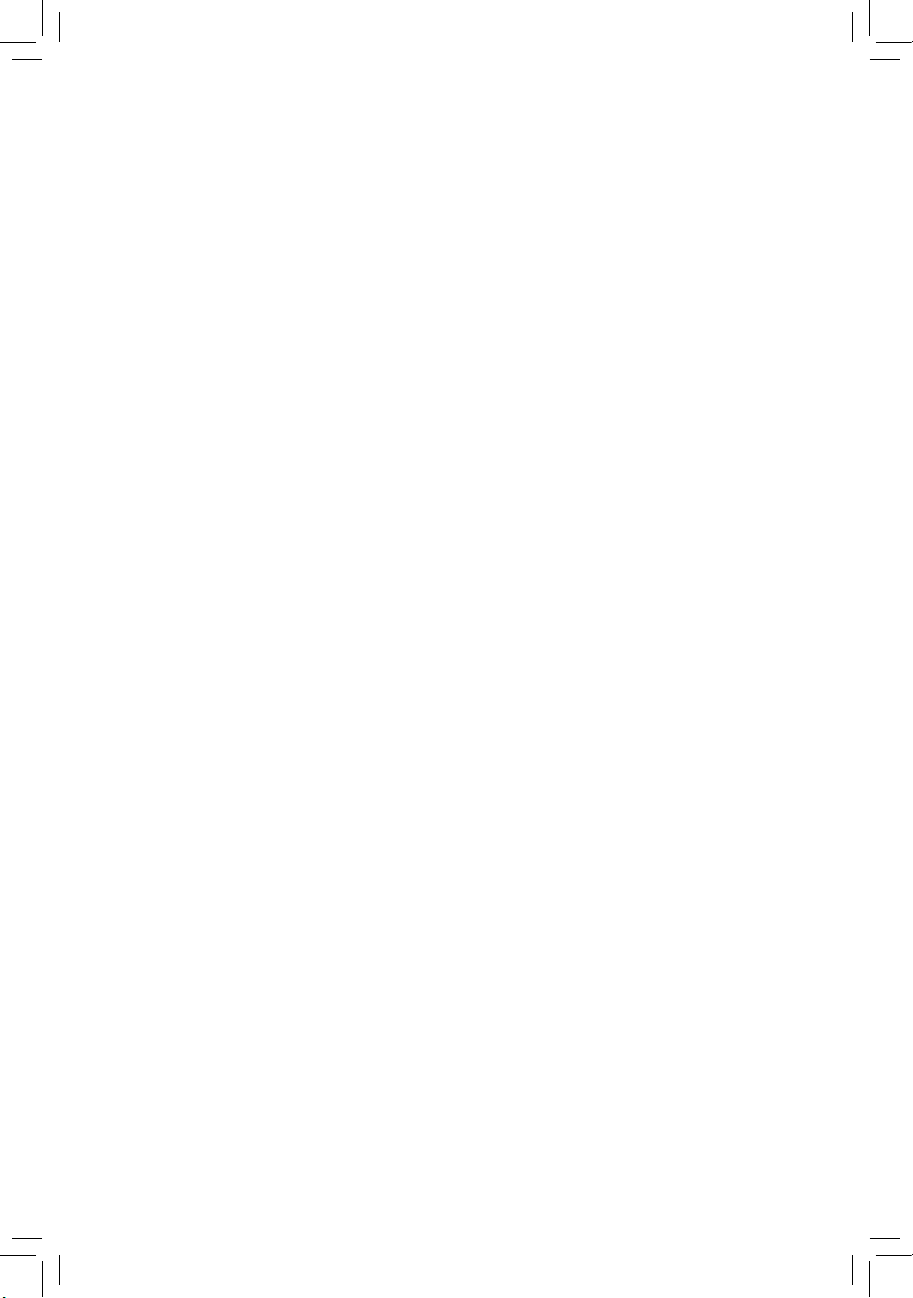
GA-A55-DS3P
使用手冊
Rev. 1001
12MC-A55DS3P-1001R
Page 2
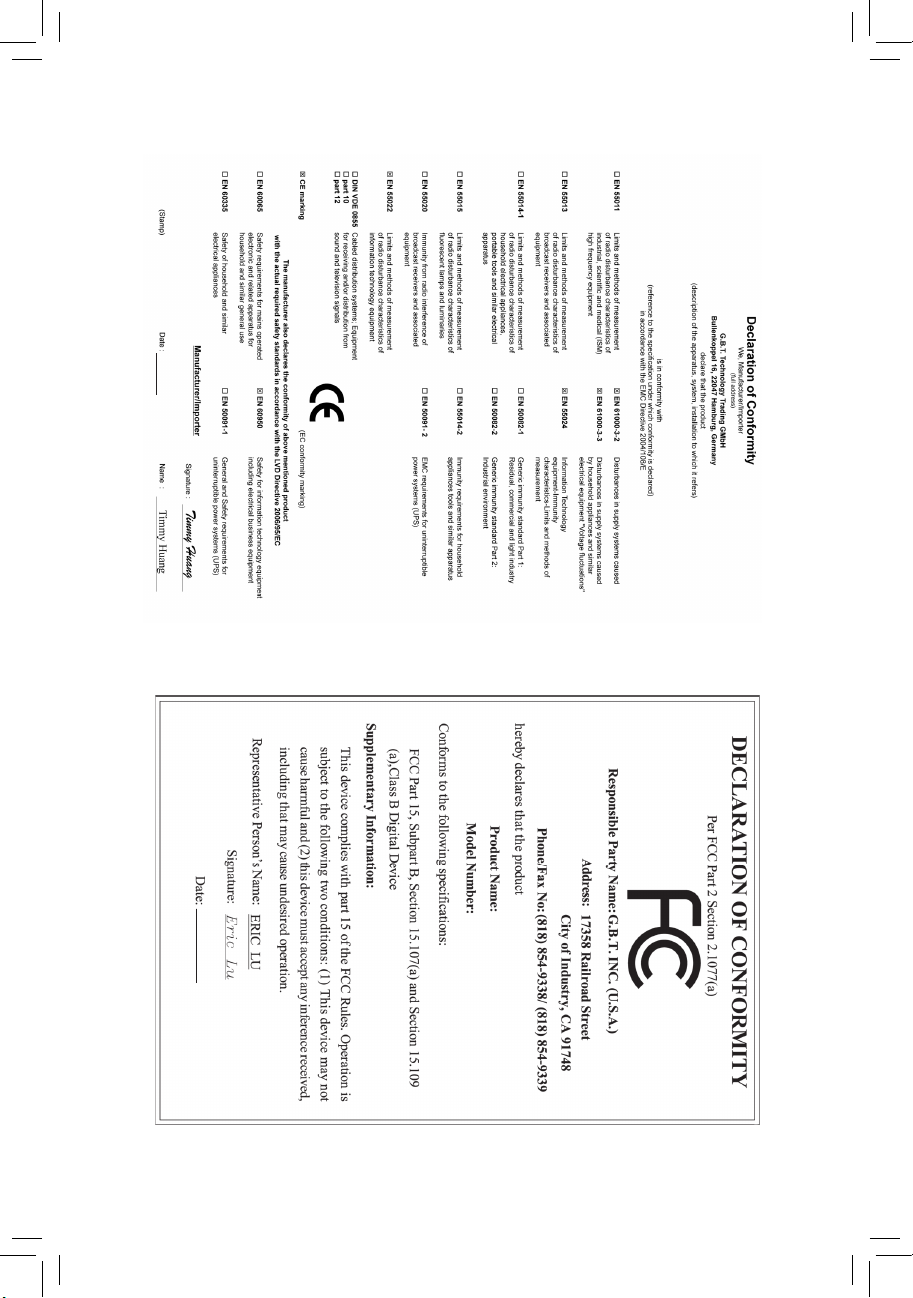
Motherboard
GA-A55-DS3P
Jul. 1, 2011
Jul. 1, 2011
Motherboard
GA-A55-DS3P
Page 3
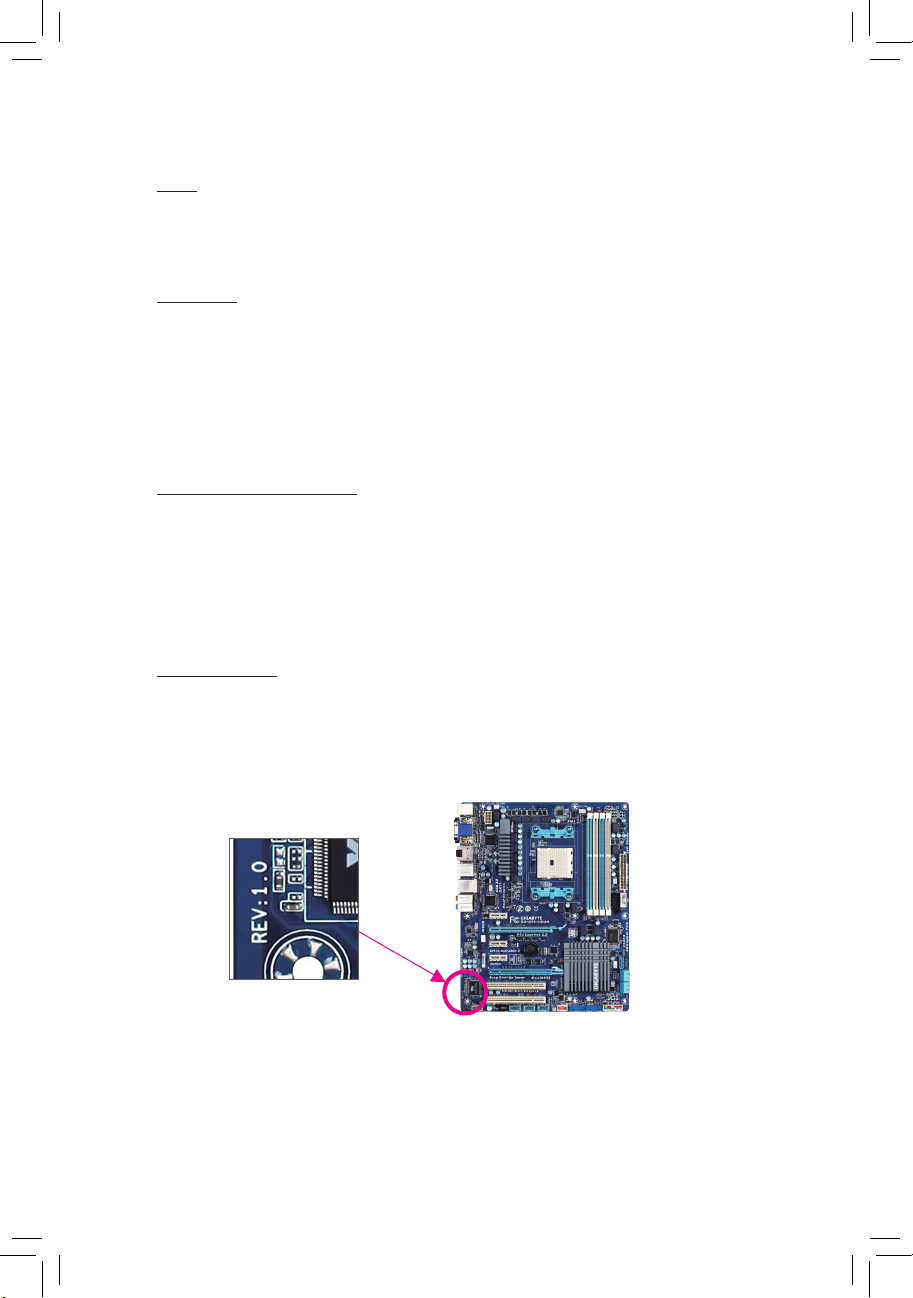
版權
©
2011年,技嘉科技股份有限公司,版權所有。
本使用手冊所提及之商標與名稱,均屬其合法註冊之公司所有。
責任聲明
本使用手冊受著作權保護,所撰寫之內容均為技嘉所擁有。
本使用手冊所提及之產品規格或相關資訊,技嘉保留修改之權利。
本使用手冊所提及之產品規格或相關資訊有任何修改或變更時,恕不另行通知。
未事先經由技嘉書面允許,不得以任何形式複製、修改、轉載、傳送或出版
本使用手冊內容。
產品使用手冊類別簡介
為了協助您使用技嘉主機板,我們設計了以下類別的使用手冊:
如果您要快速安裝,可以參考包裝內所附之【硬體安裝指南】。
如果您要瞭解產品詳細規格資料,請仔細閱讀【使用手冊】。
產品相關資訊,請至網站查詢:http://www.gigabyte.tw/
產品版本辨識
您可以在主機板上找到標示著此主機板的版本「R E V : X.X」。其中X.X為數
字,例如標示「REV : 1.0」,意即此主機板的版本為1.0。當您要更新主機板的
BIOS、驅動程式或參考其他技術資料時,請注意產品版本的標示。
範例:
Page 4
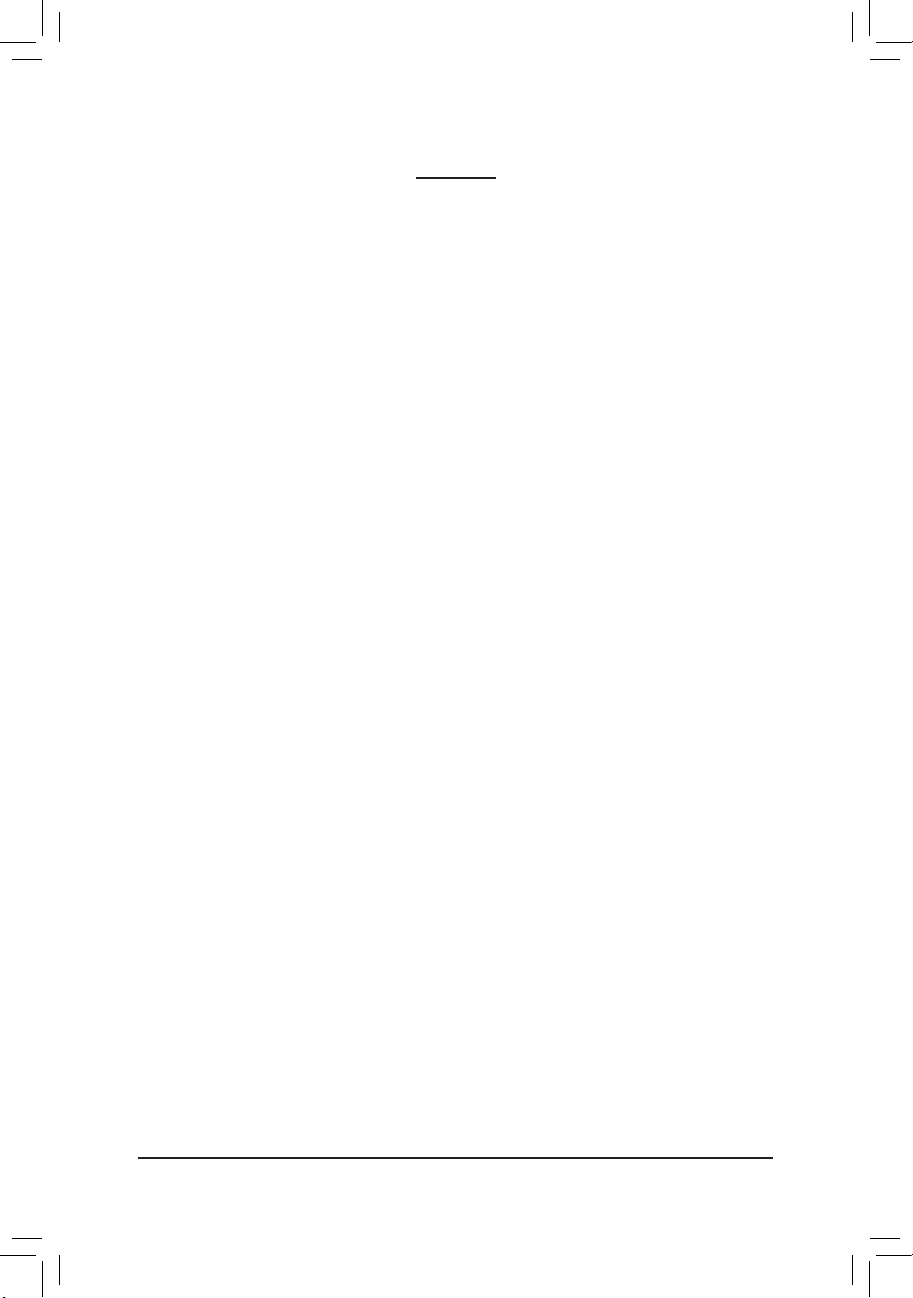
- 4 -
目 錄
清點配件 .......................................................................................................................6
選購配件 .......................................................................................................................6
GA-A55-DS3P主機板配置圖 .......................................................................................7
GA-A55-DS3P主機板功能方塊圖 ..............................................................................8
第一章 硬體安裝 .......................................................................................................9
1-1 安裝前的注意須知 ......................................................................................... 9
1-2 產品規格 ........................................................................................................ 10
1-3 安裝中央處理器及散熱風扇 .....................................................................13
1-3-1 安裝中央處理器(APU) .......................................................................................13
1-3-2 安裝散熱風扇 .....................................................................................................15
1-4 安裝記憶體模組 ...........................................................................................16
1-4-1 雙通道記憶體技術.............................................................................................16
1-4-2 安裝記憶體模組 .................................................................................................17
1-5 安裝介面卡 .................................................................................................... 18
1-6 建構AMD Dual Graphics 系統 ........................................................................ 19
1-7 後方裝置插座介紹 ....................................................................................... 20
1-8 插座及跳線介紹 ...........................................................................................22
第二章 BIOS 組態設定 ............................................................................................31
2-1 開機畫面 ........................................................................................................ 32
2-2 BIOS設定程式主畫面 ................................................................................... 33
2-3 MB Intelligent Tweaker(M.I.T.) (頻率/電壓控制) ............................................ 35
2-4 Standard CMOS Features (標準CMOS設定) ................................................. 40
2-5 Advanced BIOS Features (進階BIOS功能設定) ........................................... 42
2-6 Integrated Peripherals (整合週邊設定) ......................................................... 44
2-7 Power Management Setup (省電功能設定) .................................................. 47
2-8 PC Health Status (電腦健康狀態) ................................................................. 49
2-9 Load Fail-Safe Defaults (載入最安全預設值) .............................................. 51
2-10 Load Optimized Defaults (載入最佳化預設值) ............................................ 51
2-11 Set Supervisor/User Password (設定管理者/使用者密碼) ......................... 52
2-12 Save & Exit Setup (儲存設定值並結束設定程式) ..................................... 53
2-13 Exit Without Saving (結束設定程式但不儲存設定值) .............................. 53
Page 5
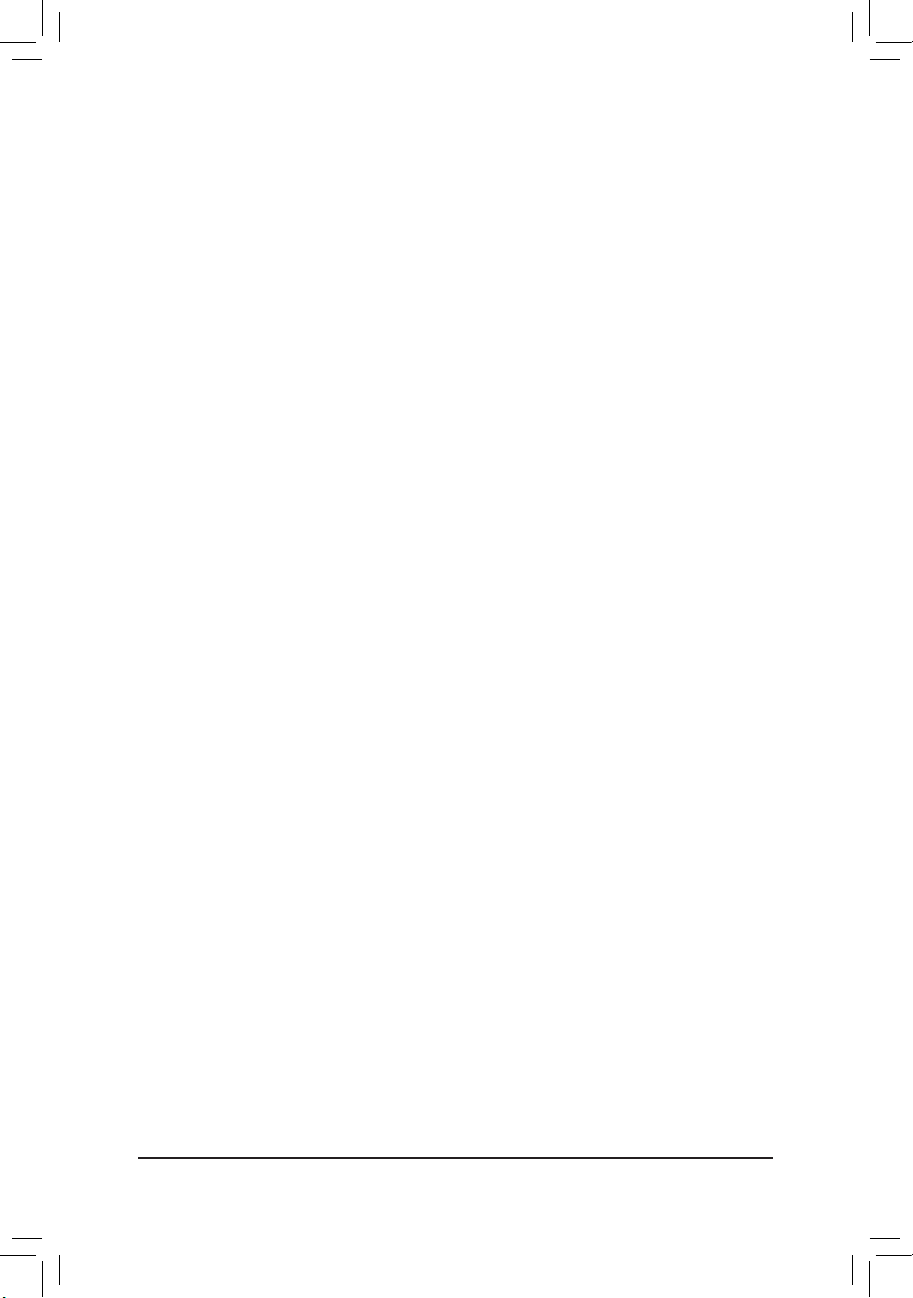
- 5 -
第三章 驅動程式安裝 ............................................................................................55
3-1 晶片組驅動程式 ...........................................................................................55
3-2 軟體應用程式 ................................................................................................ 56
3-3 技術支援(說明) ............................................................................................. 56
3-4 與技嘉聯繫 .................................................................................................... 57
3-5 系統資訊 ........................................................................................................ 57
3-6 Download Center .............................................................................................. 58
3-7 新工具程式 .................................................................................................... 58
第四章 獨特功能介紹 ............................................................................................59
4-1 Xpress Recovery2介紹 .................................................................................... 59
4-2 BIOS更新方法介紹 ....................................................................................... 62
4-2-1 如何使用Q-Flash更新BIOS ................................................................................62
4-2-2 如何使用@BIOS更新BIOS ................................................................................65
4-3 EasyTune 6介紹 .............................................................................................. 66
4-4 Q-Share介紹 ....................................................................................................67
4-5 SMART Recovery介紹..................................................................................... 68
4-6 Auto Green介紹 ............................................................................................... 69
第五章 附錄 ..............................................................................................................71
5-1 如何建構Serial ATA硬碟 ............................................................................... 71
5-1-1 設定SATA控制器模式 ........................................................................................71
5-1-2 安裝SATA RAID/AHCI驅動程式及作業系統....................................................77
5-2 音效輸入/輸出設定介紹 ............................................................................. 81
5-2-1 2 / 4 / 5.1 / 7.1聲道介紹 .......................................................................................81
5-2-2 S/PDIF輸出設定 ..................................................................................................83
5-2-3 麥克風錄音設定 .................................................................................................84
5-2-4 錄音機使用介紹 .................................................................................................86
5-3 疑難排解 ........................................................................................................ 87
5-3-1 問題集 ..................................................................................................................87
5-3-2 故障排除 ..............................................................................................................88
Page 6
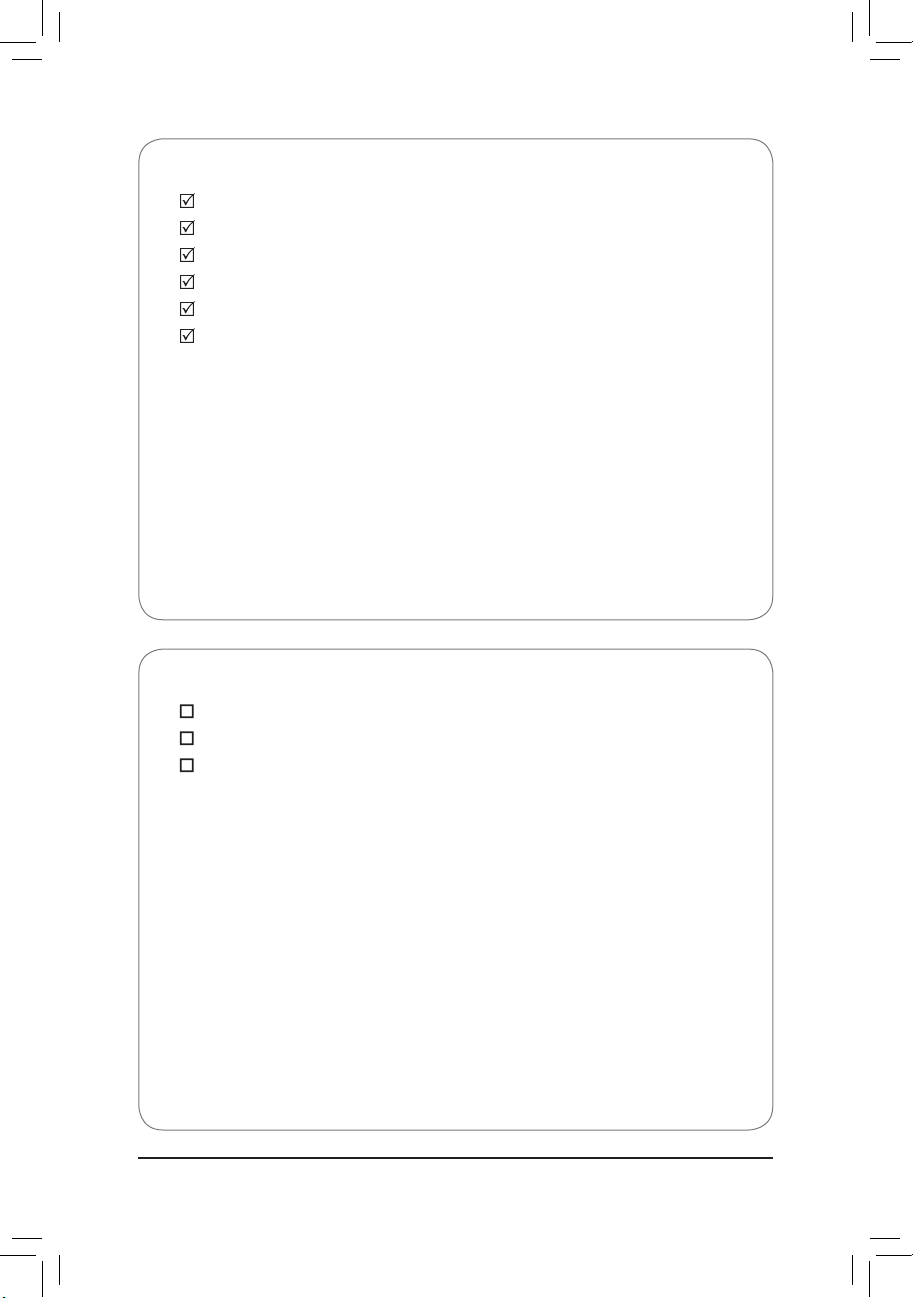
- 6 -
清點配件
GA-A55-DS3P主機板- 1片
驅動程式光碟片- 1片
使用手冊- 1本
硬體安裝指南- 1本
SATA排線- 4條
後方I/O裝置鐵片- 1個
選購配件
2埠USB 2.0擴充擋板 (料號:12CR1-1UB030-5*R)
2埠SATA電源排線 (料號:12CF1-2SERPW-0*R)
串列埠擴充擋板 (料號:12CF1-1CM001-3*R)
上述附帶配件僅供參考,實際配件請以實物為準,技嘉科技保留修改之權利。
Page 7
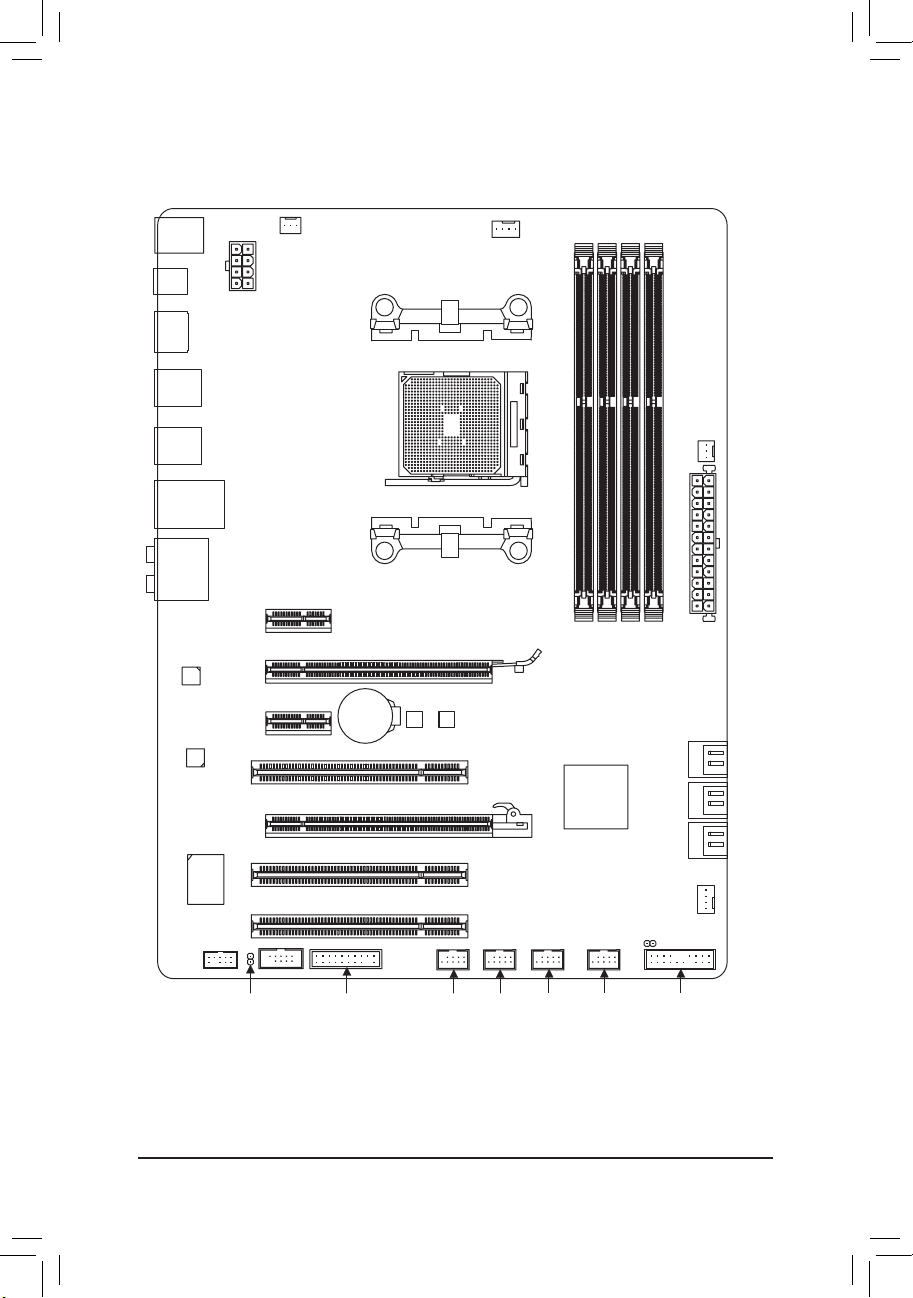
- 7 -
GA-A55-DS3P主機板配置圖
KB_MS
CPU_FAN
Socket FM1
ATX
GA-A55-DS3P
F_AUDIO
AUDIO
PCIEX4
DDR3_4
DDR3_3
DDR3_2
DDR3_1
BAT
F_USB3F_USB4
SYS_FAN2
TPMSPDIF_O
COM
ATX_12V
AMD A75/A55
SATA2_0
SATA2_2
SATA2_4
SATA2_1
SATA2_3
SATA2_5
PCI2
PCI3
HDMI
R_USB2
R_USB1
CODEC
PWR_FAN
SYS_FAN
PCIEX1_2
PCIEX1_1
OPTICAL
USB_LAN
PCIEX16
PCI1
F_USB2 F_USB1 F_PANEL
M_BIOSB_BIOS
CLR_CMOS
Realtek
RTL8111E
iTE
IT8720
Page 8

- 8 -
GA-A55-DS3P主機板功能方塊圖
UMI
AMD A75/A55
PCI Bus
AMD APU
3 PCI
PCI CLK
(33 MHz)
COM Port
iTE
IT8720
LPC
Bus
PS/2 KB/Mouse
Dual BIOS
14 USB 2.0/1.1
6 SATA 3Gb/s
PCI Express Bus
PCI Express Bus
PCIe CLK
(100 MHz)
PCIe CLK
(100 MHz)
1 PCI Express x16
2 PCI Express x1
x16
x1 x1
x4
1 PCI Express x4
x1
LAN
RJ45
Realtek
RTL8111E
APU CLK+/- (100 MHz)
DISP CLK+/- (100 MHz)
DDR3 1866/1600/1333/1066 MHz
Dual Channel Memory
HDMI
Center/Subwoofer Speaker Out
Line Out
MIC
Line In
S/PDIF Out
Side Speaker Out
Surround Speaker Out
CODEC
Page 9
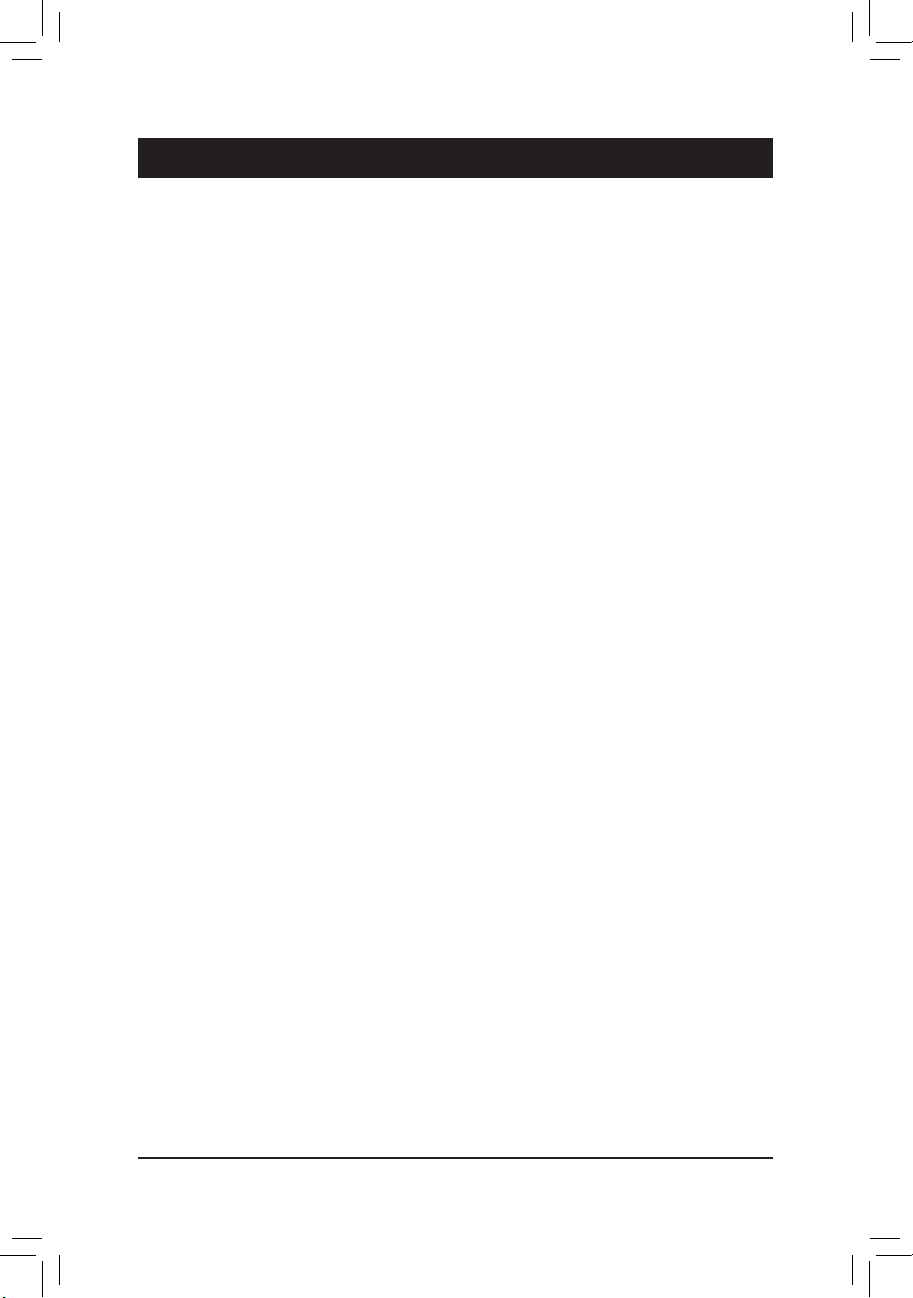
- 9 - 硬體安裝
1-1 安裝前的注意須知
主機板是由許多精密的積體電路及其他元件所構成,這些積體電路很容易因靜電影響
而損壞。所以在安裝前請先詳閱此使用手冊並做好下列準備:
安裝前請勿任意撕毀主機板上的序號及代理商保固貼紙等,否則會影響到產品保
•
固期限的認定標準。
要安裝或移除主機板以及其他硬體設備之前請務必先關閉電源,並且將電源線自
•
插座中拔除。
安裝其他硬體設備至主機板內的插座時,請確認接頭和插座已緊密結合。
•
拿取主機板時請儘量不要觸碰金屬接線部份以避免線路發生短路。
•
拿取主機板、中央處理器(APU)或記憶體模組時,最好戴上防靜電手環。若無防靜
•
電手環,請確保雙手乾燥,並先碰觸金屬物以消除靜電。
主機板在未安裝之前,請先置放在防靜電墊或防靜電袋內。
•
當您要拔除主機板電源插座上的插頭時,請確認電源供應器是關閉的。
•
在開啟電源前請確定電源供應器的電壓值是設定在所在區域的電壓標準值。
•
在開啟電源前請確定所有硬體設備的排線及電源線都已正確地連接。
•
請勿讓螺絲接觸到主機板上的線路或零件,避免造成主機板損壞或故障。
•
請確定沒有遺留螺絲或金屬製品在主機板上或電腦機殼內。
•
請勿將電腦主機放置在不平穩處。
•
請勿將電腦主機放置在溫度過高的環境中。
•
在安裝時若開啟電源可能會造成主機板、其他設備或您自己本身的傷害。
•
如果您對執行安裝不熟悉,或使用本產品發生任何技術性問題時,請洽詢專業的
•
技術人員。
第一章 硬體安裝
Page 10
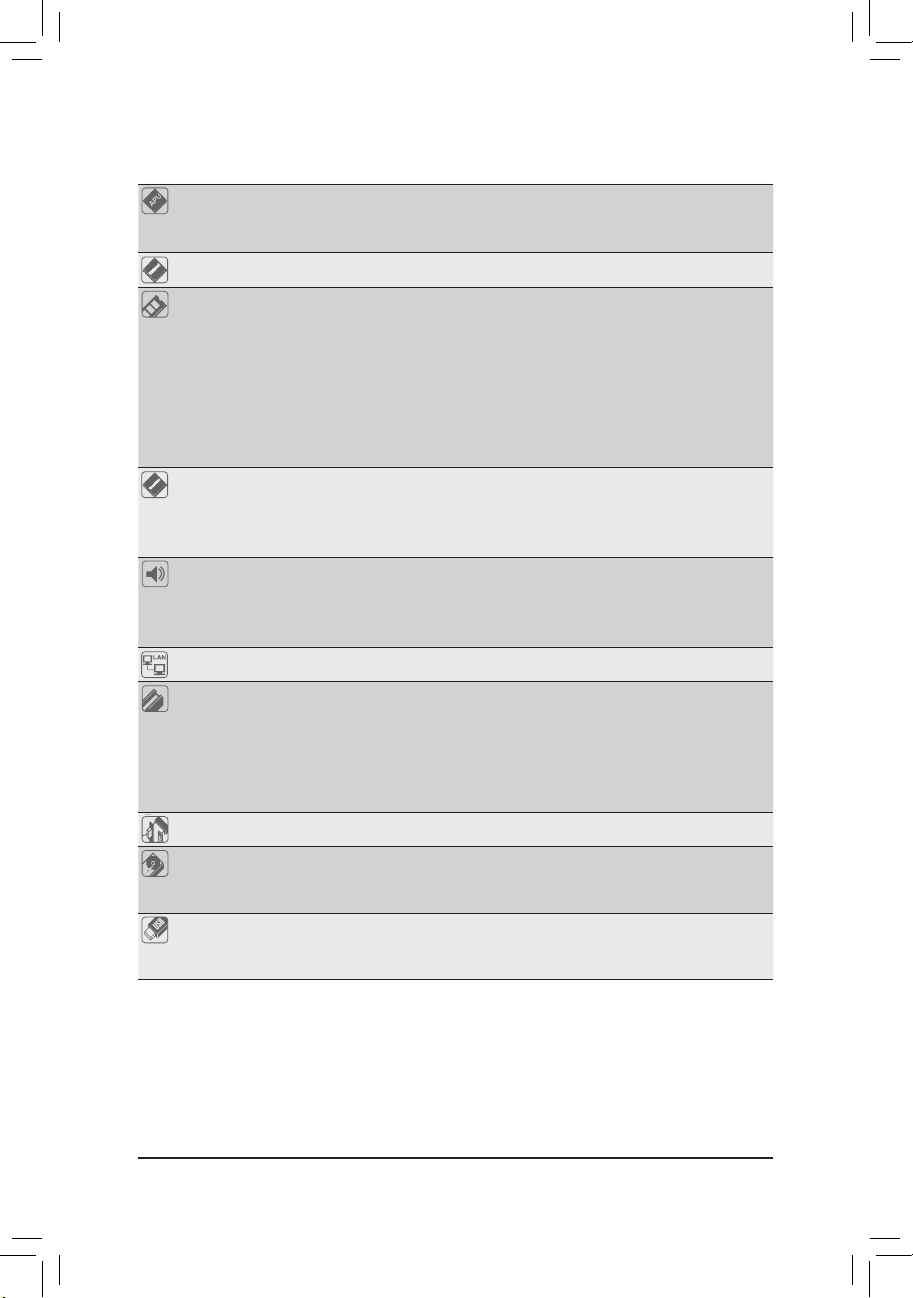
硬體安裝 - 10 -
1-2 產品規格
處理器(APU) FM1 插槽:
- 支援AMD A系列處理器
(請至技嘉網站查詢有關支援的處理器列表)
晶片組 AMD A75/A55
記憶體 4個1.5V DDR3 DIMM插槽,最高支援到32 GB
* 由於Windows 32-bit作業系統的限制,若安裝超過4 GB的實體記憶體時,
實際上顯示之記憶體容量將少於4
GB。
支援雙通道記憶體技術
支援DDR3 1866/1600/1333/1066 MHz
* 只有在安裝1支或2支DDR3 1866 MHz記憶體時,才能支援1866 MH z記憶
體速度。若插滿4支則不支援(安裝2支記憶體時需啟動雙通道記憶體技
術)。
(請至技嘉網站查詢有關支援的記憶體模組速度及列表)
顯示功能 內建於APU:
- 1個HDMI插座,可支援至最高1920x1200的解析度
(H DMI插座不支援熱插拔功能。若您在使用過程中欲更換顯示器
插座,
請先關機後再執行。)
音效 內建Realtek ALC889晶片
支援High Definition Audio
支援2/4/5.1/7.1聲道
支援S/PDIF輸出
網路 內建1個Realtek RTL8111E晶片(10/100/1000 Mbit)
擴充槽 1個PCI Express x16插槽,支援x16運作規格(PCIEX16)
* 為發揮顯示卡最大效能,安裝一張顯示卡時務必安裝至PCIEX16插槽。
1個PCI Express x16插槽,支援x4運作規格(PCIEX4)
2個PCI Express x1插槽
(所有PCI Express插槽皆支援PCI Express 2.0)
3個PCI插槽
多重顯示技術 支援AMD Dual Graphics技術
儲存裝置介面 內建於晶片組:
-
6個SATA 3Gb/s插座,可連接6個SATA 3Gb/s裝置
-
支援RAID 0、RAID 1、RAID 10及JBOD功能
USB 內建於晶片組:
- 最多支援14個USB 2.0/1.1連接埠(6個在後方面板,8個需經由排線從
主機板內USB插座接出)
Page 11
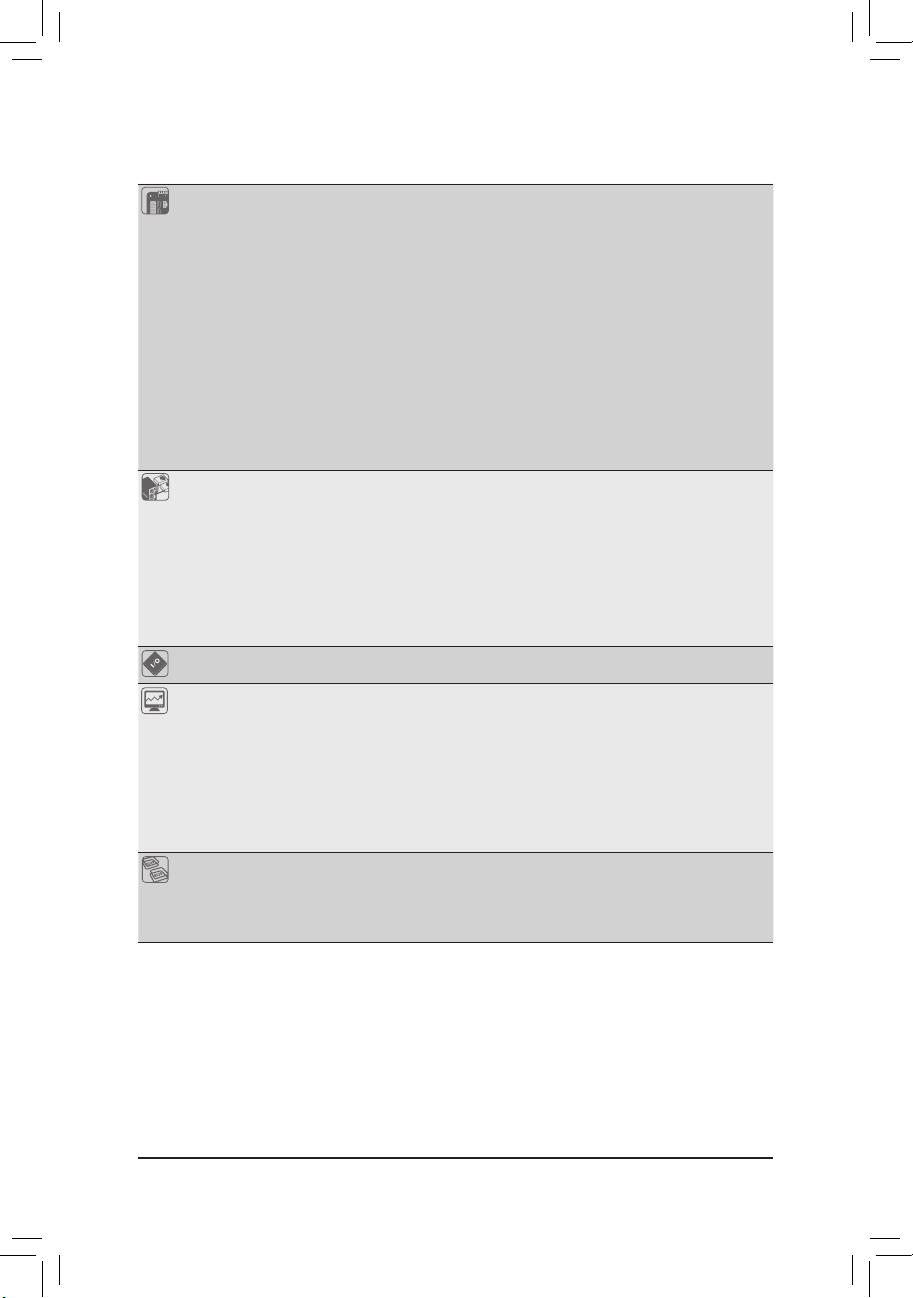
- 11 - 硬體安裝
內接插座 1個24-pin ATX主電源插座
1個8-pin ATX 12V電源插座
6個SATA 3Gb/s插座
1個APU風扇插座
2個系統風扇插座
1個電源風扇插座
1個前端控制面板插座
1個前端音源插座
1個S/PDIF輸出插座
4個USB 2.0/1.1插座
1個串列埠插座
1個清除CMOS資料功能接腳
1個安全加密模組(TPM)插座
後方面板裝置
連接插座
1個PS/2鍵盤插座
1個PS/2滑鼠插座
1個S/PDIF光纖輸出插座
1個HDMI插座
6個USB 2.0/1.1連接埠
1個RJ-45埠
6個音源接頭(中央及重低音輸出/後喇叭輸出/側喇叭輸出/
音源輸入/音源輸出/麥克風)
I/O控制器 內建iTE IT8720晶片
硬體監控 系統電壓偵測
APU/系統溫度偵測
APU/系統/電源風扇轉速偵測
APU過溫警告
APU/系統/電源風扇故障警告
APU/系統智慧風扇控制
* 是否支援APU/系統智慧風扇控制功能會依不同的APU/系統散熱風 扇而
定。
BIOS 2個32 Mbit flash
使用經授權AWARD BIOS
支援DualBIOS
™
PnP 1.0a、DMI 2.0、SM BIOS 2.4、ACPI 1.0b
Page 12
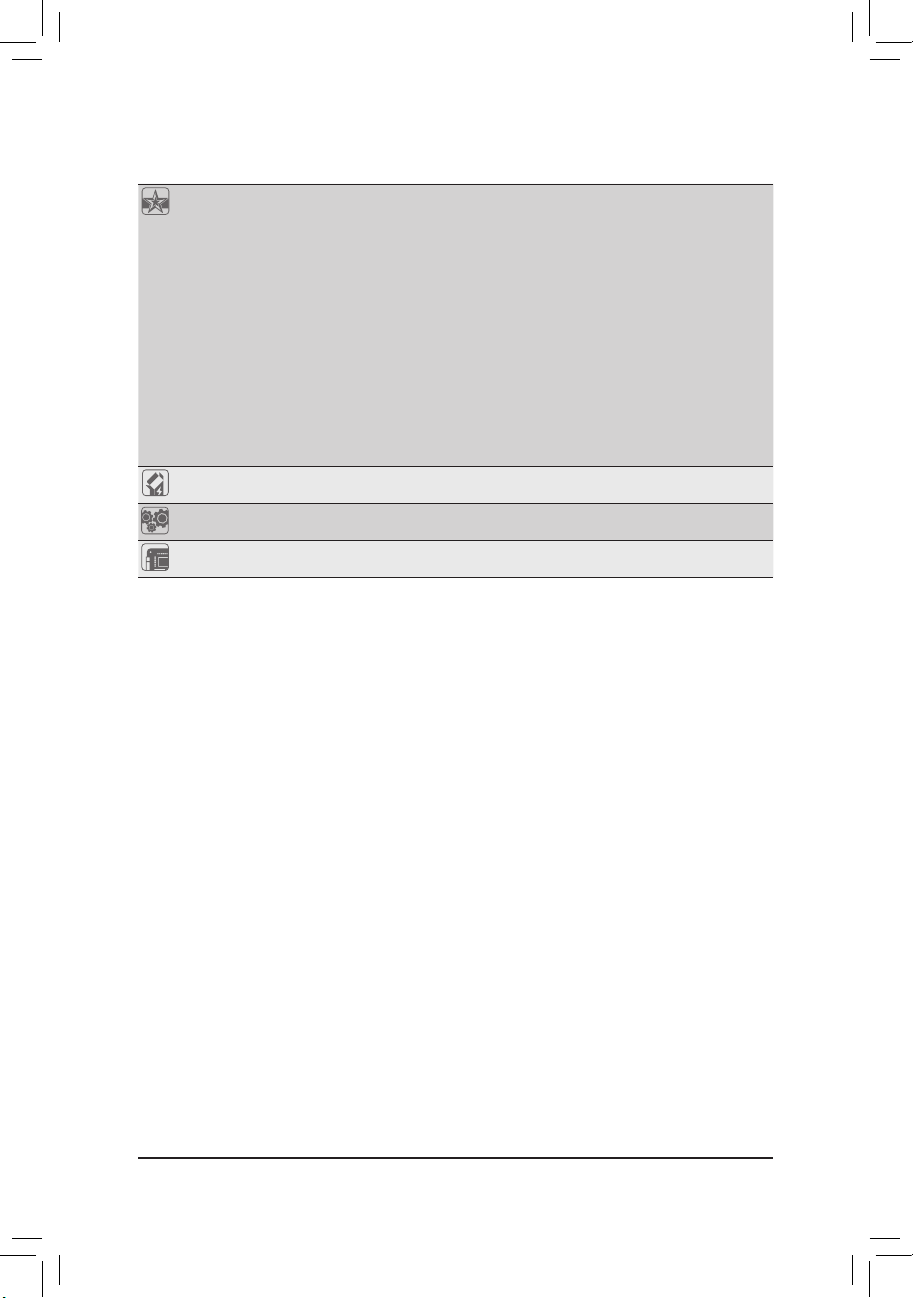
硬體安裝 - 12 -
附加工具程式 支援@BIOS
支援Q-Flash
支援Xpress BIOS Rescue
支援Download Center
支援Xpress Install
支援Xpress Recovery2
支援EasyTune
* EasyTune可使用的功能會因不同主機板而有所差異。
支援Smart Recovery
支援Auto Green
支援ON/OFF Charge
支援3TB+ Unlock
支援Q-Share
附贈軟體 Norton Internet Security (OEM版本)
作業系統 支援Microsoft
®
Windows 7/Vista/XP
規格 ATX規格;30.5公分x 22.5公分
* 產品規格或相關資訊技嘉保留修改之權利,有任何修改或變更時,恕不另行通知。
Page 13
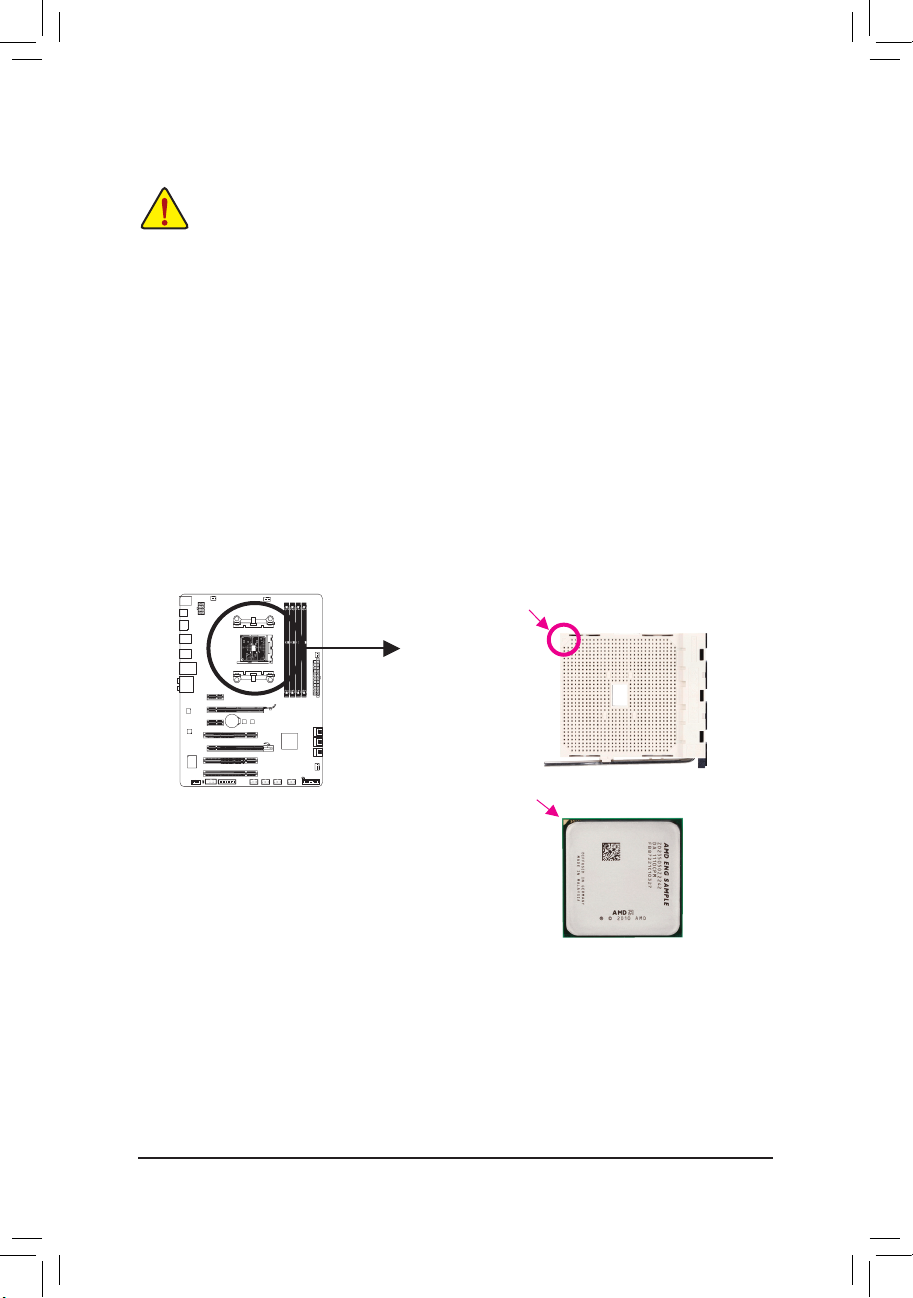
- 13 - 硬體安裝
1-3 安裝中央處理器及散熱風扇
1-3-1 安裝中央處理器(APU)
A. 請先確認主機板上APU插槽的第一腳(小三角形)位置及APU的第一腳(小三角形)位置。
在開始安裝中央處理器(APU)前,請注意以下的訊息:
請確認所使用的APU是在此
主機板的支援範圍。
•
(請至技嘉網站查詢有關支援的APU列表)
安裝APU之前,請務必將電源關閉,以免造成毀損。
•
請確認APU的第一腳位置,若方向錯誤,APU會無法放入APU插槽內。
•
請在APU表面塗抹散熱膏。
•
在APU散熱風扇未安裝完成前,切勿啟動電腦,否則過熱會導致APU的毀損。
•
請依據您的APU規格來設定頻率,我們不建議您將系統速度設定超過硬體之標準範
•
圍,因為這些設定對於週邊設備而言並非標準規格。如果您要將系統速度設定超出標
準規格,請評估您的硬體規格,例如:APU、顯示卡、記憶體、硬碟等來設定。
A系列APU
FM1插槽
APU上的小三角形
記號為第一腳位置
插槽上的小三角形
記號為第一腳位置
Page 14
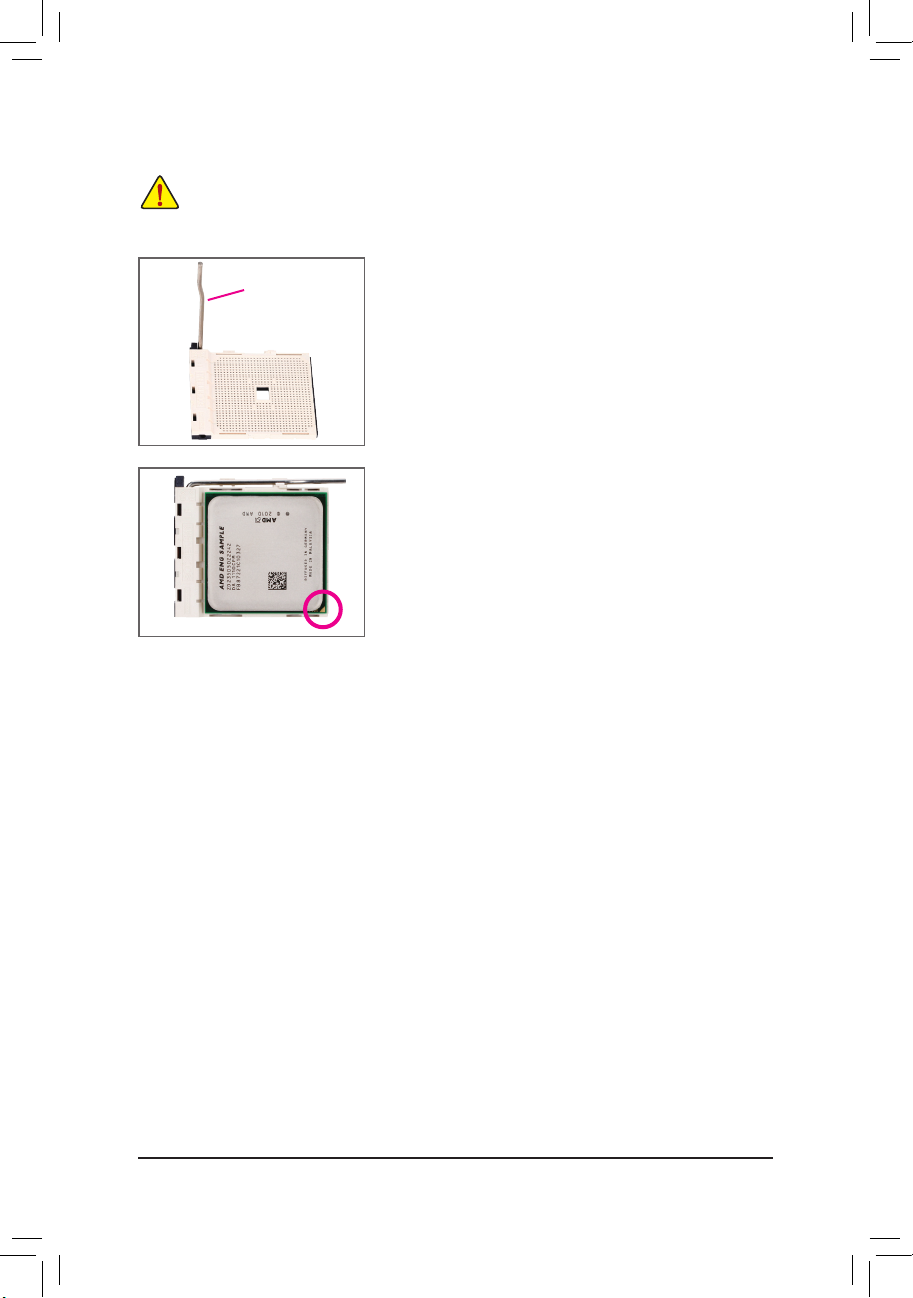
硬體安裝 - 14 -
B. 請依下列步驟將APU正確地安裝於主機板的APU插槽內。
安裝APU前,請再次確認電源是關閉的,以避免造成APU的損壞。
•
切勿強迫安裝APU到APU插槽中,若插入的方向錯誤,APU就無法插入,此時請立刻更改
•
插入方向。
步驟一:
將APU插槽拉桿向上完全拉起。
步驟二:
將APU第一腳(標示小三角形記號處)對齊APU插槽上的三角型
記號,再將A P U小心放入插槽中,並確定所有針腳都已進入
插槽內。
確定APU完全插入定位後,一手按住APU中間的位置,緩緩的
將插座拉桿向下壓至鎖住的位置。
APU插槽拉桿
Page 15
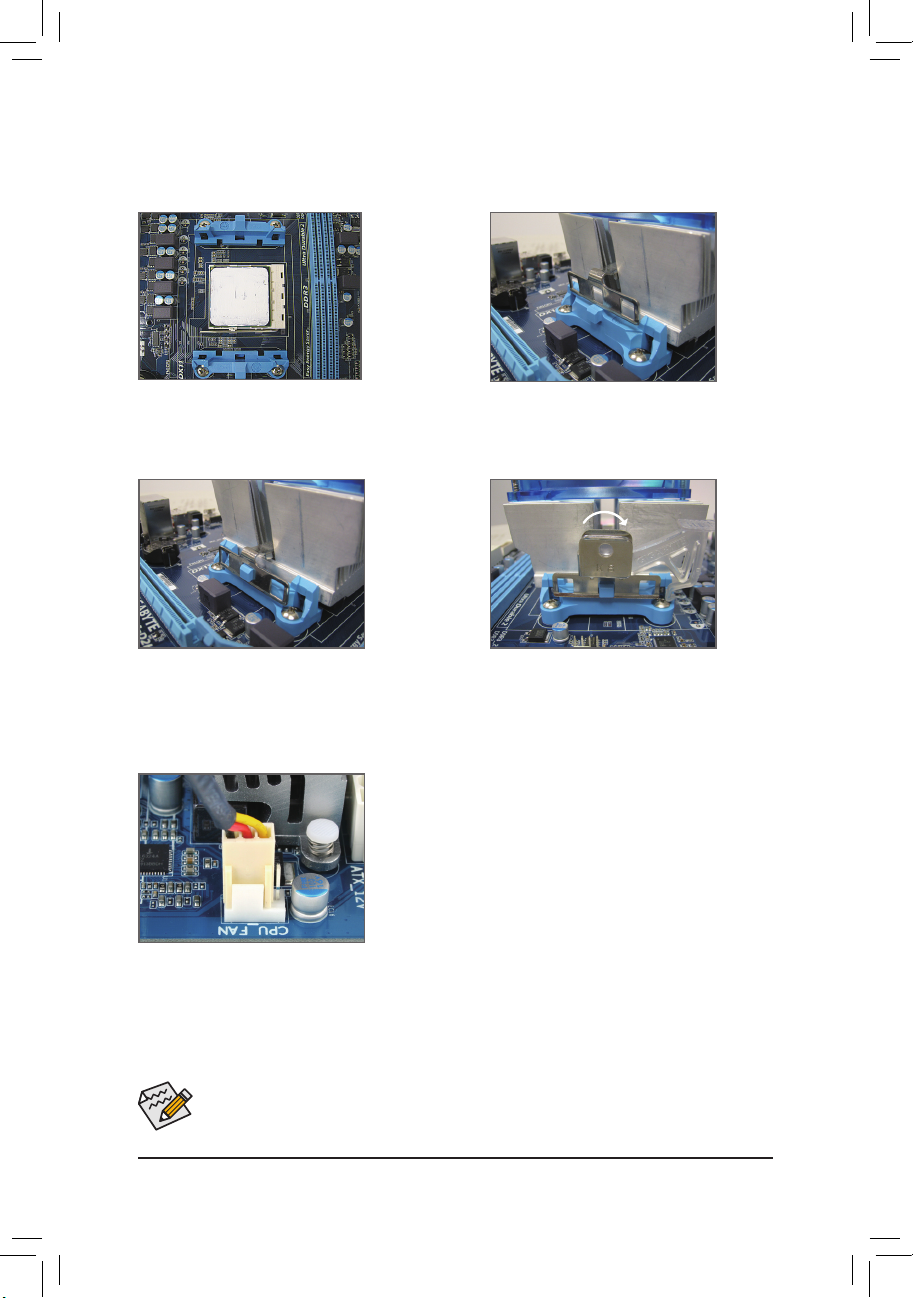
- 15 - 硬體安裝
1-3-2 安裝散熱風扇
請依下列步驟將APU散熱風扇正確地安裝於APU上。(此範例為技嘉散熱風扇)
若要將散熱風扇自APU上移除時請小心操作,因為散熱風扇與APU間的散熱膏或散
熱膠帶可能會黏住APU,若移除時不當操作可能因此損壞APU。
步驟五:
最後將散熱風扇的電源線插入主機板上的A P U散熱風扇電
源插座(CPU_FAN),即完成APU散熱風扇的安裝。
步驟一:
在已安裝完成的APU上均勻塗抹一層適量
的散熱膏。
步驟二:
將散熱風扇放在APU上。
步驟三:
將散熱風散的扣具勾住APU插槽腳座一邊
的凸點,再將另一邊的扣具向下施力 勾
住APU插槽腳座的凸點。
步驟四:
將散熱風散拉桿從左側向上轉向右側 扣
緊。(詳細安裝方式請參考所購買之散熱
風扇的使用手冊)
Page 16
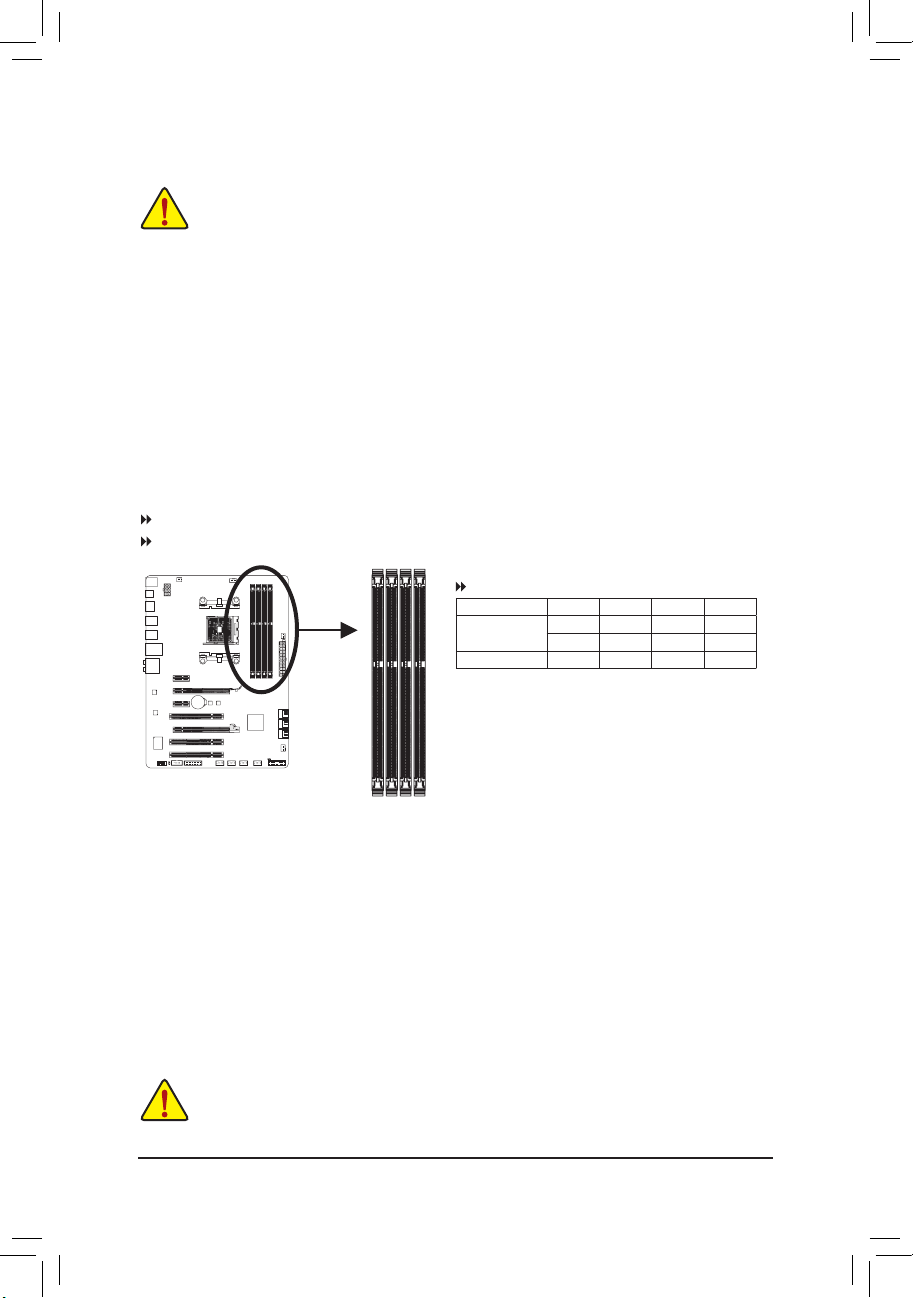
硬體安裝 - 16 -
1-4 安裝記憶體模組
由於APU的限制,若要使用雙通道記憶體技術,在安裝記憶體模組時需注意以下說明:
1. 如果只安裝一支DDR3記憶體模組,無法啟動雙通道記憶體技術。
2. 如果要安裝兩支或四支DDR3記憶體模組,建議您使用相同的記憶體模組(即相同容量、廠
牌、速度、顆粒),並將其安裝於相同顏色的DD R3插槽內,才能發揮雙通道記憶體技術的
最佳效能。為發揮最大效能,如果要安裝兩支DDR3記憶體模組啟動雙通道記憶體技術,
建議安裝至DDR3_1及DDR3_2插槽。
可啟動雙通道記憶體的組合如下表:
(SS:單面,DS:雙面,--:沒有安裝記憶體)
在開始安裝記憶體模組前,請注意以下的訊息:
請確認所使用的記憶體模組規格是在此主機板的支援範圍,建議您使用相同容量、廠
•
牌、速度、顆粒的記憶體模組。
(請至技嘉網站查詢有關支援的記憶體模組速度及列表)
在安裝記憶體模組之前,請務必將電源關閉,以免造成毀損。
•
記憶體模組有防呆設計,若插入的方向錯誤,記憶體模組就無法安裝,此時請立刻更
•
改插入方向。
只有在安裝1支或2支DDR3 1866 MHz記憶體時,才能支援1866 MHz記憶體速度。若插滿4
支則不支援(安裝2支記憶體時需啟動雙通道記憶體技術)。
DDR3_4
DDR3_2
DDR3_3
DDR3_1
1-4-1 雙通道記憶體技術
此主機板配置4個DDR3記憶體模組插槽並支援雙通道記憶體技術(Dual Channel Technology)。安裝
記憶體模組後,BIOS會自動偵測記憶體的規格及其容量。當使用雙通道記憶體時,記憶體匯流排
的頻寬會增加為原來的兩倍。
4個DDR3記憶體模組插槽分為兩組通道(Channel),分別包含兩個插槽:
通道0 (Channel 0):DDR3_2,DDR3_4 (插槽2及插槽4)
通道1 (Channel 1):DDR3_1,DDR3_3 (插槽1及插槽3)
DDR3_4 DDR3_2 DDR3_3 DDR3_1
2支記憶體模組 - - DS/SS - - DS/SS
DS/SS - - DS/SS - -
4支記憶體模組 DS/SS DS/SS DS/SS DS/SS
Page 17
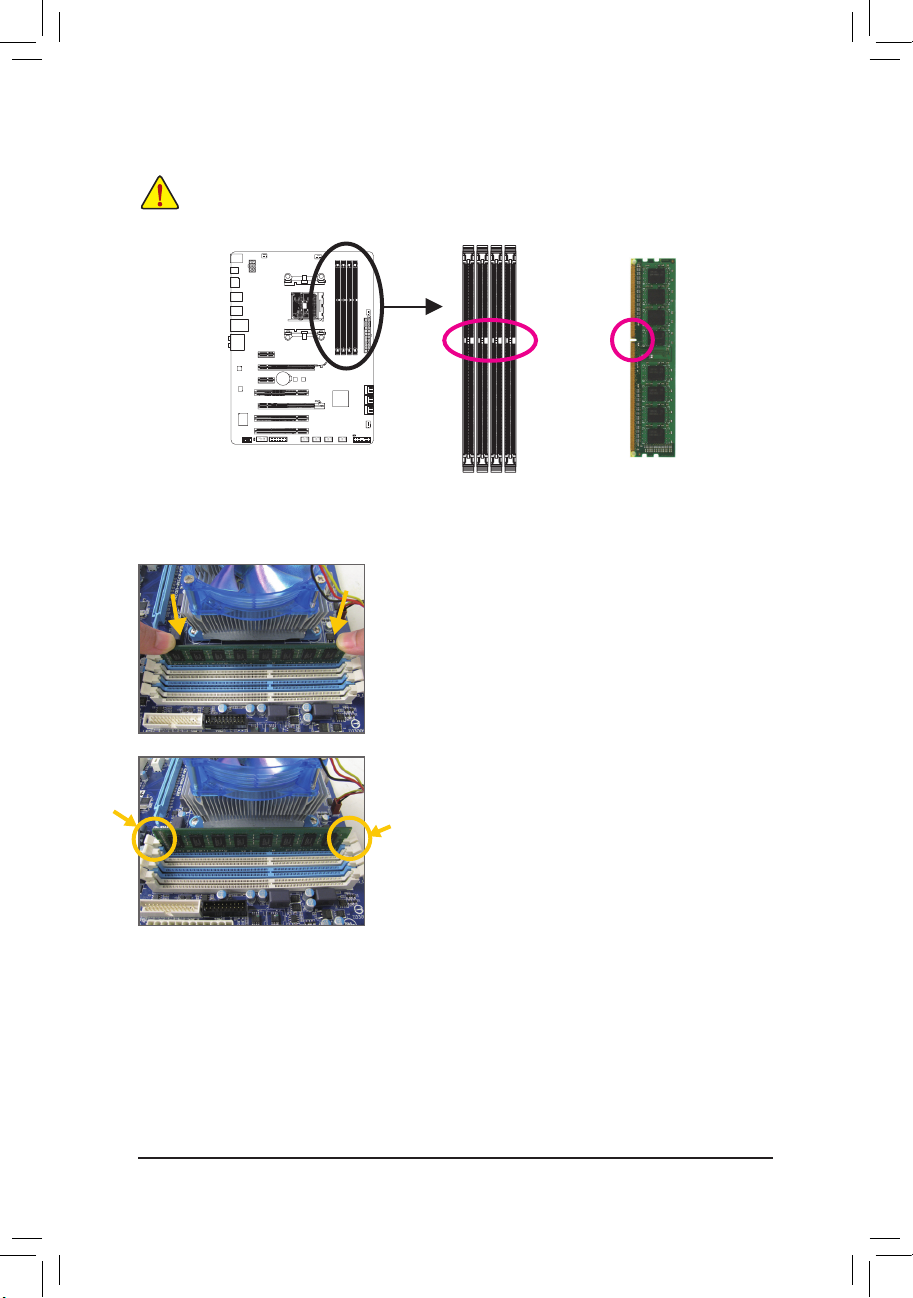
- 17 - 硬體安裝
1-4-2 安裝記憶體模組
安裝記憶體模組前,請再次確認電源是關閉的,以避免造成記憶體的損壞。DDR3與
DDR2並不相容亦不相容於DDR,安裝前請確認是否為DDR3記憶體模組。
DD R3記憶體模組上有一個凹角,只能以一個方向安裝至記憶體模組插槽內。請依下列步驟
將記憶體模組正確地安裝於主機板的記憶體插槽內。
步驟一:
確定好記憶體模組的方向後,扳開記憶體模組插槽兩側
的卡榫,將記憶體模組放入插槽,雙手按在記憶體模組
上邊兩側,以垂直向下平均施力的方式,將記憶體模組
向下壓入插槽。
步驟二:
記憶體若確實地壓入插槽內,兩旁的卡榫便會自動向內
卡住記憶體模組,並予以固定。
凹角
DDR3記憶體模組
Page 18
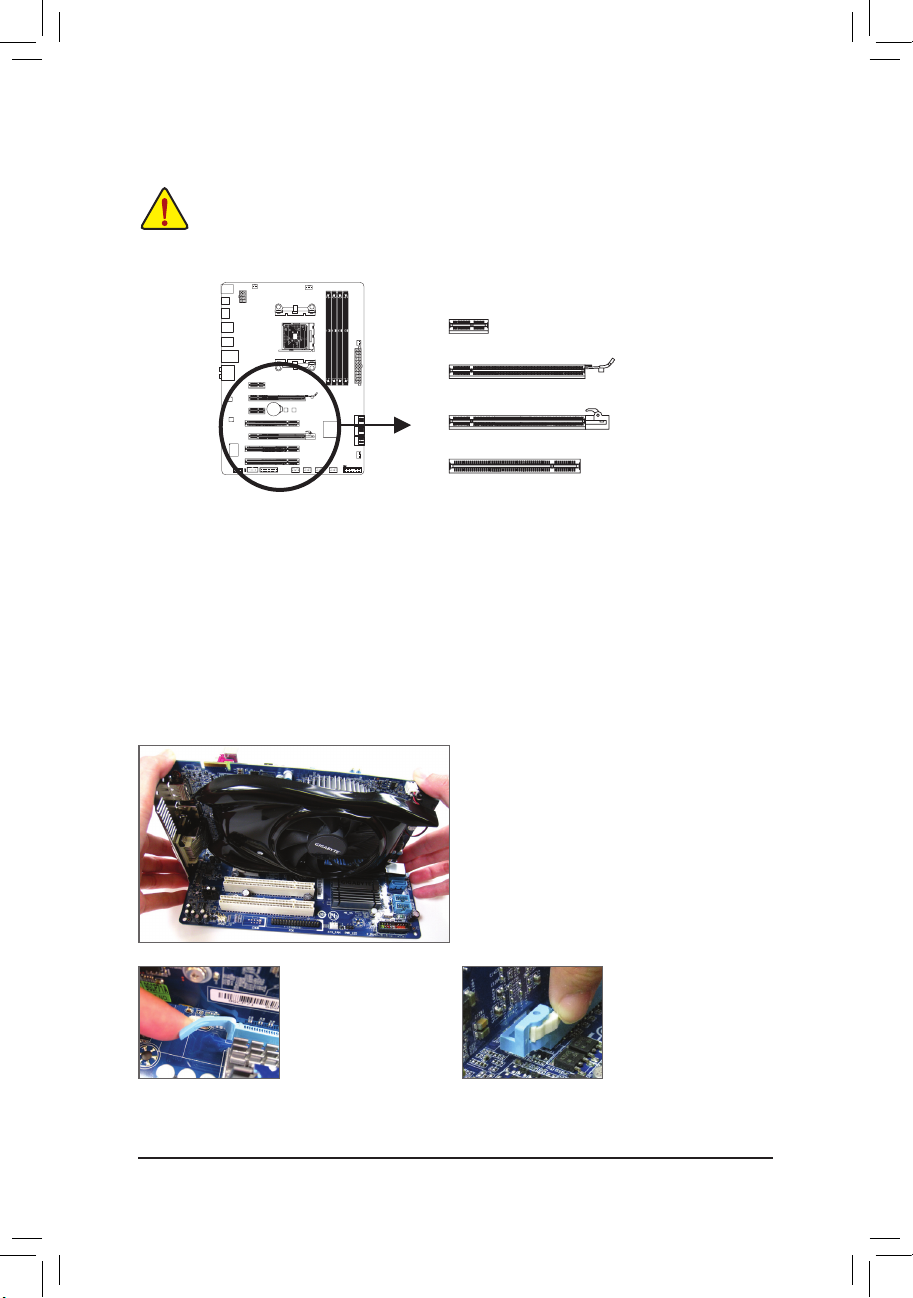
硬體安裝 - 18 -
1-5 安裝介面卡
PCI插槽
PCI Express x1插槽
PCI Express x16插槽(PCIEX4)
請依下列步驟將介面卡正確地安裝於主機板的介面卡插槽內:
1. 先找到正確規格的介面卡插槽,再移除電腦機殼背面、插槽旁的金屬擋板。
2. 將介面卡對齊插槽,垂直地向下壓入插槽內。
3. 請確定介面卡之金手指已完全插入插槽內。
4. 將介面卡的金屬檔板以螺絲固定於機殼內。
5. 安裝完所有的介面卡後,再將電腦機殼蓋上。
6. 開啟電源,若有必要請至BIOS中設定各介面卡相關的設定。
7. 在作業系統中安裝介面卡所附的驅動程式。
範例:安裝/移除PCI Express顯示卡:
•
安裝顯示卡:
以雙手按在顯示卡上邊兩側,垂直向下地將
顯示卡插入P CI Expres s插槽中。請確認顯示
卡與PCI Exp re ss插槽完全密合且不會左右搖
晃。
•
移除PCI EX4插槽上的
顯示卡:
將PCI Expre s s插槽尾
端的卡榫向內壓,即可
移除顯示卡。
在開始安裝介面卡前,請注意以下的訊息:
請確認所使用的介面卡規格是在此主機板的支援範圍,並請詳細閱讀介面卡的使用
•
手冊。
在安裝介面卡之前,請務必將電源關閉,以免造成毀損。
•
PCI Express x16插槽(PCIEX16)
•
移除PCIEX16插槽上的
顯示卡:
當 您 要 移 除 顯 示 卡
時,請將 插 槽上的 卡
榫輕輕 扳開,再 將 顯
示卡移除。
Page 19
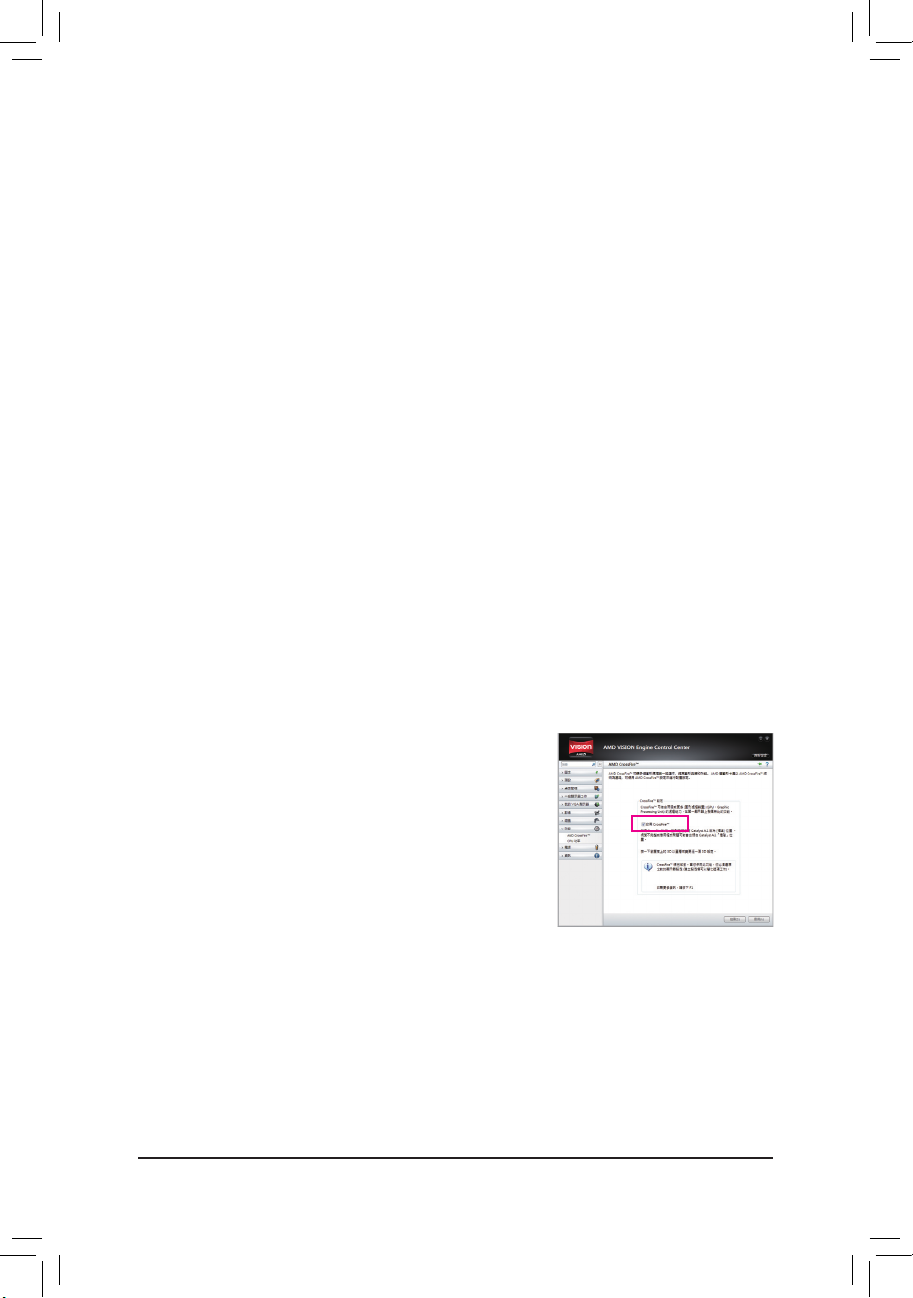
- 19 - 硬體安裝
(註) 請確認主機板晶片組、內建顯示功能及外接顯示卡的驅動程式皆已正確安裝。
1-6 建構AMD Dual Graphics 系統
AMD Dual Graphics技術經由獨立顯示卡和內建顯示核心結合的模式下,為AMD平台帶來了顯著的
顯示性能突破。本章節提供啟動AMD Dual Graphics的步驟說明。
A. 系統需求
- AMD A系列處理器
- 作業系統Windows 7
- 支援AMD Dual Graphics功能的主機板及其驅動程式
- AMD Radeon HD 6000系列且支援AMD Dual Graphics功能的顯示卡 (詳細資訊請至AMD官方網
站查詢)及其驅動程式
B. 安裝顯示卡及BIOS設定
步驟一:
參考「1-5安裝介面卡」章節的步驟將顯示卡安裝至主機板上的PCIEX16插槽。將顯示器的接頭接
至顯示卡並且開機。
步驟二:
進入BIOS設定程式的「Advanced BIOS Features」,針對以下選項進行設定:
- 「UMA Frame Buf fer Size」選項設為「512MB」或「1024MB」。
- 「Init Display First」選項設為「Onboard」。
設定完成,儲存設定值後退出且關機。
步驟三:
將顯示器的接頭從顯示卡上移除,並接至主機板內建的顯示插座,最後請重新開機。
C. 設定顯示驅動程式
在作業系統中安裝完顯示卡的驅動程式後,進入「AM D V ISION Engine Control Center」。瀏覽至「效能\AMD CrossFire™」畫
面,確認「啟用CrossFire™」已被選取。
Page 20
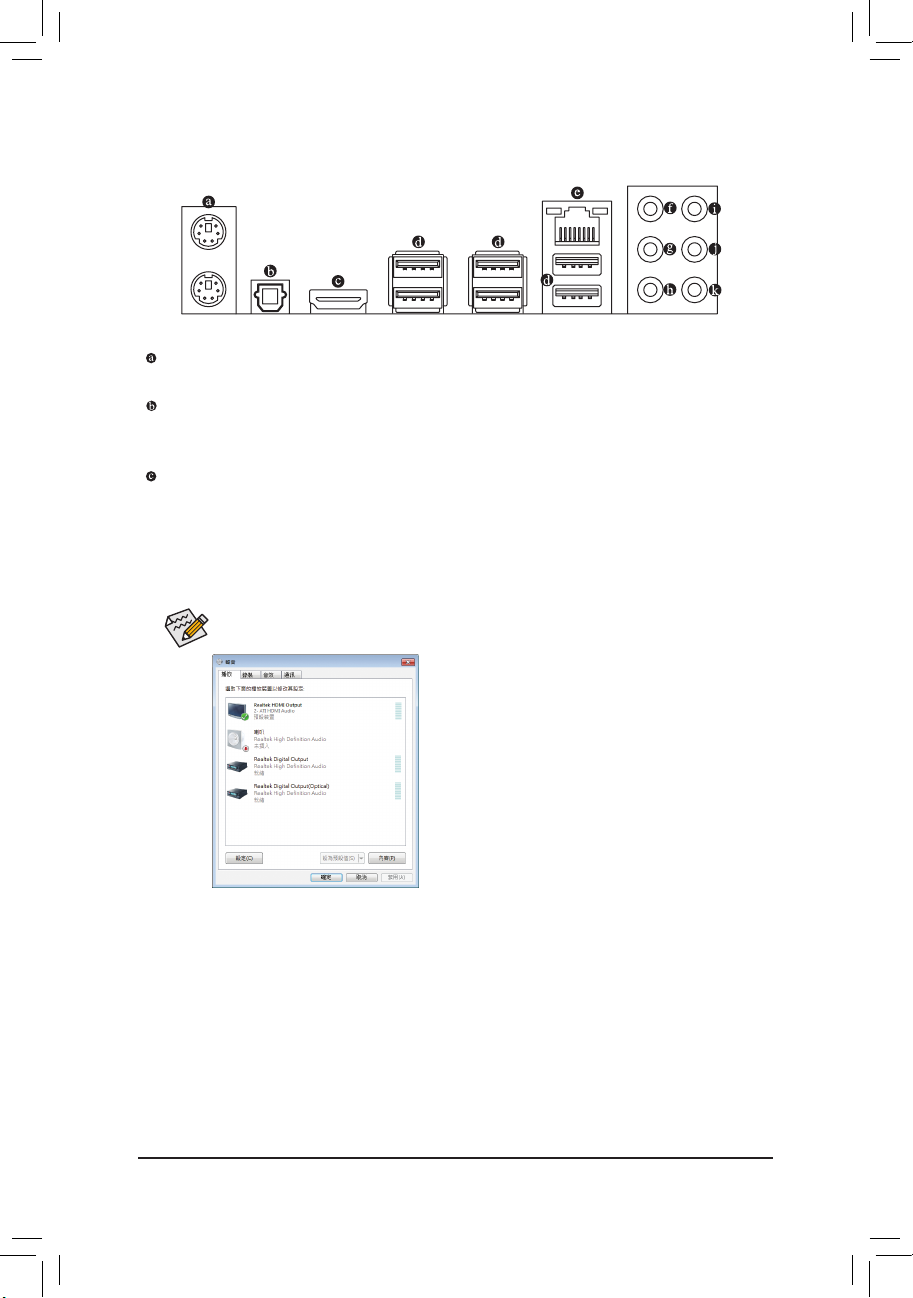
硬體安裝 - 20 -
1-7 後方裝置插座介紹
PS/2 鍵盤及PS/2滑鼠插座
連接PS/2鍵盤及滑鼠至此插座。在上面的是滑鼠插座(綠色),下面的是鍵盤插座(紫色)。
S/PDIF光纖輸出插座
此插座提供數位音效輸出至具有光纖傳輸功能的音效系統,使用此功能時須確認您的音效
系統具有光纖數位輸入插座。
HDMI插座
(註)
HDMI (High-Definition Multimedia Interface)是一種全數位化影像/聲音傳輸介面,可以傳送未經
壓縮的音頻信號及影像信號。此插座可相容於HDCP規格並且支援Do lby Tru eHD及DT S HD
Master Audio音訊格式,最高可支援192KHz/24bit 8-channel LP CM音效輸出。您可以連接支援
HD MI接頭的螢幕至此插座。H DMI技術最高可支援至1920x1200的解析度,實際所支援的解析
度會依您所使用的顯示器而有不同。
當您安裝HD MI螢幕後,請將音效播放的預設裝置設為HD M I (此選項名稱會因不同作
業系統而有不同,下圖說明以Windows
7作業系統為例)。
在Window s 7進入此選單,請在開始>控制台>硬體和
音效>聲音>播放,將「Realtek HDMI Output - ATI HDMI
Audio」設為預設值。
(註) H DM I插座不支援熱插拔功能。若您在使用過程中欲更換顯示器插座,請先關機後再執
行。
若要播放HD
DVD或藍光光碟,建議您參考下列系統配備規格(或更高的系統規格),才能獲得
較佳的播放品質。
• 處理器:AMD A 系列處理器
• 記憶體:2支DDR3 1333 MHz、容量1 GB的記憶體模組,並啟動雙通道技術
• BI O S設定:UMA Fra me Buf fer Size需設為512 MB以上(請參考第二章「BIOS組態設定」-
「Advanced BIOS Features」的說明)
• 播放軟體:CyberLink PowerDVD 10.0或以上(請注意:請啟動硬體影像加速功能。)
• 相容於HDCP規格的顯示器
Page 21
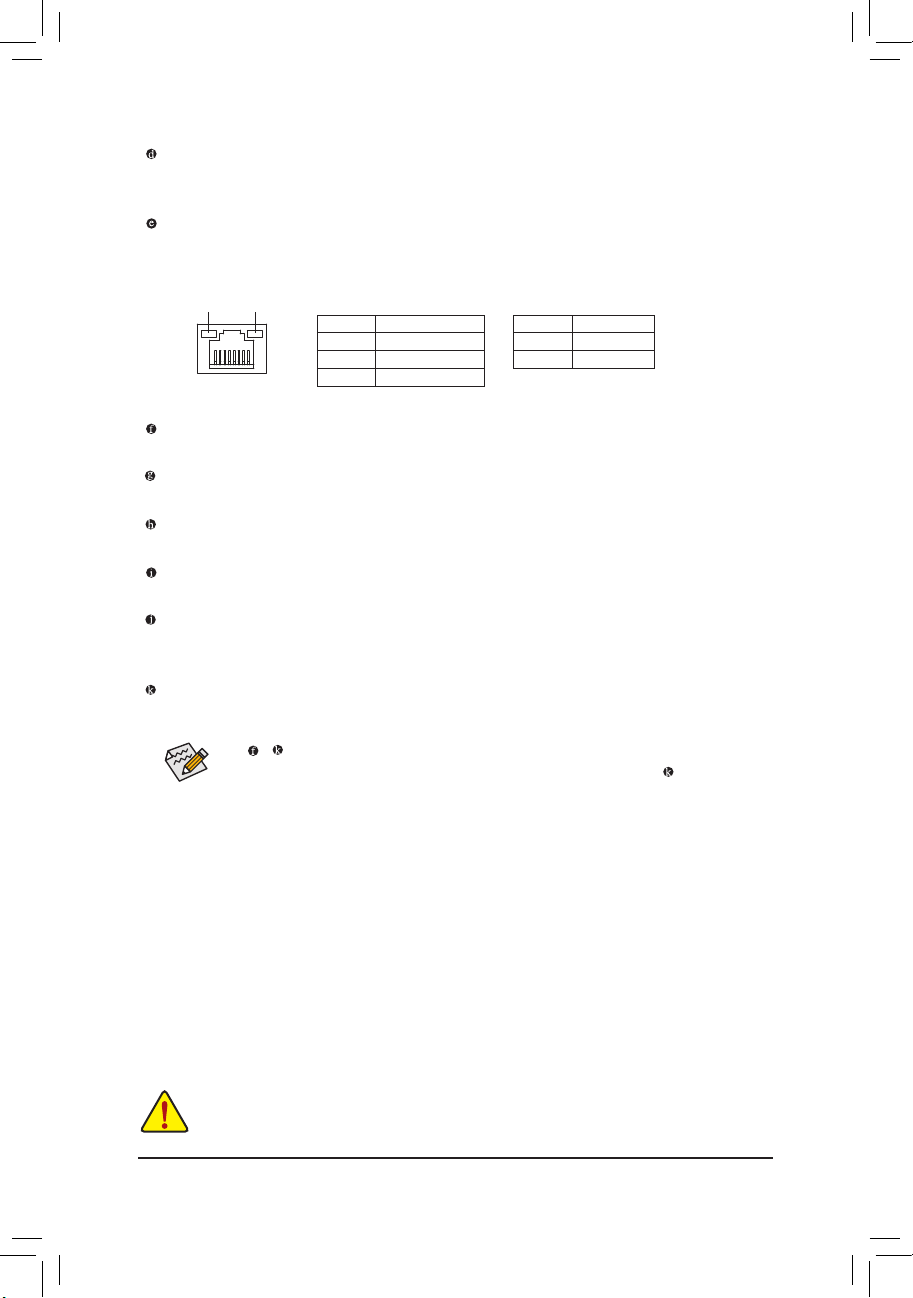
- 21 - 硬體安裝
中央及重低音輸出(橘色)
此插孔在5.1/7.1聲道音效輸出模式中,可提供中央及重低音聲道輸出。
後喇叭輸出(黑色)
此插孔在4/5.1/7.1聲道音效輸出模式中,可提供後置環繞聲道輸出。
側喇叭輸出(灰色)
此插孔在7.1聲道音效輸出模式中,可提供中置環繞聲道輸出聲音。
音源輸入(藍色)
此插孔預設值為音源輸入孔。外接光碟機、隨身聽及其他音源輸入裝置可以接至此插孔。
音源輸出(綠色)
此插孔預設值為音源輸出孔。在使用耳機或2聲道音效輸出時,可以接至此插孔來輸出聲
音。在4/5.1/7.1聲道音效輸出模式中,可提供前置主聲道音效輸出。
麥克風(粉紅色)
此插孔為麥克風連接孔。麥克風必須接至此插孔。
以上 ~ 音效插孔除了可支援預設值所指定的裝置外,也可以透過軟體來改變
插孔定義,支援不同的音效裝置類型,唯獨麥克風仍必須連接至 的麥克風插孔
才有作用。詳細的軟體設定請參考第五章-「2/4/5.1/7.1聲道介紹」的說明。
運作指示燈:
燈號狀態 說明
閃爍 傳輸資料中
燈滅 無傳輸資料
連線/速度指示燈:
燈號狀態 說明
亮橘色燈 傳輸速率1 Gbps
亮綠色燈 傳輸速率100 Mbps
燈滅 傳輸速率10 Mbps
運作指示燈
連線/速度
指示燈
網路插座
要移除連接於各插座上的連接線時,請先移除設備端的接頭,再移除連接至主機板
•
端的接頭。
移除連接線時,請直接拔出,切勿左右搖晃接頭,以免造成接頭內的線路短路。
•
USB 2.0/1.1 連接埠
此連接埠支援USB 2.0/1.1規格,您可以連接USB裝置至此連接埠。例如:USB鍵盤/滑鼠、USB
印表機、USB隨身碟…等。
網路插座(RJ-45)
此網路插座是超高速乙太網路(Gig abit Eth erne t),提供連線至網際網路,傳輸速率最高每秒
可達1 GB (1 Gbps)。網路插座指示燈說明如下:
Page 22
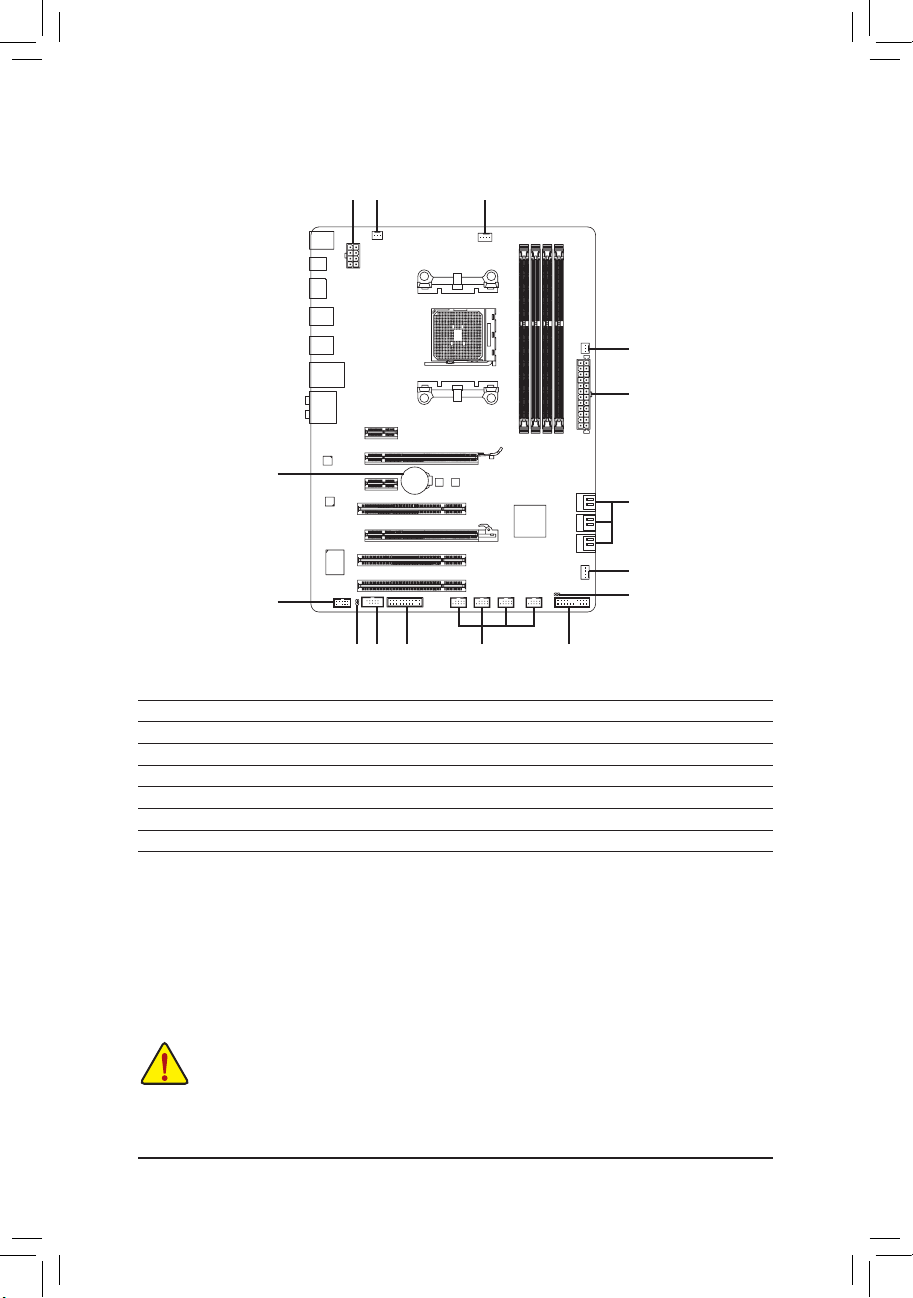
硬體安裝 - 22 -
1-8 插座及跳線介紹
連接各種外接硬體設備時,請注意以下的訊息:
請先確認所使用的硬體設備規格與欲連接的插座符合。
•
在安裝各種設備之前,請務必將設備及電腦的電源關閉,並且將電源線自插座中拔
•
除,以免造成設備的毀損。
安裝好設備欲開啟電源前,請再次確認設備的接頭與插座已緊密結合。
•
1 4
2
5
3
7
4
6
141311
10
12
8
9
1) ATX_12V
2) ATX
3) CPU_FAN
4) SYS_FAN/SYS_FAN2
5) PWR_FAN
6) CLR_CMOS
7) SATA2_0/1/2/3/4/5
8) BAT
9) F_PANEL
10) F_AUDIO
11) SPDIF_O
12) F_USB1/F_USB2/F_USB3/F_USB4
13) COM
14) TPM
Page 23
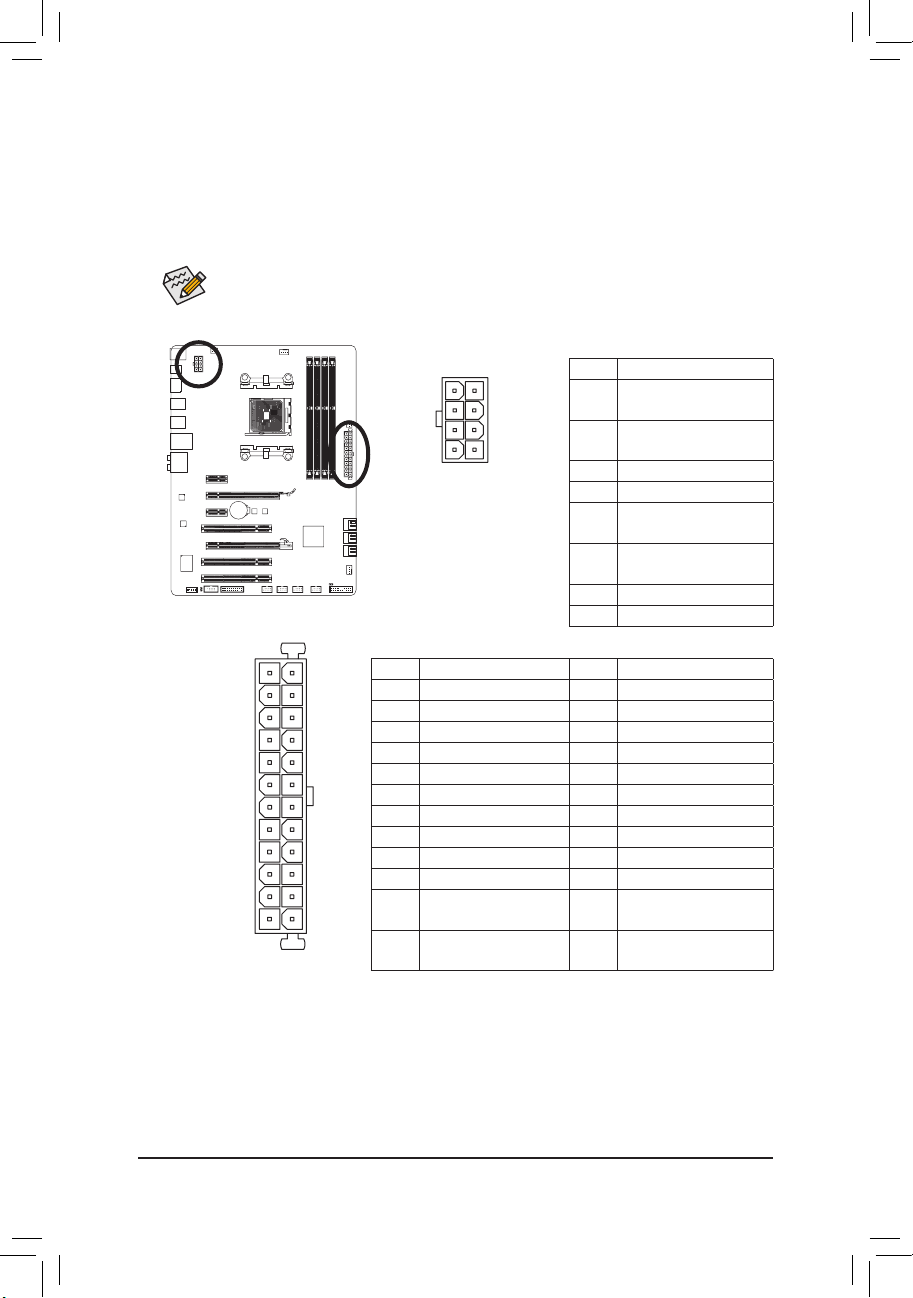
- 23 - 硬體安裝
1/2) ATX_12V/ATX (2x4-pin 12V電源插座及2x12-pin主電源插座)
透過電源插座可使電源供應器提供足夠且穩定的電源給主機板上的所有元件。在插入
電源插座前,請先確定電源供應器的電源是關閉的,且所有裝置皆已正確安裝。電源
插座有防呆設計,確認正確的方向後插入即可。
12V電源插座主要是提供APU電源,若沒有接上12V電源插座,系統將不會啟動。
為因應擴充需求,建議您使用輸出功率大的電源供應器(500瓦或以上),以供應足
夠的電力需求。若使用電力不足的電源供應器,可能會導致系統不穩或無法開
機。
131
2412
ATX
ATX_12V
5
8
1
4
ATX_12V:
接腳 定義
1 接地腳(僅供2x4-pi n的電
源接頭使用)
2 接地腳(僅供2x4-pi n的電
源接頭使用)
3 接地腳
4 接地腳
5 +12V (僅供2x4-pin的電源
接頭使用)
6 +12V (僅供2x4-pin的電源
接頭使用)
7 +12V
8 +12V
ATX:
接腳 定義 接腳 定義
1 3.3V 13 3.3V
2 3.3V 14 -12V
3 接地腳 15 接地腳
4 +5V 16 PS_ON (soft On/Off)
5 接地腳 17 接地腳
6 +5V 18 接地腳
7 接地腳 19 接地腳
8 Power Good 20 -5V
9 5VSB (stand by +5V) 21 +5V
10 +12V 22 +5V
11 +12V (僅供2x12-pin的電
源接頭使用)
23 +5V (僅供2x12-pin的電源
接頭使用)
12 3.3V (僅供2x12-pin的電
源接頭使用)
24 接地腳 (僅供2x12-p in的
電源接頭使用)
Page 24
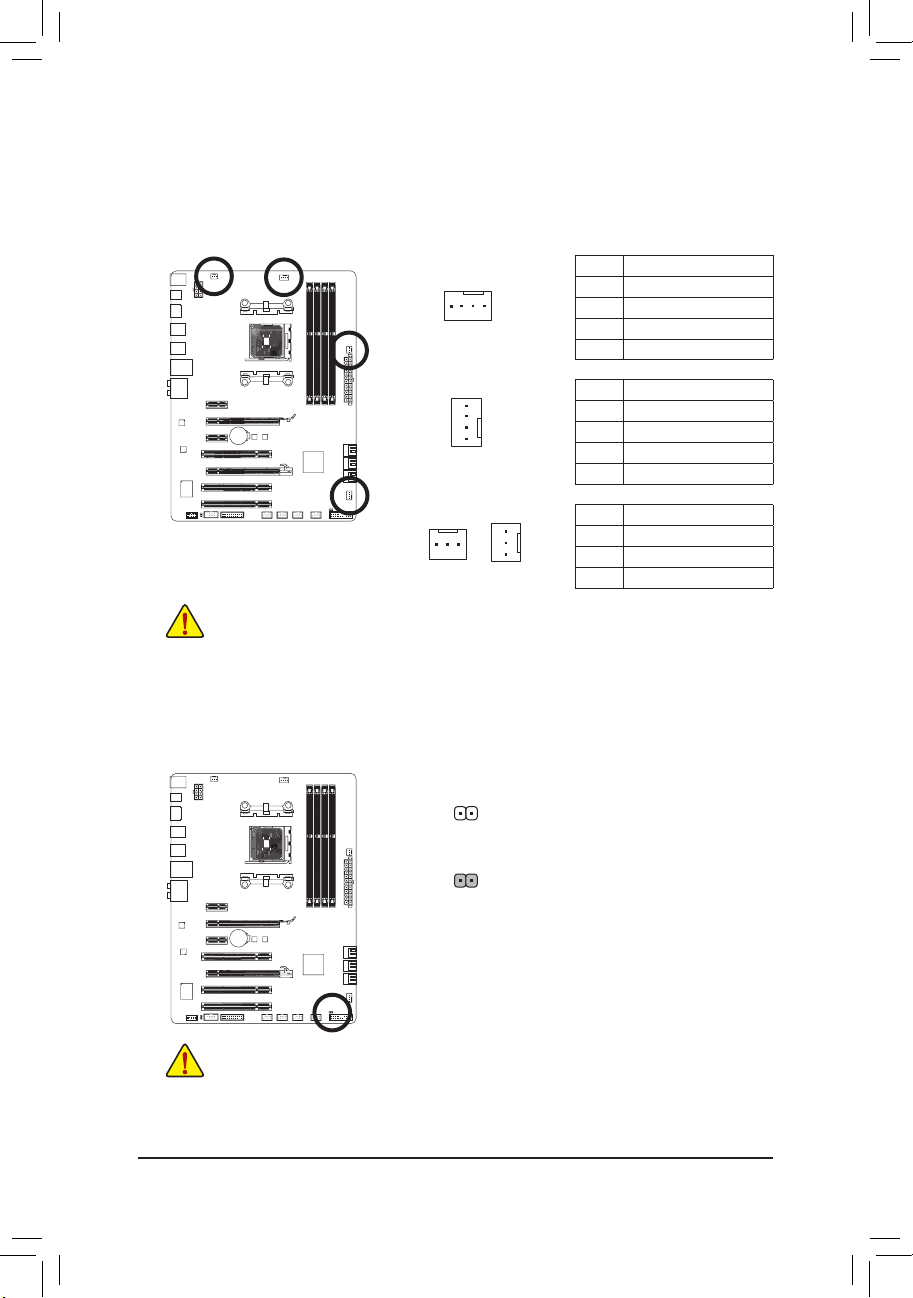
硬體安裝 - 24 -
3/4/5) CPU_FAN/SYS_FAN/SYS_FAN2/PWR_FAN (散熱風扇電源插座)
此主機板的C PU_FAN及S YS_F A N散熱風扇電源接頭為4-p i n,SYS_FAN2及PWR_FA N為
3-pin。電源接頭皆有防呆設計,安裝時請注意方向(黑色線為接地線)。此主機板支援APU
風扇控制功能,須使用具有轉速控制設計的APU散熱風扇才能使用此功能。建議您於機
殼內加裝系統散熱風扇,以達到最佳的散熱效能。
請務必接上散熱風扇的電源插座,以避免APU及系統處於過熱的工作環境,若
•
溫度過高可能導致APU或是系統當機。
這些散熱風扇電源插座並非跳線,請勿放置跳帽在針腳上。
•
1
CPU_FAN
SYS_FAN
PWR_FAN
SYS_FAN2
1
1
1
CPU_FAN:
接腳 定義
1 接地腳
2 +12V /速度控制腳
3 轉速偵測腳
4 速度控制腳
SYS_FAN:
接腳 定義
1 接地腳
2 +12V /速度控制腳
3 轉速偵測腳
4 保留
SYS_FAN2/PWR_FAN:
接腳 定義
1 接地腳
2 +12V
3 轉速偵測腳
6) CLR_CMOS (清除CMOS資料功能接腳)
利用此 接腳可以將主機板的C MOS資料(例如:日期及BIO S設定)清除,回到出廠設定
值。如果您要使用清除C MOS資料時,請使用跳帽將針腳短路數秒鐘,或使用如螺絲起
子之類的金屬物同時碰觸兩支針腳數秒鐘。
開路:一般運作
短路:清除CMOS資料
清除CMOS資料前,請務必關閉電腦的電源並拔除電源線。
•
清除CMOS資料後在啟動電腦之前,請記得移除跳帽,若未移除跳帽就開機,
•
會造成主機板的損毀。
開機後請進入BIOS載入出廠預設值(Load Optimized Defaults)或自行輸入設定值(請
•
參考第二章-「BIOS組態設定」的說明)。
Page 25
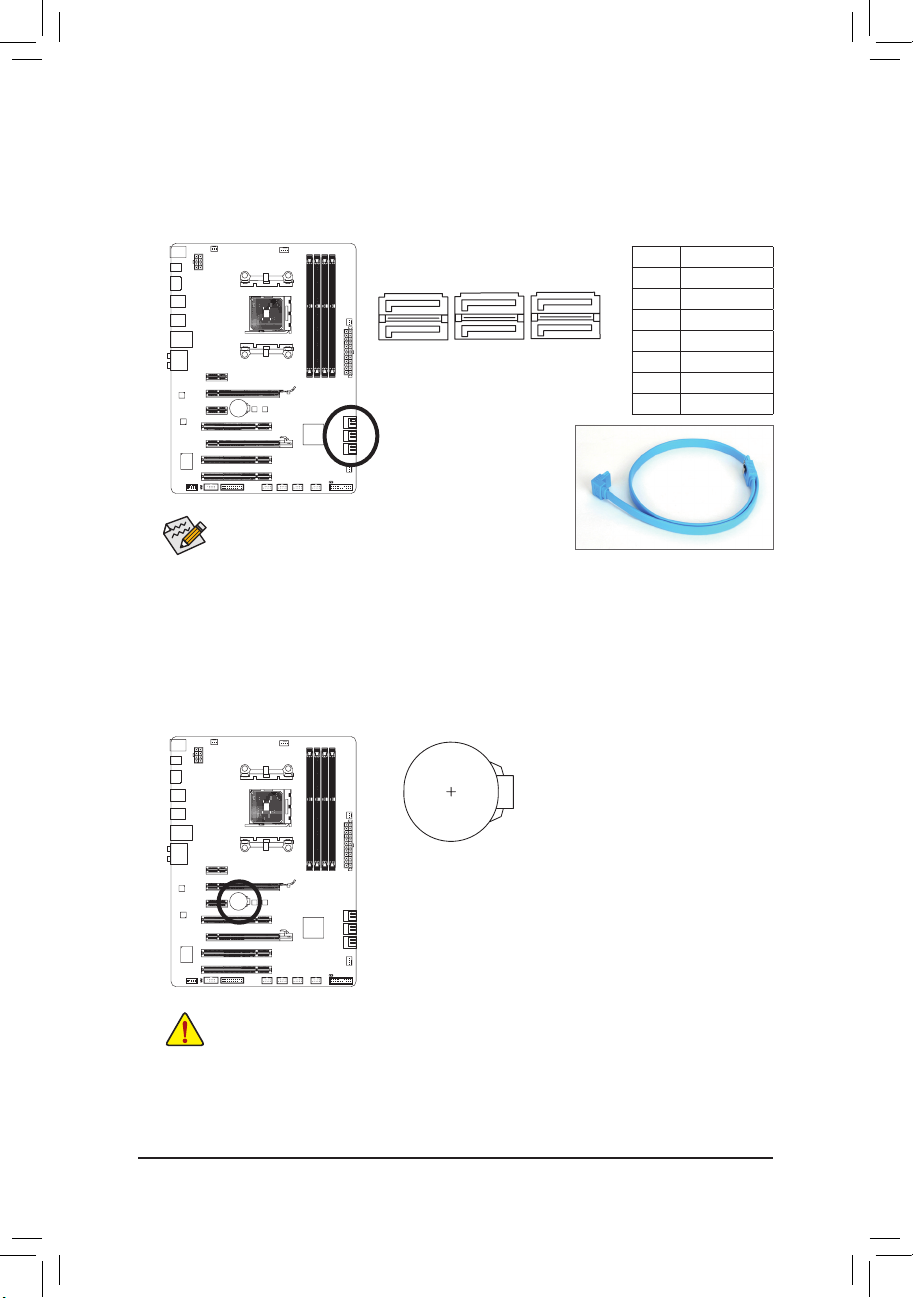
- 25 - 硬體安裝
7) SATA2_0/1/2/3/4/5 (SATA 3Gb/s插座)
這些SATA插座支援SATA 3Gb/s規格,並可相容於SATA 1.5Gb/s規格。一個SATA插座只能連接
一個SATA裝置。透過AMD A75/A55晶片組可以建構RAID 0、R AID 1、RA I D 10及JB O D磁碟陣
列,若您要建構RAID,請參考第五章-「如何建構Serial ATA硬碟」的說明。
若要建構R AI D 0或是R AI D 1,最少須準備兩個硬
•
碟。若使用兩個以上的硬碟,硬碟總數需為偶數。
若要建構RAID10,須準備四個硬碟。
•
請將S ATA排線的L型接頭連接至
SATA硬碟。
接腳 定義
1 接地腳
2 TXP
3 TXN
4 接地腳
5 RXN
6 RXP
7 接地腳
8) BAT (電池)
此電池提供電腦系統於關閉電源後仍能記憶CMOS資料(例如:日期及BIOS設定)所需的電力,
當此電池的電力不足時,會造成CMOS的資料錯誤或遺失,因此當電池電力不足時必須更換。
您也可以利用拔除電池來清除CMOS資料:
請先關閉電腦,並拔除電源線。1.
小心地將電池從電池座中取出,等候約一分鐘。(或是使用2.
如螺絲起子之 類的金屬物 碰觸電池座的正負極,造成其 短
路約五秒鐘)
再將電池裝回。3.
接上電源線並重新開機。4.
更換電池前,請務必關閉電腦的電源並拔除電源線。
•
更換電池時請更換相同型號的電池,不正確的型號可能引起爆炸的危險。
•
若無法自行更換電池或不確定電池型號時,請聯絡購買店家或代理商。
•
安裝電池時,請注意電池上的正(+)負(-)極(正極須向上)。
•
更換下來的舊電池須依當地法規處理。
•
1
1
7
7
G.QBOFM
G.QBOFM
G.QBOFM
SATA2_4
SATA2_2
SATA2_0
SATA2_5
SATA2_3
SATA2_1
Page 26
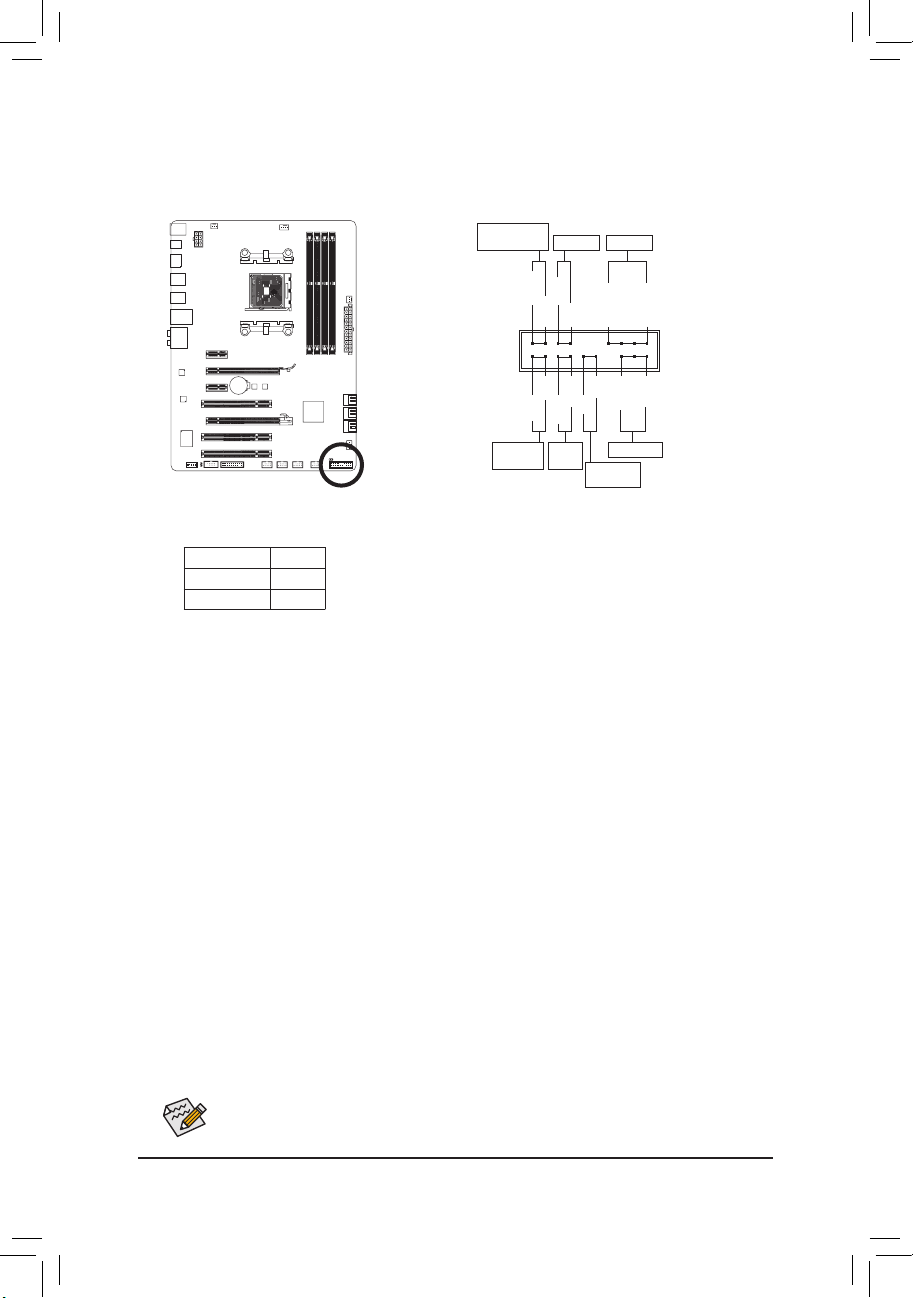
硬體安裝 - 26 -
9) F_PANEL (前端控制面板接腳)
電腦機殼的電源開關、系統重置開關、喇叭、機殼被開啟偵測開關/感應器及系統運作指示燈
等可以接至此接腳。請依據下列的針腳定義連接,連接時請注意針腳的正負(+/-)極。
電腦機殼的前方控制面板設計會因不同機殼而有不同,主要包括電源開關、系統
重置開關、電源指示燈、硬碟動作指示燈、喇叭等,請依機殼上的訊號線連接。
PW •-電源開關(紅色):
連接至電腦機殼前方面板的主電源開關鍵。您可以在BI O S組態中設定此按鍵的關機方式
(請參考第二章「BIOS組態設定」-「Power Management Setup」的說明)。
SPEAK-喇叭接腳(橘色):
•
連接至電腦機殼前方面板的喇叭。系統會以不同的嗶聲來反應目前的開機狀況,通常正常
開機時,會有一嗶聲;若開機發生異常時,則會有不同長短的嗶聲。嗶聲所代表的含意,請
參考第五章的「故障排除」。
HD •-硬碟動作指示燈(藍色):
連接至電腦機殼前方面板的硬碟動作指示燈。當硬碟有存取動作時指示燈即會亮起。
RES •-系統重置開關(綠色):
連接至電腦機殼前方面板的重置開關(Rese t)鍵。在系統當機而無法正常重新開機時,可以
按下重置開關鍵來重新啟動系統。
CI •-電腦機殼被開啟偵測接腳(灰色):
連接至電腦機殼的機殼被開啟偵測開關/感應器,以偵測機殼是否曾被開啟。若要使用此功
能,需搭配具有此設計的電腦機殼。
MSG/PWR
•
-訊息/電源/待命指示燈(黃色/紫色):
連接至機殼前方面板的電源指示燈。當系統正在運作時,指示燈為
持續亮著;系統進入休眠模式(S3/S4)及關機(S5)時,則為熄滅。
電源指示燈
1
2
19
20
CI-
CI+
PWR-
PWR+
MSG-
PW-
SPEAK+
SPEAK-
MSG+
PW+
訊息/電源/待命
指示燈
HD-
RES+
HD+
RES-
硬碟動作
指示燈
系統重
置開關
機殼被開啟
偵測接腳
電源開關
喇叭接腳
系統狀態 燈號
S0 燈亮
S3/S4/S5 燈滅
Page 27
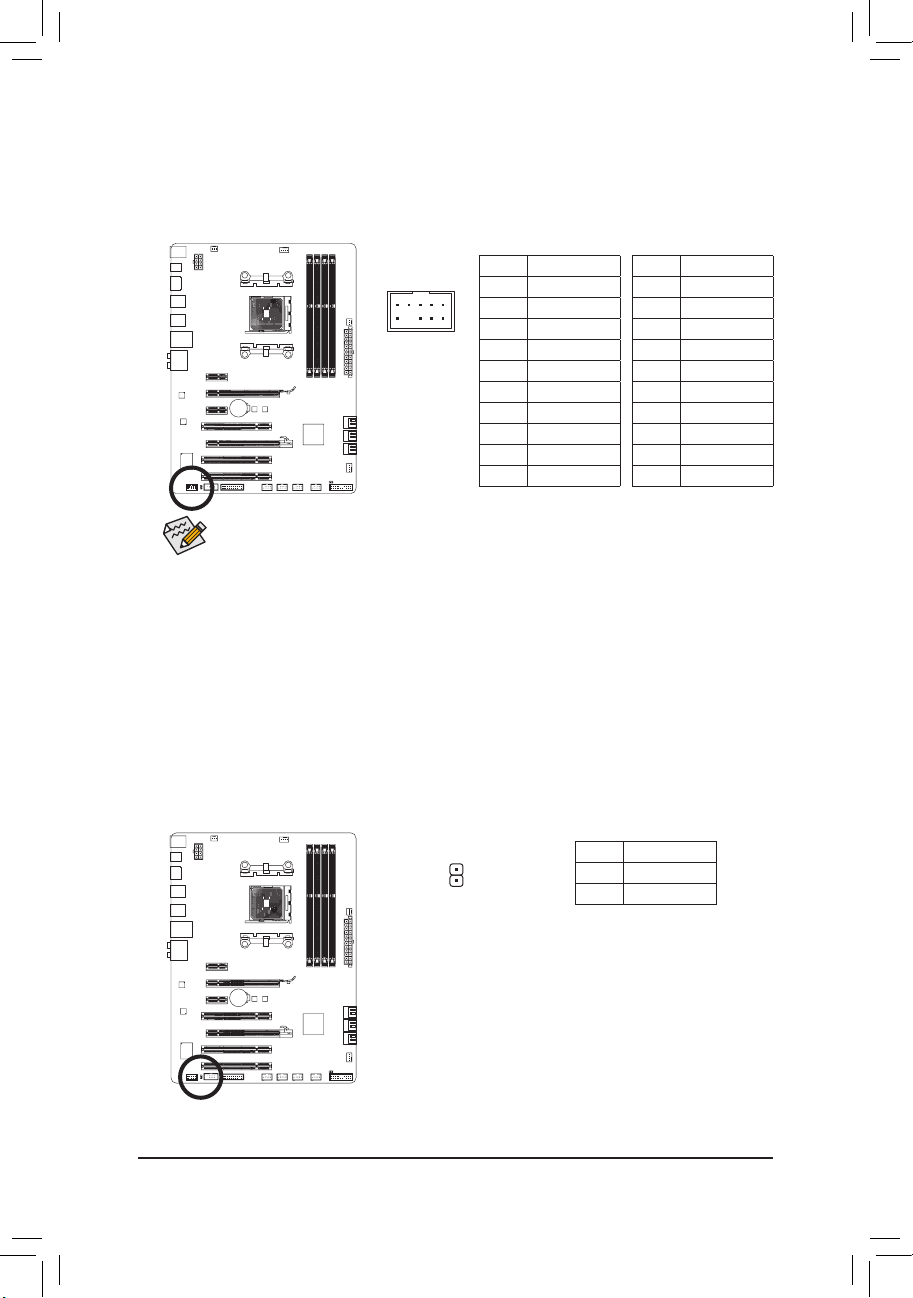
- 27 - 硬體安裝
10) F_AUDIO (前端音源插座)
此前端音源插座可以支援HD (High Definition,高傳真)及AC'97音效模組。您可以連接機殼前方
面板的音效模組至此插座,安裝前請先確認音效模組的接腳定義是否與插座吻合,若安裝不
當可能造成設備無法使用甚至損毀。
機殼前方面板的音效輸出預設值為支援H D音效模組,若您欲以A C'97音效模組
•
來輸出音效時,請參考第五章-「2/4/5.1/7.1聲道介紹」的說明。
機殼前方面板的音源插座與後方的音源插座會同時發聲。當使用前方面板為HD
•
音效模組而欲關閉後方的音源輸出功能時,請參考第五章-「2/4/5.1/7.1聲道介
紹」的說明。
有部份市售機殼的前方音源連接線並非模組化,而各機殼的音源連接線定義或
•
有不同,如何連接請洽機殼製造商。
11) SPDIF_O (S/PDIF輸出插座)
此插座提供輸出S/P DIF數位訊號的功能,可連接數位音訊連接線(由介面卡提供)將數位音源
訊號由主機板輸出至特定的顯示卡或音效卡。舉例來說,若要將HD MI螢幕連接至顯示卡,有
的顯示卡必須透過數位音訊連接線將數位音源訊號由主機板輸出至該顯示卡,以便HD MI螢
幕在輸出影像的同時亦輸出數位音效。關於如何連接您的數位音訊連接線,請詳細閱讀介面
卡的使用手冊。
1
HD 接頭定義: AC'97接頭定義:
接腳 定義
1 MIC2_L
2 接地腳
3 MIC2_R
4 -ACZ_DET
5 LINE2_R
6 接地腳
7 FAUDIO_JD
8 無接腳
9 LINE2_L
10 接地腳
接腳 定義
1 MIC
2 接地腳
3 MIC電源
4 無作用
5 Line Out (R)
6 無作用
7 無作用
8 無接腳
9 Line Out (L)
10 無作用
接腳 定義
1 SPDIFO
2 接地腳
F_PANEL(NH) F_PANEL
(H61M-D2)
9
1
10 2
Page 28
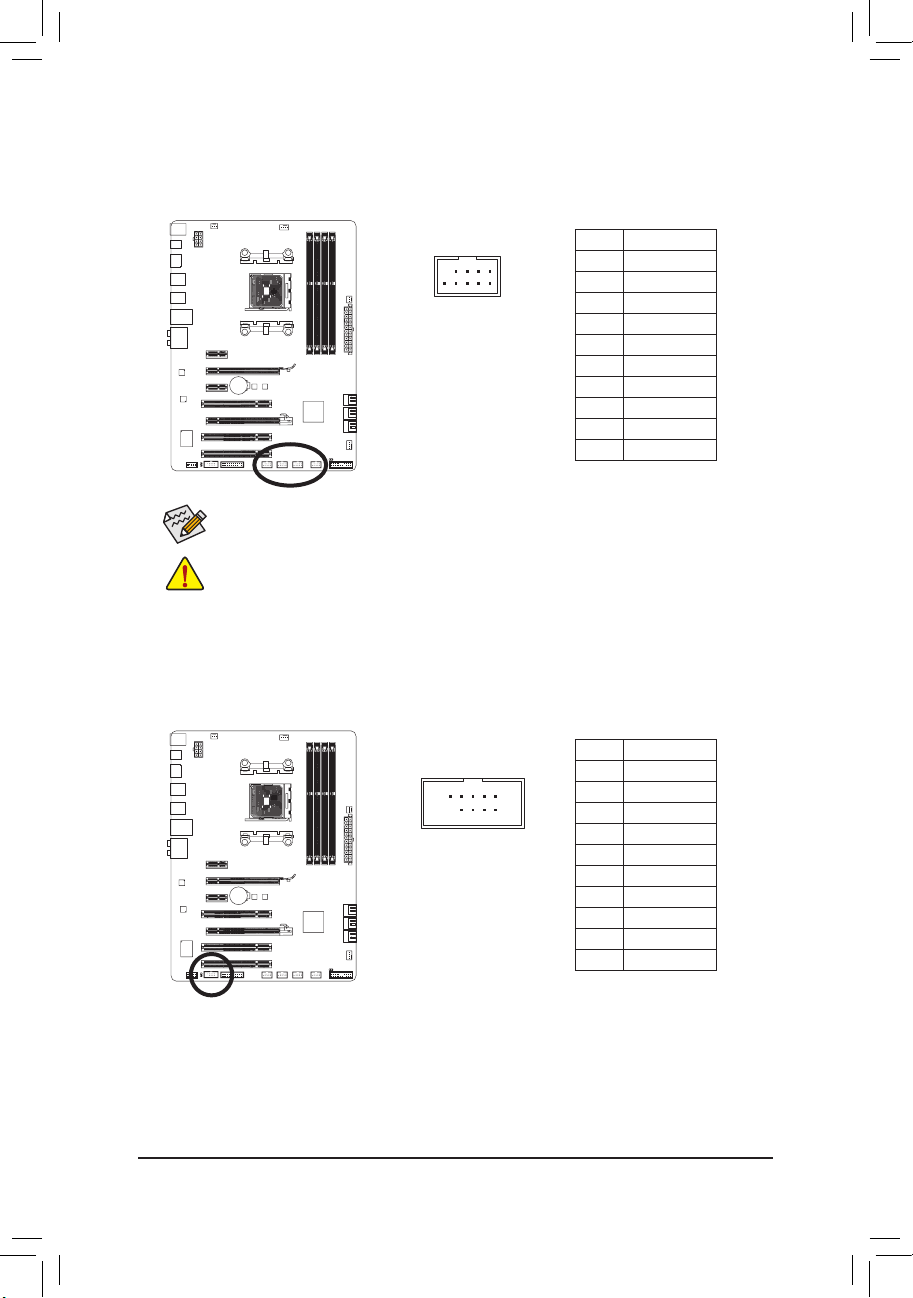
硬體安裝 - 28 -
12) F_USB1/F_USB2/F_USB3/F_USB4 (USB連接埠擴充插座)
此插座支援USB 2.0/1.1規格,透過USB擴充擋板,一個插座可以接出兩個USB連接埠。USB擴
充擋板為選購配件,您可以聯絡當地代理商購買。
G.QBOFM
10
9
2
1
請勿將2x5-pin的IEEE 1394擴充擋板連接至USB連接埠擴充插座。
•
連接USB擴充擋板前,請務必將電腦的電源關閉,並且將電源線自插座中拔除,以免
•
造成USB擴充擋板的毀損。
系統進入S4/S5模式後,只有F_USB1插座接出的USB連接埠支援ON/OFF Charge功能。
13) COM (串列埠擴充擋板插座)
透過串列埠擴充擋板可以接出一組串列埠。串列埠擴充擋板為選購配件,您可以聯絡當地代
理商購買。
10
9
2
1
接腳 定義
1 電源 (5V)
2 電源 (5V)
3 USB DX-
4 USB DY-
5 USB DX+
6 USB DY+
7 接地腳
8 接地腳
9 無接腳
10 無作用
接腳 定義
1 NDCD-
2 NSIN
3 NSOUT
4 NDTR5 接地腳
6 NDSR-
7 NRTS-
8 NCTS-
9 NRI-
10 無接腳
Page 29
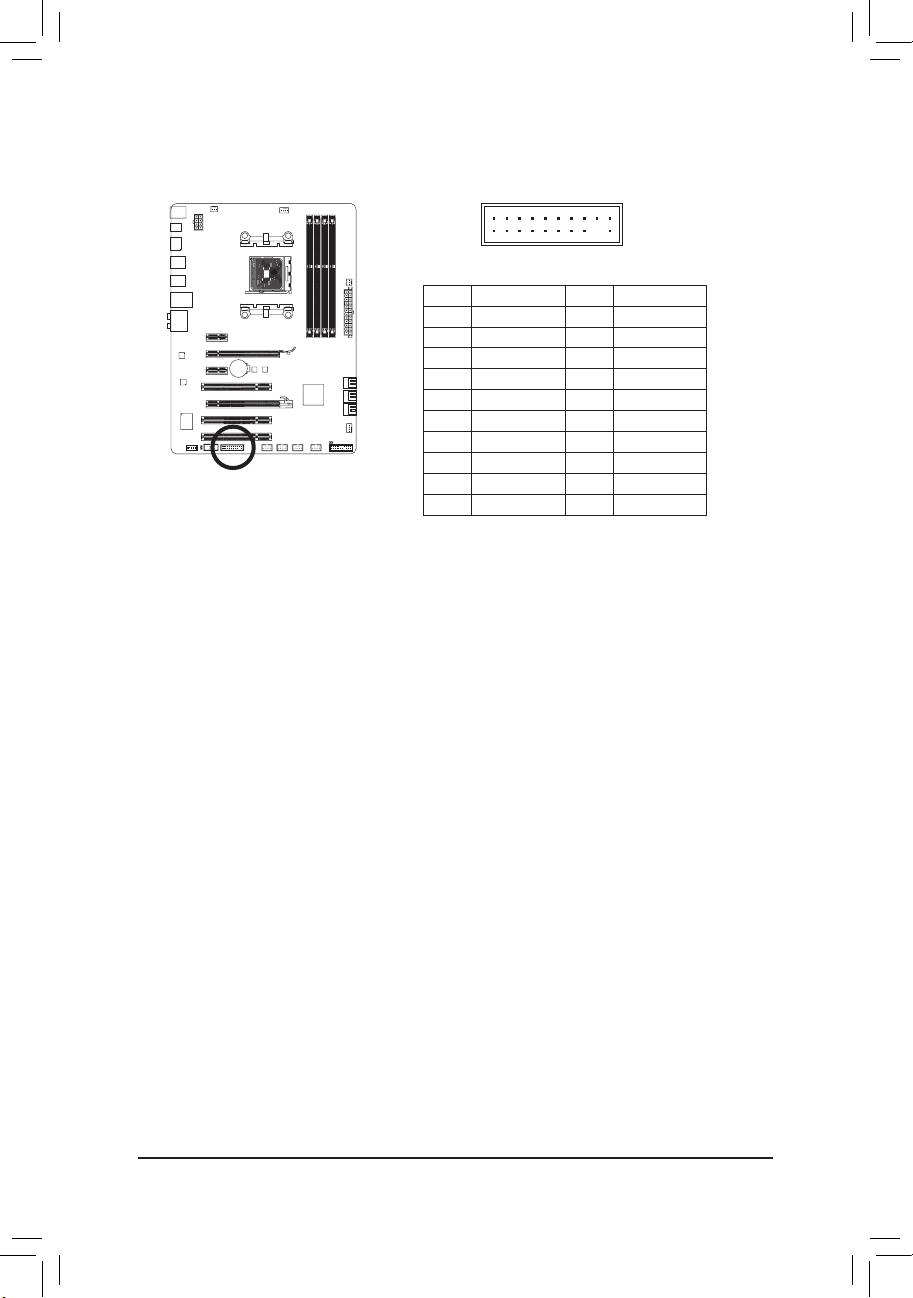
- 29 - 硬體安裝
20
19
2
1
F_AUDIO(H)
DB_PORT
F_PANEL(NH) F_PANEL
(H61M-D2)
Voltage measurement module(X58A-OC)
DIP
1 2 3
1
1
1
1
BIOS Switcher (X58A-OC)
PWM Switch (X58A-OC)
M_SATA
接腳 定義 接腳 定義
1 LCLK 11 LAD0
2 接地腳 12 接地腳
3 LFRAME 13 無作用
4 無接腳 14 ID
5 LRESET 15 SB3V
6 無作用 16 SERIRQ
7 LAD3 17 接地腳
8 LAD2 18 無作用
9 VCC3 19 無作用
10 LAD1 20 SUSCLK
14) TPM (安全加密模組連接插座)
您可以連接TPM (Trusted Platform Module)安全加密模組至此插座。
Page 30

硬體安裝 - 30 -
Page 31

- 31 - BIOS組態設定
BIOS (Basic Input and Output System,基本輸入輸出系統)經由主機板上的CMOS晶片,紀錄著系統
各項硬體設備的設定參數。主要功能為開機自我測試(POST,Power-On Self-Test)、保存系統設定值
及載入作業系統等。B IOS包含了BIOS設定程式,供使用者依照需求自行設定系統參數,使電腦正
常工作或執行特定的功能。
記憶CMOS資料所需的電力由主機板上的鋰電池供應,因此當系統電源關閉時,這些資料並不會遺
失,當下次再開啟電源時,系統便能讀取這些設定資料。
若要進入BIOS設定程式,電源開啟後,BIOS在進行POST時,按下<Delete>鍵便可進入BIOS設定程
式主畫面。如果需要進階的BIOS設定,請在BIOS設定程式主畫面按下<Ctrl> + <F1>鍵即可。
當您需要更新BIOS,可以使用技嘉獨特的BIOS更新方法:Q-Flash或@BIOS。
Q-Flash 是可在BI OS設定程式內更新B I O S的軟體,讓使用者不需進入作業系統,就可以輕鬆
•
的更新或備份BIOS。
@BIOS 是可在Windows作業系統內更新BIOS的軟體,透過與網際網路的連結,下載及更新最
•
新版本的BIOS。
欲瞭解Q-Flash及@BIOS的詳細使用方法,請參考第四章-「BIOS更新方法介紹」的說明。
第二章 BIOS 組態設定
更新BIOS有其潛在的風險,如果您使用目前版本的BIOS沒有問題,我們建議您不要任
•
意更新BIOS。如需更新BIOS,請小心的執行,以避免不當的操作而造成系統毀損。
開機時系統會出現嗶聲,如何判別嗶聲所代表的意義,請參考第五章-「疑難排解」的
•
說明。
我們不建議您隨意變更BIOS設定程式的設定值,因為可能因此造成系統不穩定或其它
•
不可預期的結果。如果因設定錯誤造成系統不穩定或不開機時,請試著清除CMOS設
定值資料,將BIOS設定回復至出廠預設值。(清除CMOS設定值,請參考第二章-「Load
Optimized Defaults」的說明,或是參考第一章-「電池」或「CLR_CMOS接腳」的說明。)
Page 32

BIOS組態設定 - 32 -
2-1 開機畫面
電源開啟後,會看到如以下的畫面:
A. LOGO畫面(預設值)
B. POST畫面
主機板型號
BIOS版本
功能鍵
功能鍵
功能鍵說明:
<TAB>:POST SCREEN
按<Tab>鍵可以進入POST畫面。若要在一開機時顯示POST畫面,請參考第43頁「Full Scree n
LOGO Show」選項的說明。
<DEL>:BIOS SETUP\Q-FLASH
按<Delete>鍵進入BIOS設定程式主畫面,或透過BIOS設定程式進入Q-Flash。
<F9>:XPRESS RECOVERY2
請參考第四章-「Xp re s s R e c ov e r y2介紹」的說明。若您之前曾使用驅動程式光碟片進入
Xpress Recovery2程式執行備份資料,之後即可在POST畫面按<F9>鍵進入Xpress Recovery2程
式。
<F12>:BOOT MENU
Boot Menu功能讓您不需進入BIOS設定程式就能設定第一優先開機裝置。使用<h>或<i>鍵選
擇欲作為第一優先開機的裝置,然後按<Enter>鍵確認。按<Esc>可以離開此畫面,系統將依此
選單所設定的裝置開機。
注意:在此畫面所做的設定只適用於該次開機。重新開機後系統仍會以在BIO S設定程式內的
開機順序設定為主,或您可以依需求再次至Boot Menu設定。
<END>:Q-FLASH
按<End>鍵讓您不需進入BIOS設定程式就能直接進入Q-Flash。
Awar d Modu lar BIO S v6.0 0PG
Copy right (C) 1984 -2011, Awa rd Sof tware, Inc.
GA -A55 -DS3 P F1a
.
.
.
.
<DEL>: BIOS Setup <F9>: Xpre ssRecovery2 <F12>: Boo t Menu <End >: Qflash
06 /18/20 11-Lla no- Hudso n-7A6 6HG0 8C- 00
Page 33

- 33 - BIOS組態設定
2-2 BIOS設定程式主畫面
進入BI OS設定程式時,便可看到如下之主畫面。從主畫面中可以讓您選擇各種不同設定選單,您
可以用上下左右鍵來選擇要設定的選項,按<Enter>鍵即可進入子選單。
(BIOS範例版本:F1a)
BIOS設定程式主畫面/設定畫面操作按鍵說明
<h><i><f><g> 向上、向下、向左或向右移動光棒以選擇項目
<Enter> 確定選項設定值或進入子選單
<Esc> 離開目前畫面,或從主畫面離開BIOS設定程式
<Page Up> 改變設定狀態,或增加欄位中之數值
<Page Down> 改變設定狀態,或減少欄位中之數值
<F1> 顯示所有功能鍵的相關說明
<F2> 移動游標至目前設定項目的右方輔助說明區塊(Item Help)
<F5> 可載入該畫面原先所有項目設定(僅適用於子選單)
<F6> 可載入該畫面之最安全預設值(僅適用於子選單)
<F7> 可載入該畫面之最佳化預設值(僅適用於子選單)
<F8> 進入Q-Flash功能
<F9> 顯示系統資訊
<F10> 是否儲存設定並離開BIOS設定程式
<F11> 儲存CMOS內容為一個設定檔
<F12> 載入CMOS預存之設定檔
主畫面的輔助說明
當您在BIOS設定程式主畫面時,畫面最下方會顯示被選取選項的說明。
設定畫面的輔助說明
當您在子選單時,只要按下<F1>鍵,便可顯示該設定畫面的按鍵操作輔助說明視窗(G e ne ra l
Help),若欲跳離輔助說明視窗,只須按<Esc>鍵即可。另外,在選項的右邊(Item Help)亦會出現與該
選項相關的使用說明及注意事項。
若在主畫面或設定畫面中沒有找到您所需要的選項,請在該畫面按<C t rl> + <F1>,即可
•
出現進階選項。
若系統運作不穩定時,請選擇「Load Optimized Defaults」,即可載入出廠的預設值。
•
實際的BIO S設定畫面可能會因不同的BI OS版本而有差異,本章節的BIOS設定程式畫面
•
僅供參考。
CMOS Setup Utility-Copyright (C) 1984-2011 Award Software
Change CPU's Clock & Voltage
MB Intelligent Tweaker(M.I.T.)
Standard CMOS Features
Advanced BIOS Features
Integrated Peripherals
Power Management Setup
PC Health Status
Load Fail-Safe Defaults
Load Optimized Defaults
Set Supervisor Password
Set User Password
Save & Exit Setup
Exit Without Saving
ESC: Quit
higf
: Select Item F11: Save CMOS to BIOS
F8: Q-Flash F10: Save & Exit Setup F12: Load CMOS from BIOS
Page 34

BIOS組態設定 - 34 -
<F11>及<F12>功能鍵說明(僅適用於主畫面)
F11:Save CMOS to BIOS
此功能提供您將設定好的BIOS設定值儲存成一個CMOS設定檔(Profi le),最多可設定八組設定
檔(Profile 1-8)並可分別命名。請先輸入設定檔名稱(若要清除預設的名稱可按<SPACE>鍵),再
按<Enter>即可完成設定。
F12:Load CMOS from BIOS
系統若因運作不穩定而重新載入BIOS出廠預設值時,可以使用此功能將預存的CMOS設定檔
載入,即可免去再重新設定BIOS的麻煩。請在欲載入的設定檔上按<Enter>即可載入該設定檔
資料。
MB Intelligent Tweaker(M.I.T.) (頻率/電壓控制)
提供調整CPU/記憶體時脈、倍頻、電壓的選項。
Standard CMOS Features (標準CMOS設定)
設定系統日期、時間、硬碟機規格及選擇暫停系統POST的錯誤類型等。
Advanced BIOS Features (進階BIOS功能設定)
設定開機磁碟/裝置的優先順序、CPU進階功能及開機顯示裝置選擇等。
Integrated Peripherals (整合週邊設定)
設定所有的週邊設備。如SATA、USB、內建音效及內建網路…等的設定。
Power Management Setup (省電功能設定)
設定系統的省電功能運作方式。
PC Health Status (電腦健康狀態)
顯示系統自動偵測到的溫度、電壓及風扇轉速等資訊。
Load Fail-Safe Defaults (載入最安全預設值)
執行此功能可載入BIOS的最安全預設值。此設定值較為保守,但可使系統開機時更加穩定。
Load Optimized Defaults (載入最佳化預設值)
執行此功能可載入BIOS的最佳化預設值。此設定值較能發揮主機板的運作效能。
Set Supervisor Password (管理者密碼)
設定一組密碼,以管理開機時進入系統或進入BIOS設定程式修改BIOS的權限。管理者密碼允
許使用者進入BIOS設定程式修改BIOS設定。
Set User Password (使用者密碼)
設定一組密碼,以管理開機時進入系統或進入BI O S設定程式的權限。使用者密碼允許使用者
進入BIOS設定程式但無法修改BIOS設定。
Save & Exit Setup (儲存設定值並結束設定程式)
儲存已變更之設定值至CM O S並離開BIOS設定程式。當確認訊息出現後,按<Y>鍵即可離開
BIOS設定程式並重新開機,以便套用新的設定值,按<F10>鍵亦可執行本功能。
Exit Without Saving (結束設定程式但不儲存設定值)
不儲存修改之設定值,保留舊有設定重新開機。按<Esc>亦可直接執行本功能。
Page 35

- 35 - BIOS組態設定
2-3 MB Intelligent Tweaker(M.I.T.) (頻率/電壓控制)
系統是否會依據您所設定的超頻或超電壓值穩定運作,需視整體系統配備而定。不當
•
的超頻或超電壓可能會造成CP U、晶片組及記憶體的損毀或減少其使用壽命。我們不
建議您隨意調整此頁的選項,因為可能造成系統不穩或其它不可預期的結果。僅供電
腦玩家使用。(若自行設定錯誤,可能會造成系統不開機,您可以清除C M O S設定值資
料,讓BIOS設定回復至預設值。)
當「Syst em Volt age Opti mized」呈現紅字閃爍警示狀態時,建議您將「Syste m Voltage
•
Control」選項設為「Auto」,以維持最佳之系統電壓。
CMOS Setup Utility-Copyright (C) 1984-2011 Award Software
MB Intelligent Tweaker(M.I.T.)
IGX Conguration [Press Enter]
CPU Clock Ratio [Auto] 2400Mhz
CPU NorthBridge Freq. [Auto]
Core Performance Boost
(註)
[Enabled]
CPB Ratio
(註)
[Auto] 2700Mhz
CPU Host Clock Control [Auto]
x CPU Frequency(MHz) 100
PCIe Spread Spectrum [Disabled]
Set Memory Clock [Auto]
x Memory Clock x6.66 1333Mhz
DRAM Conguration [Press Enter]
********
System Voltage Optimized
********
System Voltage Control [Auto]
x CPU PLL Voltage Control Auto
x DDR3 Voltage Control Auto
x DDR VTT Voltage Control Auto
x FCH Voltage Control Auto
x APU VDDP Voltage Control Auto
x CPU NB VID Control Auto
higf
: Move Enter: Select +/-/PU/PD: Value F10: Save ESC: Exit F1: General Help
F5: Previous Values F6: Fail-Safe Defaults F7: Optimized Defaults
Item Help
Menu Level
CMOS Setup Utility-Copyright (C) 1984-2011 Award Software
MB Intelligent Tweaker(M.I.T.)
higf
: Move Enter: Select +/-/PU/PD: Value F10: Save ESC: Exit F1: General Help
F5: Previous Values F6: Fail-Safe Defaults F7: Optimized Defaults
Item Help
Menu Level
x CPU Voltage Control Auto
Normal CPU Vcore 1.3625V
(註) 此選項僅開放給有支援此功能的CPU。
Page 36

BIOS組態設定 - 36 -
CMOS Setup Utility-Copyright (C) 1984-2011 Award Software
IGX Conguration
higf
: Move Enter: Select +/-/PU/PD: Value F10: Save ESC: Exit F1: General Help
F5: Previous Values F6: Fail-Safe Defaults F7: Optimized Defaults
Item Help
Menu Level
UMA Frame Buffer Size [Auto]
VGA Core Clock control [Auto]
x VGA Core Clock(MHz) 600
IGX Configuration
UMA Frame Buffer Size (選擇顯示記憶體大小)
UMA Frame Buffer Size指的是主機板內建顯示功能所需要的顯示記憶體大小。此部份的顯示
記憶體由系統主記憶分享出來。例如像MS-DOS作業系統就會使用到這一部份的記憶體來做
為顯示之用。選項包括:Auto (預設值)、256MB、512MB、1024MB。
VGA Core Clock control (內建顯示超時脈功能)
此選項提供您選擇是否手動調整內建顯示超時脈功能。(預設值:Auto)
VGA Core Clock(MHz) (內建顯示超時脈調整)
此選項提供您調整內建顯示超時脈。可設定範圍從300 MHz到2000 MHz。此選項只有在「VGA
Core Clock control」設為「Manual」時,才能開放設定。
CPU Clock Ratio (CPU倍頻調整)
此選項提供您調整CPU的倍頻。可調整範圍會依CPU種類自動偵測。
CPU NorthBridge Freq. (調整CPU內的北橋控制器頻率)
此選項提供您調整CPU內的北橋控制器頻率。可調整範圍會依CPU種類自動偵測。
Core Performance Boost
(註)
此選項提供您選擇是否啟動CPU的Cor e Perf or manc e Boost模式(CPB,CPU加速模式)。(預設
值:Enabled)
CPB Ratio
(註)
此選項提供您調整CPB的倍頻,可調整範圍會依CPU種類自動偵測。(預設值:Auto)
CPU Host Clock Control (CPU時脈控制)
此選項提供您選擇是否開啟CP U時脈控制功能。請注意,當您執行系統超頻而造成不開機
時,請等候 20秒讓系統自動重新開機或清除CM O S設定值資料,並以安全模式開機。(預設
值:Auto)
(註) 此選項僅開放給有支援此功能的CPU。
Page 37

- 37 - BIOS組態設定
CPU Frequency(MHz) (CPU外頻調整)
此選項提供您調整CPU的外頻。此選項只有在「CPU Host Clock Control」設為「Manual」時,才
能被設定。強烈建議您依照處理器規格來調整處理器的頻率。
PCIe Spread Spectrum (PCIe展頻控制)
此選項提供您選擇是否開啟PCIe展頻控制功能。(預設值:Disabled)
Set Memory Clock
此選項提供您選擇是否手動調整記憶體頻率。當此選項被設為「Manual」時,以下的超頻選項
將開放為可手動調整。
Auto BIOS自動設定記憶體的頻率。(預設值)
Manual 使用者可針對記憶體的頻率進行調整。
Memory Clock
此選項只有在「Set Memory Clock」設為「Manual」時,才能被設定。
X5.33 設定Memory Clock為X5.33。
X6.66 設定Memory Clock為X6.66。
X8.00 設定Memory Clock為X8.00。
X9.33 設定Memory Clock為X9.33。
DRAM Configuration
CMOS Setup Utility-Copyright (C) 1984-2011 Award Software
DRAM Conguration
DDR3 Timing Items [Auto] SPD Auto
x 1T/2T Command Timing Auto -- -x CAS# latency Auto 9T 9T
x RAS to CAS R/W Delay Auto 9T 9T
x Row Precharge Time Auto 9T 9T
x Minimum RAS Active Time Auto 24T 24T
x TwTr Command Delay Auto 5T 5T
x Trfc0 for DIMM1, DIMM3 Auto 110ns 110ns
x Trfc1 for DIMM2, DIMM4 Auto -- -x Write Recovery Time Auto 10T 10T
x Precharge Time Auto 5T 5T
x Row Cycle Time Auto 33T 33T
x RAS to RAS Delay Auto 4T 4T
x Four Bank Activate Window Auto -- --
Bank Interleaving [Enabled]
higf
: Move Enter: Select +/-/PU/PD: Value F10: Save ESC: Exit F1: General Help
F5: Previous Values F6: Fail-Safe Defaults F7: Optimized Defaults
Item Help
Menu Level
DDR3 Timing Items
當此選項被設為「Manual」時,以下的選項將開放為可手動調整。
選項包括:Auto (預設值)、Manual。
1T/2T Command Timing
選項包括:Auto (預設值)、1T、2T。
CAS# latency
選項包括:Auto (預設值)、5T~14T。
RAS to CAS R/W Delay
選項包括:Auto (預設值)、5T~14T。
Page 38

BIOS組態設定 - 38 -
Row Precharge Time
選項包括:Auto (預設值)、2T~14T。
Minimum RAS Active Time
選項包括:Auto (預設值)、15T~36T。
TwTr Command Delay
選項包括:Auto (預設值)、4T~8T。
Trfc0 for DIMM1, DIMM3
選項包括:Auto (預設值)、90ns、110ns、160ns 、300ns、350ns。
Trfc1 for DIMM2, DIMM4
選項包括:Auto (預設值)、90ns、110ns、160ns 、300ns、350ns。
Write Recovery Time
選項包括:Auto (預設值)、5T~8T、10T、12T、14T、16T。
Precharge Time
選項包括:Auto (預設值)、4T~8T。
Row Cycle Time
選項包括:Auto (預設值)、20T~54T。
RAS to RAS Delay
選項包括:Auto (預設值)、4T~8T。
Four Bank Activate Window
選項包括:Auto (預設值)、16T~40T。
Bank Interleaving
此選項提供您選擇是否開啟記憶體bank的交錯存取功能。開啟此功能可以讓系統對記憶體的
不同bank進行同時存取,以提升記憶體速度及穩定性。(預設值:Enabled)
********
System Voltage Optimized
********
System Voltage Control (系統超電壓設定)
此選項提供您選擇是否手動調整系統電壓值。當此選項被設為「Manual」時,以下的超電壓選
項將開放為可手動調整。
Auto BIOS自動設定系統所需的電壓。(預設值)
Manual 使用者可針對系統電壓進行細部微調。
CPU PLL Voltage Control (CPU PLL超電壓控制)
此選項提供您針對CPU的PLL電壓進行細部微調。
Normal 自動提供CPU PLL電壓。(預設值)
2.100V ~ 2.900V 可調整幅度為2.100V至2.900V。
請注意:超電壓有可能造成CPU的損壞或減少其使用壽命。
DDR3 Voltage Control (記憶體超電壓控制)
此選項提供您針對記憶體的電壓進行細部微調。
Normal 自動提供記憶體所需的電壓。(預設值)
1.025V ~ 2.135V 可調整幅度為1.025V 至2.135V。
請注意:增加記憶體的電壓有可能會損壞記憶體模組。
Page 39

- 39 - BIOS組態設定
DDR VTT Voltage Control (記憶體VTT超電壓控制)
此選項提供您針對記憶體VTT電壓進行細部微調。
Normal 自動提供記憶體VTT電壓。(預設值)
0.515V ~ 1.145V 可調整幅度為0.515V至1.145V。
請注意:增加記憶體的電壓有可能會損壞記憶體模組。
FCH Voltage Control (晶片組超電壓控制)
此選項提供您針對晶片組的電壓進行細部微調。
Normal 自動提供晶片組所需的電壓。(預設值)
0.900V ~ 1.730V 可調整幅度為0.900V至1.730V。
APU VDDP Voltage Control (APU PCIe PLL超電壓控制)
此選項提供您針對APU PCIe PLL電壓進行細部微調。
Normal 自動提供APU PCIe PLL所需的電壓。(預設值)
0.900V ~ 1.830V 可調整幅度為0.900V至1.830V。
CPU NB VID Control (CPU北橋VID超電壓控制)
此選項提供您針對CPU北橋VID電壓進行細部微調。
Normal 自動提供CPU北橋VID所需的電壓。(預設值)
-0.600V ~ +0.600V 可調整幅度為-0.600V至+0.600V。
CPU Voltage Control (CPU超電壓控制)
此選項提供您針對CPU的電壓進行細部微調。
Normal 自動提供CPU所需的電壓。(預設值)
-0.600V ~ +0.600V 可調整幅度為-0.600V至+0.600V。
Normal CPU Vcore (CPU正常核心電壓)
顯示CPU正常核心電壓值。
Page 40

BIOS組態設定 - 40 -
Date (mm:dd:yy) (日期設定)
設定電腦系統的日期,格式為「星期(僅供顯示)/月/日/年」。若要手動調整日期,請移至欲設定
的欄位並使用鍵盤上下鍵切換。
Time (hh:mm:ss) (時間設定)
設定電腦系統的時間,格式為「時:分:秒」。例如下午一點顯示為「13:0:0」。若要手動調整
時間,請移至欲設定的欄位並使用鍵盤上下鍵切換。
IDE Channel 0, 1 Master/Slave (第一、二組主要/次要SATA設備參數設定)
IDE HDD Auto-Detection
按下<Enter>鍵可以自動偵測SATA設備的參數。
IDE Channel 0, 1 Master/Slave
設定SATA設備的參數。有以下兩個選項:
• Auto 讓BIOS在POST過程中自動偵測SATA設備。(預設值)
• None 如果沒有安裝任何SATA設備,請選擇「Non e」,讓系統在開機時不需偵
測,如此可以加快開機速度。
Access Mode 硬碟的使用模式。有以下四個選項:Auto (預設值)、CHS、LBA及Large。
IDE Channel 2, 3 Master (第三、四組主要SATA設備參數設定)
IDE Auto-Detection
按下<Enter>鍵可以自動偵測SATA設備的參數。
Extended IDE Drive
設定SATA設備的參數。有以下兩個選項:
• Auto 讓BIOS在POST過程中自動偵測SATA設備。(預設值)
• None 如果沒有安裝任何SATA設備,請選擇「Non e」,讓系統在開機時不需偵
測,如此可以加快開機速度。
Access Mode 硬碟的使用模式。有以下兩個選項:Auto (預設值)及Large。
Capacity 目前安裝的硬碟的大約容量。
2-4 Standard CMOS Features (標準CMOS設定)
CMOS Setup Utility-Copyright (C) 1984-2011 Award Software
Standard CMOS Features
Date (mm:dd:yy) Mon, Jun 20 2011
Time (hh:mm:ss) 22:31:24
IDE Channel 0 Master [None]
IDE Channel 0 Slave [None]
IDE Channel 1 Master [None]
IDE Channel 1 Slave [None]
IDE Channel 2 Master [None]
IDE Channel 3 Master [None]
Halt On [All, But Keyboard]
Base Memory 640K
Extended Memory 766M
higf
: Move Enter: Select +/-/PU/PD: Value F10: Save ESC: Exit F1: General Help
F5: Previous Values F6: Fail-Safe Defaults F7: Optimized Defaults
Item Help
Menu Level
Page 41

- 41 - BIOS組態設定
Halt On (系統暫停選項設定)
當開機時,若POST偵測到異常,是否要暫停並等候處理?選項包括:
All Errors 有任何錯誤均暫停等候處理。
No Errors 不管任何錯誤,均開機。
All, But Keyboard 除了鍵盤以外的任何錯誤均暫停並等候處理。(預設值)
Memory (記憶體容量顯示)
顯示由BIOS之POST (Power On Self Test)自動偵測到的記憶體容量。
Base Memory 傳統記憶體容量。一般會保留640 KB做為MS-DOS作業系統的記憶體使
用空間。
Extended Memory 延伸記憶體容量。
Page 42

BIOS組態設定 - 42 -
2-5 Advanced BIOS Features (進階BIOS功能設定)
IGX Configuration
此子選單內的設定值與「MB Intelligent Tweaker(M.I.T.)」的相同選項是同步的。
AMD C6 Support
此選項提供您選擇是否啟動自動調節CPU頻率的功能。(預設值:Disabled)
Virtualization (虛擬化技術)
此選項提供您選擇是否啟動虛擬化技術。虛擬化技術讓您可以在同一平台的獨立資料分割
區,執行多個作業系統和應用程式。(預設值:Disabled)
AMD K8 Cool&Quiet control (AMD Cool'n'Quiet功能)
Auto 由AMD Cool'n'Quiet驅動程式動態調整CPU時脈及VID,以減少耗電量及熱能
的產生。(預設值)
Disabled 關閉此功能。
C-state Pmin
此選項提供您選擇是否讓CPU進入C-state狀態。啟動此選項可以讓系統在閒置狀態時,降低
CPU時脈及電壓,以減少耗電量。若設為「Auto」,BIOS會自動設定此功能。 (預設值:Auto)
Hard Disk Boot Priority (選擇開機硬碟)
此選項提供您選擇要從哪一組硬碟設備載入作業系統。
按<Ente r>鍵進入選單後,按<h>或<i>鍵選擇欲作為開機的設備,然後按<+>/<Page Up>鍵將
其向上移,或<->/<PageDown>鍵將其向下移,以調整順序。按<Esc>可以離開此功能。
EFI CD/DVD Boot Option
若您要安裝作業系統至2.2 TB以上的硬碟,請將此選項設為「EFI」。設定前請確認您所要安
裝的作業系統支援從GPT磁碟分割開機 (例如:Windows 7 64-bit 及Windows Server 2003 64-bit
版本)。若設為「Auto」,BIOS將依您所安裝的硬碟自動設定。(預設值:Auto)
CMOS Setup Utility-Copyright (C) 1984-2011 Award Software
Advanced BIOS Features
IGX Conguration [Press Enter]
AMD C6 Support [Disabled]
Virtualization [Disabled]
AMD K8 Cool&Quiet control [Auto]
C-state Pmin [Auto]
Hard Disk Boot Priority [Press Enter]
EFI CD/DVD Boot Option [Auto]
First Boot Device [Hard Disk]
Second Boot Device [CDROM]
Third Boot Device [USB-HDD]
Password Check [Setup]
HDD S.M.A.R.T. Capability [Disabled]
Away Mode [Disabled]
Full Screen LOGO Show [Enabled]
Init Display First [PEG]
higf
: Move Enter: Select +/-/PU/PD: Value F10: Save ESC: Exit F1: General Help
F5: Previous Values F6: Fail-Safe Defaults F7: Optimized Defaults
Item Help
Menu Level
Page 43

- 43 - BIOS組態設定
First/Second/Third Boot Device (第一/二/三開機裝置)
系統會依此順序搜尋開機裝置以進行開機,按<h>或<i>鍵選擇欲作為開機的設備再按<En-
ter>鍵確認。可設定的裝置如下:LS120、Har d Disk、CD RO M、ZIP、USB -FDD、USB-ZIP、USB-
CDROM、USB-HDD、Legacy LAN、Disabled (關閉此功能)。
Password Check (檢查密碼方式)
此選項提供您選擇是否在每次開機時皆需輸入密碼,或僅在進入BIOS設定程式時才需輸入
密碼。設定完此選項後請至BIOS設定程式主畫面的「Set Supervisor/User Password」選項設定
密碼。
Setup 僅在進入BIOS設定程式時才需輸入密碼。(預設值)
System 無論是開機或進入BIOS設定程式均需輸入密碼。
HDD S.M.A.R.T. Capability (硬碟自動監控及回報功能)
此選項提供您選擇是否開啟硬碟S.M.A.R.T.功能。開啟此選項可讓您的系統在安裝其它廠商
的硬體監控軟體時,回報任何硬碟讀寫錯誤並且發出警告。(預設值:Disabled)
Away Mode (遠離模式)
此選項提供您選擇是否在Windows XP Media Center作業系統下,啟動遠離模式。
啟動遠離模式可以讓系統以較低耗電的模式在關機背景中運作,並執行自主式作業。(預設
值:Disabled)
Full Screen LOGO Show (顯示開機畫面功能)
此選項提供您選擇是否在一開機時顯示技嘉L o go。若設為「D isab led」,開機畫面將顯示一般
的POST訊息。(預設值:Enabled)
Init Display First (開機顯示選擇)
此選項提供您選擇系統開機時優先從內建顯示功能、PCI或PCI Express顯示卡輸出。
PCI Slot 系統會從PCI顯示卡輸出。
Onboard 系統會從內建顯示功能輸出。
PEG 系統會從PCIEX16插槽上的顯示卡輸出。(預設值)
PEG1 系統會從PCIEX4插槽上的顯示卡輸出。
Page 44

BIOS組態設定 - 44 -
2-6 Integrated Peripherals (整合週邊設定)
OnChip SATA Controller (內建SATA控制器)
此選項提供您選擇是否啟動晶片組內建的SATA控制器。(預設值:Enabled)
OnChip SATA Type (設定內建SAT2_0~SATA2_3插座的運作模式)
此選項提供您設定內建SATA2_0~SATA2_3插座要以何種模式運行。
Native IDE 設定SATA控制器以Native IDE模式運行。若要安裝支援Native IDE模式的作
業系統時,可將此選項設為「Enabled」。(預設值)
RAID 開啟SATA控制器的RAID功能。
AHCI 設定SATA控制器為AHCI模式。AHCI (Advanced Host Controller Interface)為一
種介面規格,可以讓儲存驅動程式啟動進階Serial ATA功能,例:Native Com-
mand Queuing及熱插拔 (Hot Plug)等。
OnChip SATA Port4/5 Type (設定內建SATA2_4/SATA2_5插座的運作模式)
此選項提供您設定內建SATA 2_4/SATA2_5插座要以何種模式運行。此選項只有在「OnChip
SATA Type」設為「RAID」或「AHCI」時,才能被設定。
IDE 設定SATA2_4/SATA2_5插座以IDE模式運行。(預設值)
As SATA Type 以您所設定的「OnChip SATA Type」模式運行。
CMOS Setup Utility-Copyright (C) 1984-2011 Award Software
Integrated Peripherals
OnChip SATA Controller [Enabled]
OnChip SATA Type [Native IDE]
x O
nChip SATA Port4/5 Type IDE
x O
nChip SATA Port as ESP Press Enter
O
nboard LAN Function [Enabled]
O
nboard LAN Boot ROM [Disabled]
}
S
MART LAN [Press Enter]
O
nboard Audio Function [Enabled]
U
SB Controllers [Enabled]
U
SB Legacy Function [Enabled]
U
SB Storage Function [Enabled]
O
nboard Serial Port [3F8/IRQ4]
: Move Enter: Select +/-/PU/PD: Value F10: Save ESC: Exit F1: General Help
F
5: Previous Values F6: Fail-Safe Defaults F7: Optimized Defaults
Item Help
Menu Level
}
OnChip SATA Port as ESP
CMOS Setup Utility-Copyright (C) 1984-2011 Award Software
OnChip SATA Port as ESP
Port0 as ESP [Disabled]
Port1 as ESP [Disabled]
P
ort2 as ESP [Disabled]
P
ort3 as ESP [Disabled]
x P
ort4 as ESP Disabled
x P
ort5 as ESP Disabled
: Move Enter: Select +/-/PU/PD: Value F10: Save ESC: Exit F1: General Help
F
5: Previous Values F6: Fail-Safe Defaults F7: Optimized Defaults
Item Help
Menu Level
}}
Page 45

- 45 - BIOS組態設定
Port0 as ESP/Port1 as ESP/Port2 as ESP/Port3 as ESP
此選項只有在「OnChip SATA Type」設為「A HCI」時,才能被設定。若設為「Enabled」,可加快
SATA裝置熱插拔的速度。(預設值:Disabled)
Port4 as ESP/Port5 as ESP
此選項只有在「OnChip SATA Type」設為「AHCI」且「OnChip SATA Port4/5 Type」設為「As SATA
Ty p e」時,才能被設定。若設為「En a b l e d」,可加快SATA 裝置熱插拔的速度。(預設值:Dis-
abled)
Onboard LAN Function (內建網路功能)
此選項提供您選擇是否開啟主機板內建的網路功能。(預設值:Enabled)
若您欲安裝其他廠商的網路卡時,請先將此選項設為「Disabled」。
Onboard LAN Boot ROM (內建網路開機功能)
此選項提供您選擇是否啟動整合於內建網路晶片中的Boot ROM。(預設值:Disabled)
本主機板具備網路線偵測功能,幫助使用者可以在BIO S中確認目前網路連接情況是否正常,若線
路故障時亦可回報故障位置。請參考以下說明:
無連接網路線
完全沒有連接網路線時,畫面中的四對線路的Status會顯示「Open」,且Length顯示「0m」,如
上圖所示。
SMART LAN (網路線偵測功能)
CMOS Setup Utility-Copyright (C) 1984-2011 Award Software
SMART LAN
Start detecting at Port.....
Part1-2 Status = Open / Length = 0m
Part3-6 Status = Open / Length = 0m
Part4-5 Status = Open / Length = 0m
Part7-8 Status = Open / Length = 0m
higf
: Move Enter: Select +/-/PU/PD: Value F10: Save ESC: Exit F1: General Help
F5: Previous Values F6: Fail-Safe Defaults F7: Optimized Defaults
Item Help
Menu Level
Start detecting at Port.....
Link Detected --> 100Mbps
Cable Length= 30m
Link Detected 顯示hub傳輸速度。
Cable Length 顯示網路線的大約線長。
若線長少於10m,則顯示「Cable length less than 10M」。
請注意:由於在MS-D OS模式下,只能以10/100 Mbps的速度運作,除非是在Wi n dows作業系統
內或是在LAN Boot ROM啟動的情況下,Gigabit hub才能以10/100/1000 Mbps運作。
線路正常
當網路線連接至Gigabit hub或10/100 Mbps hub,且線路正常的情況下,會出現如下畫面:
Page 46

BIOS組態設定 - 46 -
Onboard Audio Function (內建音效功能)
此選項提供您選擇是否開啟主機板內建的音效功能。(預設值:Enabled)
若您欲安裝其他廠商的音效卡時,請先將此選項設為「Disabled」。
USB Controllers (內建USB 控制器)
此選項提供您選擇是否啟動晶片組內建的USB控制器。(預設值:Enabled)
若將此功能關閉,以下的USB選項將無法使用。
USB Legacy Function (支援USB規格鍵盤)
此選項提供您選擇是否在MS-DOS作業系統下使用USB鍵盤的功能。(預設值:Enabled)
USB Storage Function (偵測USB儲存裝置)
此選項提供您選擇是否在系統POST階段偵測USB儲存裝置,例:USB隨身碟或USB硬碟。 (預
設值:Enabled)
Onboard Serial Port (內建串列埠)
此選項提供您選擇是否開啟內建串列埠及指定對應串列埠的位址。
若設為「Auto」,BIOS將自動指定串列埠位址;若設為「Disabled」,BIOS將關閉串列埠。選項包
括:Auto、3F8/IRQ4 (預設值)、2F8/IRQ3、3E8/IRQ4 、2E8/IRQ3、Disabled。
線路異常
連接至hub後,出現異常的線路的Status處會顯示為「Shor t」,Length顯示線路出現故障的大約
位置。
例:
Part1-2 Status = Short / Length = 2m
表示網路線的Part 1-2線路在大約2公尺處可能發生故障。
請注意:因為在10/100 Mbp s網路環境不需使用到Par t 4-5、7-8,所以該線路的Sta tus處會顯示
「Open」,此為正常現象。Length部分顯示網路線的大約線長。
Page 47

- 47 - BIOS組態設定
Soft-Off by Power button (關機方式)
此選項提供您選擇在MS-DOS系統下,使用電源鍵的關機方式。
Instant-Off 按一下電源鍵即可立即關閉系統電源。(預設值)
Delay 4 Sec. 需按住電源鍵4秒後才會關閉電源。若按住時間少於4秒,系統會進入暫停模
式。
USB Wake Up from S3 (由USB裝置喚醒系統)
此選項提供您選擇是否允許系統在S3休眠狀態時,可以經由支援喚醒功能的USB裝置喚
醒系統。(預設值:Enabled)
Modem Ring Resume (數據機開機)
此選項提供您選擇是否允許系統在A C P I休眠狀態時,可經由具備喚醒功能的數據機所發出
的喚醒/開機訊號恢復運作。(預設值:Disabled)
PME Event Wake Up (電源管理事件喚醒功能)
此選項提供您選擇是否允許系統在ACPI休眠狀態時,可經由PCI或PCIe裝置所發出的喚醒/開
機訊號恢復運作。請注意:使用此功能時,需使用+5VSB電流至少提供1安培以上的ATX電源供
應器。(預設值:Enabled)
HPET Support
(註)
此選項提供您選擇是否在Windows 7/Vista作業系統下開啟High Precision Event Timer (HPET,高
精準事件計時器)的功能。(預設值:Enabled)
Power On By Mouse (滑鼠開機功能)
此選項提供您選擇是否使用PS/2規格的滑鼠來啟動/喚醒系統。
請注意:使用此功能時,需使用+5VSB電流至少提供1安培以上的ATX電源供應器。
Disabled 關閉此功能。(預設值)
Double Click 按兩次PS/2滑鼠左鍵開機。
2-7 Power Management Setup (省電功能設定)
CMOS Setup Utility-Copyright (C) 1984-2011 Award Software
Power Management Setup
Soft-Off by Power button [Instant-off]
USB Wake Up from S3 [Enabled]
Modem Ring Resume [Disabled]
PME Event Wake Up [Enabled]
HPET Support
(註)
[Enabled]
Power On By Mouse [Disabled]
Power On By Keyboard [Disabled]
x KB Power ON Password Enter
AC Back Function [Soft-Off]
Power-On by Alarm [Disabled]
x Date (of Month) Everyday
x Resume Time (hh:mm:ss) 0 : 0 : 0
ErP Support [Disabled]
higf
: Move Enter: Select +/-/PU/PD: Value F10: Save ESC: Exit F1: General Help
F5: Previous Values F6: Fail-Safe Defaults F7: Optimized Defaults
Item Help
Menu Level
(註) 此功能僅支援Windows 7/Vista作業系統。
Page 48

BIOS組態設定 - 48 -
Power On By Keyboard (鍵盤開機功能)
此選項提供您選擇是否使用PS/2規格的鍵盤來啟動/喚醒系統。
請注意:使用此功能時,需使用+5VSB電流至少提供1安培以上的ATX電源供應器。
Disabled 關閉此功能。(預設值)
Password 設定使用1~5個字元作為鍵盤密碼來開機。
Any KEY 設定使用鍵盤上的任何鍵來開機。
Keyboard 98 設定使用Windows 98鍵盤上的電源鍵來開機。
KB Power ON Password (鍵盤開機功能)
當「Power On by Keyboard」設定為「Password」時,需在此選項設定密碼。
在此選項按<Enter>鍵後,自設1~5個字元為鍵盤開機密碼再按<Enter>鍵確認完成設定。當需
要使用密碼開機時,輸入密碼再按<Enter>鍵即可啟動系統。
若要取消密碼,請在此選項按<Ente r>鍵,當請求輸入密碼的訊息出現後,請不要輸入任何密
碼並且再按<Enter>鍵即可取消。
AC Back Function (電源中斷後,電源回復時的系統狀態選擇)
此選項提供您選擇斷電後電源回復時的系統狀態。
Soft-Off 斷電後電源回復時,系統維持關機狀態,需按電源鍵才能重新啟動統。(預設
值)
Full-On 斷電後電源回復時,系統將立即被啟動。
Memory 斷電後電源回復時,系統將恢復至斷電前的狀態。
Power-On by Alarm (定時開機)
此選項提供您選擇是否允許系統在特定的時間自動開機。(預設值:Disabled)
若啟動定時開機,則可設定以下時間:
Date (of Month): Everyday (每天定時開機),1~31 (每個月的第幾天定時開機)
Resume Time (hh: mm: ss): (0~23) : (0~59) : (0~59) (定時開機時間)
請注意:使用定時開機功能時,請避免在作業系統中不正常的關機或中斷總電源。
ErP Support
此選項提供您選擇是否在系統關機(S5待機模式)時耗電量低於1瓦。(預設值:Disabled)
請注意:當啟動此功能後,以下四個功能將無作用:電源管理事件喚醒功能、滑鼠開機功能、
鍵盤開機功能及網路喚醒功能。
Page 49

- 49 - BIOS組態設定
Reset Case Open Status (重置機殼狀況)
Disabled 保留之前機殼被開啟狀況的紀錄。(預設值)
Enabled 清除之前機殼被開啟狀況的紀錄。
Case Opened (機殼被開啟狀況)
此欄位顯示主機板上的「CI針腳」透過機殼上的偵測裝置所偵測到的機殼被開啟狀況。如果
電腦機殼未被開啟,此欄位會顯示「No」;如果電腦機殼被開啟過,此欄位則顯示「Yes」。如
果您希望清除先前機殼被開啟狀況的紀錄,請將「Reset Case Open Status」設為「Enabled」並
重新開機即可。
Current Voltage(V) Vcore/DDR3 1.5V/+3.3V/+12V (偵測系統電壓)
顯示系統目前的電壓。
2-8 PC Health Status (電腦健康狀態)
CMOS Setup Utility-Copyright (C) 1984-2011 Award Software
PC Health Status
Reset Case Open Status [Disabled]
Case Opened No
Vcore 1.312V
DDR3 1.5V 1.488V
+3.3V 3.328V
+12V 12.112V
Current System Temperature 33oC
Current CPU Temperature 27oC
Current CPU FAN Speed 1184 RPM
Current SYSTEM FAN1 Speed 0 RPM
Current SYSTEM FAN2 Speed 0 RPM
Current POWER FAN Speed 0 RPM
CPU Warning Temperature [Disabled]
CPU FAN Fail Warning [Disabled]
SYSTEM FAN1 Fail Warning [Disabled]
SYSTEM FAN2 Fail Warning [Disabled]
POWER FAN Fail Warning [Disabled]
CPU Smart FAN Control [Enabled]
CPU Smart FAN Mode [Auto]
higf
: Move Enter: Select +/-/PU/PD: Value F10: Save ESC: Exit F1: General Help
F5: Previous Values F6: Fail-Safe Defaults F7: Optimized Defaults
Item Help
Menu Level
CMOS Setup Utility-Copyright (C) 1984-2011 Award Software
PC Health Status
higf
: Move Enter: Select +/-/PU/PD: Value F10: Save ESC: Exit F1: General Help
F5: Previous Values F6: Fail-Safe Defaults F7: Optimized Defaults
Item Help
Menu Level
System Smart FAN Control [Enabled]
Page 50

BIOS組態設定 - 50 -
Current System/CPU Temperature (偵測系統/CPU溫度)
顯示系統/CPU目前的溫度。
Current CPU/SYSTEM/POWER FAN Speed (RPM) (偵測風扇轉速)
顯示CPU/系統/電源風扇目前的轉速。
CPU Warning Temperature (CPU溫度警告)
此選項提供您選擇設定CPU過溫警告的溫度。當溫度超過此選項所設定的數值時,系統將
會發出警告聲。選項包括:D isa ble d (預設值,關閉CPU溫度警告)、60oC/ 140oF、70oC/158oF、
80oC/176oF、90oC/194oF。
CPU/SYSTEM/POWER FAN Fail Warning (CPU/系統/電源風扇故障警告功能)
此選項提供您選擇是否啟動風扇故障警告功能。啟動此選項後,當風扇沒有接上或故障的時
候,系統將會發出警告聲。此時請檢查風扇的連接或運作狀況。(預設值:Disabled)
CPU Smart FAN Control (CPU智慧風扇轉速控制)
此選項提供您選擇是否啟動CPU智慧風扇轉速控制功能。
Disabled 關閉此功能,CPU風扇將以全速運作。
Enabled 啟動此功能,CP U風扇轉速會依C P U溫度而有所不同,並可視個人的需求,在
EasyTune中調整適當的風扇轉速。(預設值)
CPU Smart FAN Mode (CPU智慧風扇控制模式)
此功能只有在「CPU Smart FAN Control」被啟動的狀態下才能使用。
Auto 自動偵測您所使用的CPU風扇並設定成最佳控制方式。(預設值)
Voltage 當您使用3 -pin的CPU風扇時請選擇Voltage模式。
PWM 當您使用4-pin的CPU風扇時請選擇PWM模式。
System Smart FAN Control (系統智慧風扇轉速控制)
此選項提供您選擇是否啟動系統智慧風扇轉速控制功能。
Disabled 關閉此功能,系統風扇將以全速運作。
Enabled 啟動此功能,系統風扇轉速會依系統溫度而有所不同。(預設值)
Page 51

- 51 - BIOS組態設定
在此選項按<Enter>然後再按<Y>鍵,即可載入BIOS最安全預設值。如果系統出現不穩定的情況,
可嘗試載入最安全預設值。此設定值為最安全、最穩定的BIOS設定值。
2-9 Load Fail-Safe Defaults (載入最安全預設值)
CMOS Setup Utility-Copyright (C) 1984-2011 Award Software
Load Fail-Safe Defaults
MB Intelligent Tweaker(M.I.T.)
Standard CMOS Features
Advanced BIOS Features
Integrated Peripherals
Power Management Setup
PC Health Status
ESC: Quit
higf
: Select Item F11: Save CMOS to BIOS
F8: Q-Flash F10: Save & Exit Setup F12: Load CMOS from BIOS
Load Fail-Safe Defaults
Load Optimized Defaults
Set Supervisor Password
Set User Password
Save & Exit Setup
Exit Without Saving
Load Fail-Safe Defaults (Y/N)? N
在此選項按<Enter>然後再按<Y>鍵,即可載入BIOS出廠預設值。執行此功能可載入BIOS的最佳化
預設值。此設定值較能發揮主機板的運作效能。在更新BI OS或清除CMOS資料後,請務必執行此
功能。
2-10 Load Optimized Defaults (載入最佳化預設值)
CMOS Setup Utility-Copyright (C) 1984-2011 Award Software
Load Optimized Defaults
MB Intelligent Tweaker(M.I.T.)
Standard CMOS Features
Advanced BIOS Features
Integrated Peripherals
Power Management Setup
PC Health Status
ESC: Quit
higf
: Select Item F11: Save CMOS to BIOS
F8: Q-Flash F10: Save & Exit Setup F12: Load CMOS from BIOS
Load Fail-Safe Defaults
Load Optimized Defaults
Set Supervisor Password
Set User Password
Save & Exit Setup
Exit Without Saving
Load Optimized Defaults (Y/N)? N
Page 52

BIOS組態設定 - 52 -
在此選項按<Ente r>鍵可開始輸入密碼。最多可以輸入8個字元,輸入完畢後按<En ter>鍵,BI OS會
要求再輸入一次以確認密碼。
Supervisor (管理者)密碼的用途
當您設定了管理者密碼,而「Advan ced BIO S Feat ure s」-「Passwor d Check」選項設為「Set-
up」,當開機後欲進入BIOS設定程式修改設定時,就需輸入管理者密碼才能進入。如果該項目
設為「System」,那麼不論是開機時或進入BIOS設定程式皆需輸入管理者密碼。
User (使用者)密碼的用途
當您設定了使用者密碼,而「Advanc ed BI OS Feature s」-「Passwor d Chec k」選項設為「Sys-
tem」,當一開機時就必需輸入使用者或管理者密碼才能進入開機程序。當您要進入BIOS設定
程式時,如果輸入的是使用者密碼,則只能進入B I O S設定程式瀏覽但無法更改設定,必須輸
入管理者密碼才允許進入BIOS設定程式中修改設定值。
如果您想取消密碼,只需在原來的選項按 < E nt er > 後,BI O S要求 輸入新密碼時,再按 一次
<Enter>鍵,此時會顯示「PASSWORD DISABLED」,即可取消密碼,當下次開機或進入BIOS設定程
式時,就不需要再輸入密碼了。
2-11 Set Supervisor/User Password (設定管理者/使用者密碼)
CMOS Setup Utility-Copyright (C) 1984-2011 Award Software
Change/Set/Disable Password
MB Intelligent Tweaker(M.I.T.)
Standard CMOS Features
Advanced BIOS Features
Integrated Peripherals
Power Management Setup
PC Health Status
ESC: Quit
higf
: Select Item F11: Save CMOS to BIOS
F8: Q-Flash F10: Save & Exit Setup F12: Load CMOS from BIOS
Load Fail-Safe Defaults
Load Optimized Defaults
Set Supervisor Password
Set User Password
Save & Exit Setup
Exit Without Saving
Enter Password:
Page 53

- 53 - BIOS組態設定
在此選項按<Enter>然後再按<Y>鍵,即可儲存所有設定結果並離開BIO S設定程式。若不想儲存,
按<N>或<Esc>鍵即可回到主畫面中。
2-12 Save & Exit Setup (儲存設定值並結束設定程式)
在此選項按<Ente r>然後再按<Y>鍵,BI O S將不會儲存此次修改的設定,並離開BI O S設定程式。
按<N>或<Esc>鍵即可回到主畫面中。
2-13 Exit Without Saving (結束設定程式但不儲存設定值)
CMOS Setup Utility-Copyright (C) 1984-2011 Award Software
Save Data to CMOS
MB Intelligent Tweaker(M.I.T.)
Standard CMOS Features
Advanced BIOS Features
Integrated Peripherals
Power Management Setup
PC Health Status
ESC: Quit
higf
: Select Item F11: Save CMOS to BIOS
F8: Q-Flash F10: Save & Exit Setup F12: Load CMOS from BIOS
Load Fail-Safe Defaults
Load Optimized Defaults
Set Supervisor Password
Set User Password
Save & Exit Setup
Exit Without Saving
Save to CMOS and EXIT (Y/N)? Y
CMOS Setup Utility-Copyright (C) 1984-2011 Award Software
Abandon all Data
MB Intelligent Tweaker(M.I.T.)
Standard CMOS Features
Advanced BIOS Features
Integrated Peripherals
Power Management Setup
PC Health Status
ESC: Quit
higf
: Select Item F11: Save CMOS to BIOS
F8: Q-Flash F10: Save & Exit Setup F12: Load CMOS from BIOS
Load Fail-Safe Defaults
Load Optimized Defaults
Set Supervisor Password
Set User Password
Save & Exit Setup
Exit Without Saving
Quit Without Saving (Y/N)? N
Page 54

BIOS組態設定 - 54 -
Page 55

- 55 - 驅動程式安裝
3-1 晶片組驅動程式
第三章 驅動程式安裝
放入驅動程式光碟片後,「Xpress Install」會先自動掃描您的系統並列出建議您安裝的驅動程式。
您可以按下「Xpress Install完整安裝」鍵,「Xpress Install」將會自動為您安裝所有勾選的驅動程式,
或是點選「單點安裝」頁面單獨安裝您所需要的驅動程式。
安裝驅動程式之前,請先安裝作業系統。
•
安裝完作業系統後,請將驅動程式光碟片置入光碟機中,自動執行程式會開啟如以下
•
的畫面(若光碟片放入後沒有出現任何畫面,請進入「我的電腦」,開啟光碟機圖示,並
執行Run.exe)。
在「Xpress Install」安裝驅動程式的過程中,請忽略系統跳出的對話框 (如:「尋找新增
•
硬體精靈」對話框),否則可能會影響安裝程序的進行!
有些驅動程式在安裝期間會自動重新開機,在重新開機後「Xpress In st al l」將會繼續安
•
裝其他的驅動程式。
驅動程式安裝完成後,會出現對話框詢問您是否安裝技嘉新工具程式,按「是」即可
•
安裝所有新工具程式,或按「否」後自行點選「軟體應用程式」頁面選擇欲安裝的程
式。
若要在Windows XP作業系統使用USB 2.0裝置,請安裝Windows XP Service Pack 1 (或以
•
上)版本。安裝完成後,若「裝置管理員\通用序列匯流排控制器」仍顯示問號「?」,請
將此問號移除(按滑鼠右鍵選擇「解除安裝」)並重新開機。(系統會偵測並安裝USB 2.0
驅動程式)
Page 56

驅動程式安裝 - 56 -
3-2 軟體應用程式
此頁面顯示技嘉科技所開發的工具應用程式及附贈之軟體,您可以在所需要的項目按「安
裝」鍵進行安裝。
3-3 技術支援(說明)
此頁面提供「應用程式技術手冊」、「驅動程式光碟內容說明」以及「主機板簡易安裝手
冊」的詳細內容。
Page 57

- 57 - 驅動程式安裝
3-4 與技嘉聯繫
點選此頁面上的網址,可以連結至技嘉網站查詢詳細的台灣總公司或全球分公司的資訊。
3-5 系統資訊
此頁面顯示此主機板的基本系統資訊。
Page 58

驅動程式安裝 - 58 -
3-6 Download Center
若要更新BIOS、驅動程式或工具程式時,點選此「Download Center」按鈕連結至技嘉網站,
即可列出目前BIOS、驅動程式或工具程式的最新版本。
3-7 新工具程式
此頁面可讓使用者快速連結至技嘉科技最新開發的工具程式的安裝畫面。您可以在所需要
的項目按「安裝」鍵進行安裝。
Page 59

- 59 - 獨特功能介紹
4-1 Xpress Recovery2介紹
第四章 獨特功能介紹
Xpress Recovery2提供快速地系統資料壓縮備份及還原功能,支
援的檔案系統格式有NTFS、FAT32、FAT16,可針對PATA及SATA
硬碟進行備份及還原。
安裝及設定Xpress Recovery2:
由作業系統Windows 7的光碟片開機之後進行硬碟分割。
A. 安裝作業系統Windows 7及硬碟分割
步驟一:
選擇「磁碟機選項(進階)」。
步驟二:
點選「新增」。
(註) 實體位置第一顆硬碟係指依以下掃描順序SATA p ort0/port1/po rt2...,來定義實際已安裝多顆硬碟之相對
位置。例如:在SATA port1及SATA port3連接硬碟,則第一顆硬碟係指連接於SATA port1的硬碟。
安裝前注意事項:
Xp res s Rec over y2需確認實體位置第一顆
•
(註)
的硬碟含有作業系統,才能執行備份及還原功
能,因此請將作業系統安裝於實體位置第一顆的硬碟內。
Xp res s Recove ry2會將備份資料置於硬碟的最後空間,所以使用者需事先保留足夠之
•
未配
置空間。(建議預留10 GB以上,實際情況則需視系統實際資料量大小而定。)
建議您在安裝完作業系統及所需驅動程式後,立即作Xpress Recovery2備份。
•
系統的資料量及硬碟讀取速度將會影響備份與還原的速度。
•
備份所需時間通常比還原所需時間長,此乃正常現象。
•
系統需求:
至少512 MB記憶體
•
相容VESA標準的顯示卡
•
Windows XP SP1(含)以上版本、Windows Vista、Windows 7
•
Xpress Recovery與Xpress Recovery2為不同程式,如使用Xpress Recovery備份的資料,
•
無法使用Xpress Recovery2進行還原。
目前不支援USB硬碟。
•
目前支援IDE/AHCI模式,不支援RAID模式。
•
目前不支援GPT磁碟分割。
•
目前不支援 2.2TB以上大容量硬碟。
•
Page 60

獨特功能介紹 - 60 -
步驟三:
設定好欲分割的硬碟空間(建議該空間至少
為10 GB以上,實際情況則視系統實際資料
量大小而定)之後即可以開始進行作業系統
安裝。
步驟一:
選擇「BACKUP」開始進行資料備份。
步驟四:
作業 系 統 安裝 完 成 後 , 可 從「 開 始 」的
「電腦」按右鍵選擇「管理 」,進入「磁
碟管理」確認磁碟的配置狀況。
步驟二:
備份完成後,可由「磁碟管 理」畫面確認
磁碟空間配置。
步驟五:
未配置空間以黑色區塊顯示,此區域即為Xpress Recovery2
可存放備份資料的空間,如未配置空間太小則無法執
行Xpress Recovery2。
B. 開啟Xpress Recovery2程式
1. 首次使用Xpress Recovery2功能,需由驅動程式光碟片開機,當畫面出現「Press any key to
startup XpressRocovery2」,按任意鍵進入Xpress Recovery2程式。
2. 使用過Xpress Recovery2備份功能後,Xpress Recovery2會常駐於硬碟中,之後可以在BIOS
進行POST時按<F9>鍵來執行此功能。
C. Xpress Recovery2備份(Backup)功能
Xpress Recovery2備份自動產生的分割區,
用以儲存備份映像檔。
Page 61

- 61 - 獨特功能介紹
D. Xpress Recovery2回復(Restore)功能
E. Xpress Recovery2移除(Remove)功能
F. 結束Xpress Recovery2程式
當系統損 毀時,選擇 「R E ST O RE」進行系 統資料回
復。如之前無備份資料,則不會出現此選項。
選擇「REBOOT」結束程式。
步驟二:
移除完成後,「磁碟管理」 畫面顯示磁碟
備份映像檔已不存在,磁碟 空間已被釋放
出。
步驟一:
若想移除X p re ss R e co v er y2備份 ,請選擇
「REMOVE」移除資料備份。
Page 62

獨特功能介紹 - 62 -
4-2 BIOS更新方法介紹
技嘉主機板提供您兩種獨特的BIOS更新方法:Q-Flash™及@BIOS™。您可選擇其中一種方法,
不需進入DO S模式,即可輕鬆的進行B IOS更新。此外,本主機板提供Dua lBIO S™設計,透過
多一顆實體備份BIOS,加強保護電腦的安全及穩定性。
何謂DualBIOS™?
即於主機板上建置兩顆實體BIOS,分別為「主BIOS (Main BIOS)」及
「備份BIOS (Backup BIOS)」。在一般正常的狀態下,系統是由「主
BI OS」開機,當系統的主BIOS損毀時,則會由「備份BI OS」接管,且「備份B IOS」會將檔
案複製至主BIOS,使系統維持正常運作。「備份B IOS」並不提供更新功能,以維護系統的
安全性。
何謂Q-Flash™?
Q-Flash是一個簡單的BIOS管理工具,讓您輕易省時地更新或儲存備
份BIOS。當您要更新BIOS時不需進入任何作業系統,例如DO S或是
Windows就能使用Q-Flash。Q-Flash亦不需要操作任何複雜的步驟就可以輕鬆更新BIOS,因為
它就在BIOS選單中。
何謂@BIOS™?
@BIOS提供您在Windows模式下就能進行更新BIOS。透過@BIOS與距
離最近的BIOS伺服器連結,下載最新版本的BIOS檔案,以更新主機
板上的BIOS。
4-2-1 如何使用Q-Flash更新BIOS
A. 在開始更新BIOS之前...
1. 請先至技嘉網站下載符合您主機板型號的最新BIOS版本壓縮檔。
2. 解壓縮所下載的BIOS壓縮檔並且將BIOS檔案(例如:A55DS3P.F1)儲存至USB隨身碟或硬碟
中。(請注意:所使用的USB隨身碟或硬碟必需是FAT32/16/12檔案系統格式。)
3. 重新開機後,B IOS在進行P OST時,按<E nd>鍵即可進入Q-F l a s h。(請注意:您可以在
POST階段按<End>鍵或在BIOS Setup主畫面按<F8>鍵進入Q-Flash選單。但如果您是將解壓
縮的BI OS檔案儲存至RA ID/AHC I模式的硬碟或連接至獨立S ATA控制器的硬碟,請透過在
POST階段按<End>鍵的方式進入Q-Flash選單。)
更新BIOS有其潛在的風險,因此更新BIOS時請小心執行,以避免不當的操作而造成
系統毀損。
Award M odular BIOS v6.00PG
Copyri ght (C) 1984-2011, Awar d Software, Inc.
GA-A 55-DS3P F1a
.
.
.
.
<DEL>: BIOS Setup <F9>: XpressRecovery2 <F12>: Boot Menu <End>: Qflash
06/18/2011-Llano-Hudson-7A66HG08C-00
Page 63

- 63 - 獨特功能介紹
B. 更新BIOS
請依下列步驟進行更新BIOS。以下範例假設您將BIOS檔案儲存於USB隨身碟中,實際操作時
請依據檔案的存放位置來選擇。
步驟一:
1. 將已存有BIOS檔案的USB隨身碟插入系統。進入Q-Flash後,在Q-Flash主畫面利用上下鍵
移動光棒至「Update BIOS from Drive」選項並且按<Enter>鍵。
步驟二:
螢幕會顯示正在從磁碟片中讀取BIOS檔案。當確認對話框「Are you sure to update BIOS?」出
現時,請按<Enter>鍵開始更新BIOS,同時螢幕會顯示目前更新的進度。
步驟三:
完成BIOS更新後,請按任意鍵回到Q-Flash選單。
2. 請選擇HDD 0-0,再按<Enter>鍵。
3. 請選擇您所要更新的BIOS檔案並按下<Enter>鍵。
欲備份目前的BIOS檔案,請選擇「Save BIOS to Drive」。
•
本功能僅支援使用FAT32/16/12檔案系統之硬碟或隨身碟。
•
若您的BIOS檔案存放在RAID/AHCI模式的硬碟或連接至獨立SATA控制器的硬碟,
•
請務必在進行POST時,按下<End>鍵進入Q-Flash。
Q-Flash Utility v2.23
Flash Type/Size................................. MXIC 25L1605/1606 4M
Keep DMI Data Enable
Load CMOS Default Enable
Update BIOS from Drive
Save BIOS to Drive
Enter : Run hi:Move ESC:Reset F10:Power Off
Q-Flash Utility v2.23
Flash Type/Size................................. MXIC 25L1605/1606 4M
Keep DMI Data Enable
Load CMOS Default Enable
Update BIOS from Drive
Save BIOS to Drive
Enter : Run hi:Move ESC:Reset F10:Power Off
!! Copy BIOS completed - Pass !!
Please press any key to continue
請再次確認此BIOS檔案與您的主機板型號符合!
當系統正在讀取BIOS檔案或更新BIOS時,請勿關掉電源或重新啟動系統!
•
當開始更新BIOS時,請勿移除硬碟/USB隨身碟。
•
HDD 0-0 <Drive>
Total size : 0 Free size : 0
0 le(s) found
Page 64

獨特功能介紹 - 64 -
步驟四:
按下<Esc>鍵後,按<Enter>鍵離開Q-Flash,此時系統將自動重新開機。重新開機後,POST畫
面的BIOS版本即已更新。
步驟五:
在系統進行P O S T時,按<D el e te>鍵進入B I OS設定程式,並移動光棒到「Lo a d Op t i miz e d
Defaul ts」選項,按下<Enter>載入BI OS出廠預設值。更新BIOS之後,系統會重新偵測所有的
週邊裝置,因此建議您在更新BIOS後,重新載入BIOS預設值。
步驟六:
選擇「Save & Exit Setup」,按<Y>鍵儲存設定至CMOS並離開BIOS設定程式,離開BIOS設定程
式後,系統即重新開機。整個更新BIOS程序即完成。
請按<Y>鍵載入預設值
CMOS Setup Utility-Copyright (C) 1984-2011 Award Software
Load Optimized Defaults
MB Intelligent Tweaker(M.I.T.)
Standard CMOS Features
Advanced BIOS Features
Integrated Peripherals
Power Management Setup
PC Health Status
ESC: Quit
higf
: Select Item F11: Save CMOS to BIOS
F8: Q-Flash F10: Save & Exit Setup F12: Load CMOS from BIOS
Load Fail-Safe Defaults
Load Optimized Defaults
Set Supervisor Password
Set User Password
Save & Exit Setup
Exit Without Saving
Load Optimized Defaults (Y/N)? Y
Page 65

- 65 - 獨特功能介紹
4-2-2 如何使用@BIOS更新BIOS
A. 在開始更新BIOS之前...
1. 在Win dow s下,請先關閉所有的應用程式與常駐程式,以避免更新BIO S時發生不可預期
的錯誤。
2. 在更新BIOS的過程中,網路連線絕對不能中斷(例如:斷電、關閉網路連線)或是網路處
於不穩定的狀態。如果發生以上情形,易導致BIOS損壞而使系統無法開機。
3. 請勿同時使用G.O.M. (GIGABYTE Online Management)功能。
4. 如果因更新B IOS操作不當,導致B IOS損毀或系統無法使用時,技嘉將無法提供保固服
務。
B. @BIOS使用說明
請務必確認BIOS檔案是否與主機板型號相符,因為選錯型號而進行更新BIOS,會導
致系統無法開機。
1. 透過網路更新BIOS:
點選「Update BIOS from GIGABYTE Server」,選擇距離您所在國家最近的@BIOS伺服器,
下載符合此主機板型號的BIOS檔案。接著請依照畫面提示完成操作。
2. 手動更新BIOS:
點選「Upda te BIO S from File」,選擇事先經由網站下載或其它管道得到之已解壓縮的
BIOS檔案。再依照畫面提示完成操作。
3. 儲存BIOS檔案:
點選「Save Current BIOS to File」可儲存目前所使用的BIOS版本。
4. 載入BIOS預設值:
勾選「Load CMOS default after BIOS update」,可於BIOS更新完成後重新開機時,載入BIOS
預設值。
C. 更新完成之後...
更新完成後請重新開機。
如果@BI OS伺服器找不到您主機板的B IOS檔案時,請至技嘉網站下載該主機板型
號最新版的BIOS壓縮檔,解壓縮檔案後,利用手動更新的方法來更新BIOS。
Page 66

獨特功能介紹 - 66 -
4-3 EasyTune 6介紹
技嘉EasyTune 6提供使用者一個簡易與方便的系統調校與超頻的使用介面,讓使用者可以輕
鬆在作業系統下藉由EasyTune 6進行超頻、超電壓等動作,藉以提升系統效能。除此之外,
技嘉Easy Tu ne 6更貼心加入了CPU與記憶體的資訊顯示,使用者無須再經由其他軟體即可輕
易地得知系統相關資訊。
使用介面介紹
標籤頁說明
標籤頁 說明
「CPU」標籤頁提供CPU、主機板型號及BIOS版本相關資訊。
「Memory」標籤頁提供記憶體相關資訊。您可以自行選擇安裝於特定記憶體插槽上的
記憶體來顯示其資訊。
「Tuner」標籤頁提供您調整系統時脈/頻率及電壓值的功能。
• 「Easy Mode」僅能調整CPU前端匯流排電壓值。
• 「Advance Mode」可調整特定時脈/頻率及電壓值。
• 「Save」可以將目前的設定值存成一個設定檔(.txt格式)。
• 「Load」可以將預存的設定檔載入。
調整過「Easy Mode」/「Advance Mode」的數值後,記得按「Set」按鈕使設定生
效或是按「Default」按鈕恢復預設值。
「Graphics」標籤頁提供您調整所安裝的ATI或NVIDIA 顯示卡的核心時脈及記憶體時脈
功能。
「Smart」標籤頁提供您選擇CPU智慧風扇的運作模式。開啟「智慧風扇」功能可以讓
CPU風扇在所設定的CPU溫度區間內以線性方式動態調整轉速。
「HW Monitor」標籤頁提供硬體溫度、電壓及風扇轉速相關資訊,並且提供設定警告
溫度/風扇轉速的功能。您可以設定蜂鳴器為警示聲來源或自訂警示聲的音效(.wav格式)。
Ea sy Tune 6所提供的功能會因不同主機板而有所差異。若某選項顯示為灰色表示該選項不能調整
或不支援該功能。
不當的超頻或超電壓可能會造成硬體元件如CP U、晶片組及記憶體的損毀或減少其使用壽命。建
議您確實瞭解EasyTune 6的各項功能才進行調整,否則可能造成系統不穩或其它不可預期的結果。
Page 67

- 67 - 獨特功能介紹
4-4 Q-Share介紹
Q-Sh are是一個簡易及方便的資料共享工具。當您完成區域網路連線及Q-Sh are設定後,即可
透過Q-Share與網域內的電腦達到資料共享,充分地運用網路資源。
Q-Share使用說明
安裝完成後,可以從「開始\所有程式\GIGABYTE\Q-Share.exe」開啟Q-Share程式;在通知區域
找到圖示 ,雙擊滑鼠右鍵開啟設定及資料共享。
(註) 此選項只有在「尚未啟動資料共享」的狀態下,才能做變更。
畫面一:尚未啟動資料共享功能。 畫面二:已啟動資料共享功能。
選項功能說明
選項 說明
Connect ... 進入資料共享的電腦列表
Enable Incoming Folder ... 啟動資料夾共享功能
Disable Incoming Folder ... 關閉資料夾共享功能
Open Incoming Folder : 打開共享的資料夾
C:\Q-ShareFolder
Change Incoming Folder : 變更共享的資料夾
(註)
C:\Q-ShareFolder
Update Q-Share ... 線上軟體更新
About Q-Share ... 顯示目前Q-Share版本
Exit... 結束Q-Share
Page 68

獨特功能介紹 - 68 -
4-5 SMART Recovery介紹
SMART Recovery 僅提供在Windows 7/Vista作業系統中可針對PATA及SATA硬碟快速地將差異資料
備份
(註一)
和複製,支援的檔案系統格式為NTFS。
按鈕 說明
啟動 啟動系統自動備份功能
(註二)
硬碟空間比例 儲存備份的硬碟空間比例
(註三)
硬碟的容量必須大於1 GB。
•
每一磁碟分割區可存放的備份的時間點最多為6 4份(可存
•
放的數量依磁碟分割區大小而定)。達到限制時,最舊的備
份檔將會被覆蓋。
使用說明:
按主頁「設定」按鈕可進入「Smart Recovery喜好設定」頁面。
複製使用說明:
可由右側或下方的時間軸瀏覽不同時間點的資料,並可選擇任
一檔案或資料夾按下「複製」按鈕進行複製。
畫面所列出來的檔案與資料夾是唯讀的,您無法編輯檔案的
內容。
(註一) 差異資料備份是針對被修改、刪除或新增的資料。
(註二) 系統每天僅執行一次備份動作,若長時間開啟電腦,則由已設定的備份週期時間執行備份;若
是在設定的週期時間前關機,則於下一次開機時執行備份。
(註三) 為了讓儲存備份檔的硬碟空間最佳化,建議您保留的硬碟空間比例至少25%以上。每個磁碟分
割區的差異資料備份檔將會儲存在相對應的磁碟分割區。
Page 69

- 69 - 獨特功能介紹
4-6 Auto Green介紹
Auto Green 提供一個簡易的程式介面,透過簡單的設定讓使用者僅需經由藍牙行動電話與系
統連結就能啟動系統節能功能。當行動電話離開系統藍牙接收器的偵測範圍時,系統即會
進入設定的節能模式。
選擇系統節能模式:
請依個人的需求在Auto Green首頁選擇系統節能模式,再按「Save」儲存
設定。
按鈕 說明
Standby 進入Power on Suspend模式
Suspend 進入Suspend to RAM模式
Disable 關閉此功能
Configuration頁面說明:
在Auto Green 首頁按「Configure」可進入「Configuration」頁面。若要製作
藍牙行動電話隨身金鑰,請選擇「Configure BT devices」再勾選欲製作為
隨身金鑰的藍牙行動電話
(註一)
(若有未列出的藍牙行動電話,請按「Re-
fresh」讓Auto Green重新掃描)。
要進行藍牙行動電話隨身金鑰製作前,請確認您的主機板已
具備藍牙接收器,且行動電話的藍牙及搜尋功能已開啟。
設定藍牙功能:
在「Other Settings」頁面可以設定藍牙裝置掃描的時間、次數及關閉硬
碟電源的時間,以確認藍牙行動電話隨身金鑰是否在電腦的搜尋範圍
內,當進入節能模式時間過久則關閉硬碟電源。完成設定之後,請按
「Set」使其設定值生效,再按「Exit」離開。
製作藍牙行動電話隨身金鑰:
選擇欲製作為隨身金鑰的行動電話後會出現如左圖,在「密碼金鑰」
輸入一組用來與行動電話配對用的密碼(密碼長度建議使用8~16個字
元),接著在行動電話上輸入相同的密碼以進行配對。
• Device Scan Time (sec.):
設定藍牙裝置掃描的時間,時間以每5秒為單位,調整幅度為5秒至30秒。Auto Green會以此設定的時間
來掃描藍牙行動電話隨身金鑰是否存在。
• Rescan Times:
設定藍牙裝置掃描的次數,調整幅度為2次至5次。當未搜尋到藍牙行動電話隨身金鑰時,Auto Green會
以此設定持續掃描,若到達設定的次數仍未搜尋到藍牙行動電話隨身金鑰時,系統將會進入您所選擇
的節能模式。
• Turn off HD:
設定關閉硬碟電源的時間。若系統閒置時數超過所設定的時間,將會關閑硬碟電源。
當使用隨 貨附贈的藍牙接收器
(註二)
且節能模 式設定為S u spen d
時,要喚醒系統不需要按電源鍵即可回復原先的工作狀態。
(註一) 如果您的手機已經被拿來當Auto Green的Key,並且啟動Auto Green的功能時,就不能再用來連接其他
藍牙裝置。
(註二) 是否附贈此藍牙接收器依機種而定,安裝此藍牙接收器前請先關閉其他的藍牙接收器。
Page 70

獨特功能介紹 - 70 -
Page 71

- 71 - 附錄
第五章 附錄
5-1 如何建構Serial ATA硬碟
若要建構完整的SATA硬碟,您必須完成以下的步驟:
A. 安裝SATA硬碟。
B. 在BIOS組態設定中設定SATA控制器模式。
C. 進入RAID BIOS,設定RAID模式。
(註一)
D. 安裝SATA RAID/AHCI驅動程式及作業系統。
(註二)
事前準備:
兩顆(以上)的SATA硬碟。(為達到最佳的效能,請使用相同型號及相同容量的SATA硬碟。)若不製
•
作RAID準備一顆硬碟即可。
Windows 7 、Vista或XP作業系統的安裝光碟片。
•
主機板的驅動程式光碟片。
•
USB軟碟機(安裝Windows XP時使用)。
•
一片空白且已格式化的磁片(安裝Windows XP時使用)。
•
5-1-1 設定SATA控制器模式
A. 安裝SATA硬碟
請將準備好的SATA硬碟接上S ATA資料傳輸線及電源線,並分別接至主機板上的SATA插座,最後
再接上電源供應器的電源插頭。
(註一) 若不製作RAID,可以跳過此步驟。
(註二) 只有SATA通道被設為AHCI及RAID模式時才需安裝。
Page 72

附錄 - 72 -
此部份所提及之BIOS組態設定選項及其敘述,並非所有主機板皆相同,需依您所選
購的主機板及BIOS版本而定。
B. 在BIOS組態設定中設定SATA控制器模式
請確認在BIOS組態設定中SATA控制器的設定是否正確。
步驟一:
電源開啟後,BIOS在進行POST時,按下<Delete>鍵進入BIOS設定程式。進入「Integrated Peripher-
als」確認「OnChip SATA Controller」為開啟狀態。若欲將連接至SATA2_0/1/2/3插座的硬碟設為磁碟
陣列,請將「OnChip SATA Type」選項設定為「RAID」;若欲將連接至SATA2_4/SATA2_5插座的硬碟
設為磁碟陣列,請將「OnChip SATA Type」設定為「RAID」及「OnChip SATA Port4/5 Type」設為「As
SATA Type」(如圖1)。
步驟二:
離開BIOS組態設定並儲存設定結果。
圖1
CMOS Setup Utility-Copyright (C) 1984-2011 Award Software
Integrated Peripherals
OnChip SATA Controller [Enabled]
OnChip SATA Type [Native IDE]
OnChip SATA Port4/5 Type [As SATA Type]
x OnChip SATA Port as ESP Press Enter
Onboard LAN Function [Enabled]
Onboard LAN Boot ROM [Disabled]
SMART LAN [Press Enter]
Onboard Audio Function [Enabled]
USB Controllers [Enabled]
USB Legacy Function [Enabled]
USB Storage Function [Enabled]
Onboard Serial Port [3F8/IRQ4]
higf
: Move Enter: Select +/-/PU/PD: Value F10: Save ESC: Exit F1: General Help
F5: Previous Values F6: Fail-Safe Defaults F7: Optimized Defaults
Item Help
Menu Level
Page 73

- 73 - 附錄
C. 進入RAID BIOS,設定RAID模式
若要製作SATA硬碟的磁碟陣列,必須進入RAID BIOS設定SATA RAID模式。若不製作RAID,可以跳
過此步驟。
步驟一:
系統啟動在BIOS POST (Power-On Self Test開機自我測試)畫面之後,進入作業系統之前,會出現如
圖2的畫面,請按<Ctrl> + <F>鍵進入RAID BIOS設定程式。
圖2
步驟二:
按<Ctrl> + <F>鍵進入RAID設定程式後會出現「Main Menu」的視窗。(如圖3)
Main Menu (主選單):
若您想檢視磁碟陣列中的磁碟訊息請按<1>進入「View Drive Assignments」畫面。
若您要建立磁碟陣列請按<2>進入「LD View/LD Define Menu」畫面。
若您想刪除磁碟陣列請按<3>進入「Delete LD Menu」畫面。
若您想檢視SATA控制埠組態請按<4>進入「Controller Configuration」畫面。
圖3
RAID Option ROM Version 3.3.1540.11
(c) 2011 Advanced Micro Devices, Inc. All rights reserved.
No Array is dened..
Press <Ctrl-F> to enter RAID Option ROM Utility...
View Drive Assignments........................... [ 1 ]
LD View/ LD Dene Menu...................... [ 2 ]
Delete LD Menu....................................... [ 3 ]
Controller Conguration............................ [ 4 ]
Option ROM Utility (c) 2011 Advanced Micro Devices, Inc.
Press 1..4 to Select Option [ESC] Exit
[ Keys Available ]
[ Main Menu ]
Page 74

附錄 - 74 -
進入「LD Define Menu」視窗後,使用上下鍵移動至所需設定的項目逐一設定(如圖5)。
圖4
圖5
建立磁碟陣列
若要建立磁碟陣列,請在主選單按<2>進入「LD V iew Menu」視窗(圖4)。此功能允許使用者可以依
照個人需求,手動指定欲做為磁碟陣列的硬碟及定義磁碟陣列模式。若要建立磁碟陣列,請按
<Ctrl+C>鍵。
Option ROM Utility (c) 2011 Advanced Micro Devices, Inc.
[ LD View Menu ]
< There is no any LD >
[h] Up [i] Down [PaUp/PaDn] Switch Page [Ctrl+C] Dene LD
[Enter] View LD [Ctrl+V] View Single Disk [ESC] Exit
[ Keys Available ]
[ Keys Available ]
Option ROM Utility (c) 2011 Advanced Micro Devices, Inc.
[ LD Dene Menu ]
[h] Up [i] Down [PaUp/PaDn] Switch Page [Space] Change Option
[Ctrl+Y] Save [ESC] Exit
[ Keys Available ]
[ Drives Assignments ]
Port:ID Drive Model Capabilities Capacity (GB) Assignment
01:00 WDC WD800JD-22LSA0 SATA 3G 79.89 N
02:00 WDC WD800JD-22LSA0 SATA 3G 80.02 N
LD No LD Name RAID Mode Drv
LD 1 Logical Drive 1 RAID 0 0
Stripe Block 64 KB Initialization ON
Gigabyte Boundary ON
Read Policy Read Ahead Write Policy WriteBack
Page 75

- 75 - 附錄
以下步驟我們以製作RAID 0為例。
步驟:
1. 在「RAID Mode」項目下,按<SPACE>鍵選擇RAID 0。
2. 使用方向鍵移至「Stripe Block」項目下再按<SPACE>鍵切換至您所需的區塊大小。
(預設值:64 KB)
3. 然後在「Drives Assignments」項目下使用上下鍵選擇欲加入磁碟陣列的磁碟。
4. 在被選擇磁碟的「Assignment」處按下<SPACE>鍵或<Y>鍵使之切換至「Y」。此動作將會將使該
顆磁碟加入您欲製作的磁碟陣列中。而「Drv」處也會顯示加入陣列的磁碟總數。
5. 設定完成之後,按下<C trl>+<Y>鍵儲存設定值後將出現如圖6的畫面。按下<Ctrl>+<Y>鍵自行設
定磁碟陣列名稱,若無輸入,將自動使用預設的名稱。
圖7
圖8
7. 按<Ctrl>+<Y>鍵選擇自定磁碟容量,或是按其他鍵選擇最大化磁碟容量。
8. 製作完成後將會回到「LD View Menu」畫面。在此畫面您可看到新製作的磁碟陣列。
9. 請按<Esc>鍵回到主選單,若要離開RAID BIOS utility請按<Esc>鍵。
Fast Initialization Option has been selected
It will erase the MBR data of the disk.
<Press Ctrl-Y Key if you are sure to erase it>
<Press any other key to ignore this option>
Press Ctrl-Y to Modify Array Capacity or press any
other key to use maximum capacity...
圖6
Please press Ctrl-Y key to input the LD Name
or press any key to exit.
If you do not input any LD name, the default
LD name will be used.
6. 接著出現以下訊息時,按<C t r l>+<Y>鍵選擇清除主開機記錄,或是按其他鍵忽略此選項。接下
來將出現如圖8的畫面。
Page 76

附錄 - 76 -
刪除磁碟陣列
您可以使用此選項刪除已建立的磁碟陣列
1. 在主畫面按<3>進入「Del e te LD M e nu」畫面後,使用方向鍵上下鍵移動至欲刪除的磁碟陣列並
按<Delete>鍵或<Alt>+<D>鍵。
2. 之後您將進入如圖10的「View LD Defination Menu」視窗。在此視窗裡您可以看到包含在此磁碟
陣列的磁碟成員。若您確定要刪除該磁碟,請按<Ctrl>+<Y>鍵或按任意鍵取消。
3. 當磁碟陣列確定被刪除後將會回到「Delete LD Menu」畫面 。若您欲離開RAID BIOS utility請在
主選單按<Esc>鍵。
圖10
刪除現有的磁碟陣列可能會造成資料的毀損。若您想要取消刪除的動作,記得備份包括
磁碟陣列模式,陣列成員及區塊大小等磁碟陣列的資料。
查看磁碟狀態
「View Drives Assignments」視窗顯示安裝的磁碟是否已被指定為磁碟陣列中的成員。進入此視窗
後,在磁碟的「A ssi gnme n t」項目下您會看到他們所屬的磁碟陣列。(如圖9)。若該磁碟沒有建立磁
碟陣列時會顯示為「Free」。
圖9
Option ROM Utility (c) 2011 Advanced Micro Devices, Inc.
[ Keys Available ]
[ View Drives Assignments ]
[h] Up [i] Down [PaUp/PaDn] Switch Page [Ctrl+H] Secure Erase
[ESC] Exit
Port:ID Drive Model Capabilities Capacity (GB) Assignment
01:00 WDC WD800JD-22LSA0 SATA 3G 79.89
[S.M.A.R.T.] Health
Extent 1 79.82 LD 1-1
02:00 WDC WD800JD-22LSA0 SATA 3G 80.2
Extent 1 80.02 LD 1-2
[S.M.A.R.T.] Health
[ Keys Available ]
Option ROM Utility (c) 2011 Advanced Micro Devices, Inc.
[ View LD Denation Menu ]
[ Keys Available ]
[ Drives Assignments ]
Port:ID Drive Model Capabilities Capacity (GB)
01:00 WDC WD800JD-22LSA0 SATA 3G 79.89
02:00 WDC WD800JD-22LSA0 SATA 3G 80.02
Press Ctrl-Y to delete the data in the disk!
or press any other key to abort...
LD No LD Name RAID Mode Drv Capacity(GB)
LD 1 GBT RAID 0 2 80
Stripe Block 64 KB
Read Policy Read Ahead Write Policy WriteBack
Page 77

- 77 - 附錄
5-1-2 安裝SATA RAID/AHCI驅動程式及作業系統
完成BIOS的設定後,您可以開始安裝作業系統至SATA硬碟中。
A. 安裝Windows 7/Vista
(以下介紹以作業系統Windows 7為範例)
步驟二:
將主機板驅動程式光碟片置入光碟機中,再選擇存放驅動程式的位置。
RAID 驅動程式路徑:「\BootDrv\Hw7\RAID\W7」(供Windows 32-bit 版本使用)
「\BootDr v\Hw7\RAID\W764A」(供Windows 64-bit 版本使用)
AHCI 驅動程式路徑:「\BootDrv\Hw7\AHCI\W7」(供Windows 32-bit 版本使用)
「\BootDr v\Hw7\AHCI\W764A」(供Windows 64-bit 版本使用)
步驟一:
由作業系統Wi n dows 7/Vi s ta的光碟片開機並執行安裝作業系統的步驟,當您看到「您要在哪裡安
裝Windows 」畫面時,請選擇「載入驅動程式 」。
步驟三:
當出現圖1的畫面後請選擇「AMD AHCI Compatible RAID Controller」驅動程式並按「下一步」載入所
需的驅動程式。完成後,請繼續作業系統的安裝。
圖1
Page 78

附錄 - 78 -
圖2
方法一:
• 若欲複製AMD A75/A55 RAID/AHCI驅動程式,請將「\BootDrv\Hxp」資料夾內的所有檔案複製
至磁片。
方法二:
步驟:
1:使用另一作業系統並放入主機板驅動程式光碟片。
2: 進入光碟片中「BootDrv」資料夾,雙擊「Menu.exe」檔案後會出現「命令提示字元」畫面,內含如
圖2的控制器選單。
3: 放入空白磁片(若您使用的是USB軟碟機,請先確認它已被指定為A磁碟)。依所要安裝的作業系
統按下SATA控制器驅動程式代碼後再按<Enter>鍵。以圖2的選單為例:
• 若是將磁碟陣列建構在由AMD A75/A55晶片組所接出的硬碟中,請選擇「11) h s e ries A H CI/
RAID Driver for XP」。
接著電腦即會自動複製所需的檔案至磁片中。完成後請按任意鍵離開。
B. 安裝Windows XP
安裝Windows XP前,請先安裝USB軟碟機至您的電腦,因為您必需在安裝 Windows XP時從軟碟片
載入主機板的SATA R AID/AHCI驅動程式。如果沒有載入驅動程式,那麼在作業系統安裝過程中,
系統可能無法辨識此硬碟。請參考以下方法將驅動程式複製至軟碟片。
Page 79

- 79 - 附錄
圖3
接著參考以下步驟安裝驅動程式。
步驟一:
重新啟動電腦,由作業系統Windows XP的光碟片開機,當您看到「Press F6 if you need to install a 3rd
party SCSI or RAID driver」訊息時,請立即按下<F6>鍵。接著會出現要求您載入裝置驅動程式的訊
息,請按下<S>鍵。
步驟二:
放入存有SATA RAID/AHCI驅動程式的磁片並按下<Enter>鍵。當如圖3的畫面出現時,請選擇「AMD
AHCI Compatible RAID Cont roller-x86 platform」再按<Enter>鍵,系統會從磁片中下載R AI D驅動程
式。
Windows Setup
You have chosen to congure a SCSI Adapter for use with Windows,
using a device support disk provided by an adapter manufacturer.
Select the SCSI Adapter you want from the following list, or press ESC
to return to the previous screen.
ENTER=Select F3=Exit
AMD AHCI Compatible RAID Controller-x86 platform
AMD AHCI Compatible RAID Controller-x64 platform
步驟三:
當確認畫面出現後,請按<Enter>鍵繼續載入所需的驅動程式。完成後,請繼續作業系統的安裝。
Page 80

附錄 - 80 -
重建磁碟陣列:
重建磁碟陣列是將資料從磁碟陣列中的一顆硬碟複製到另一顆硬碟的過程,此功能只能在
具備容錯能力的模式,例:RA I D 1及RAI D 10下使用,新的硬碟容量需大於或等於舊硬碟的
容量。以下的步驟假設您欲更換一顆在RAID 1模式下毀損的硬碟裝置,重建磁碟陣列。
進入作業系統後,請先確認主機板驅動程式光碟片裡的晶片組驅動程式已經安裝。安裝完
成後,請到開始\所有程式\AMD開啟「RAIDXpert」工具。
步驟一:
輸入登入ID及密碼(預設值:ad min)後,按
「登入」進入「AMD RAIDXpert」程式。
步驟二:
在「邏輯磁碟機視圖」項目下,選擇損壞
欲重建的RAID並於「邏輯磁碟機資訊」下
按「重建」。
步驟三:
選取 一 個可用的硬 碟 裝 置並按「 立 即 開
始」,進行重建磁碟陣列。
步驟四:
過程 中會顯示 重 建進度, 並 能選擇 「 暫
停」/「繼續」/「放棄」重建磁碟陣列。
步驟五:
當重建完成後,可 在「邏輯磁碟機 資訊」的資
訊視窗看到狀態顯示為「可運作」。
Page 81

- 81 - 附錄
5-2 音效輸入/輸出設定介紹
5-2-1 2 / 4 / 5.1 / 7.1聲道介紹
本主機板提供六個音源插座,可支援2 / 4 / 5.1
/ 7.1聲道
(註)
,六個 音源插座定義的預設值如
右圖。
此音效晶片的高傳真音效(High Definition Audio)
具備Retas kin g功能,透過此功能可以經由音
效軟體的設定,重新定義每個音 源 插 座 功
能。
以四聲道為例,若您將後喇叭輸出裝置連接至中央/重低音輸出的孔位,僅需經由音效軟體
將中央/重低音輸出孔位重新定義成後喇叭輸出功能,即可正常使用。
認識高傳真(HD)音效
高傳真音效內建多組高音質數位類比(D AC)音頻轉換器,可輸出44.1KHz、48KH z、96KH z、
192KHz音源,並提供多音源(Multi-Streaming)應用,使高傳真音效能夠同時處理多組音效的輸
出/入。例如可同時聽MP3音樂、與網友進行語音聊天、接聽網路電話等,實現多資料流的
音效應用情境。
A. 喇叭連接與設定
(以下介紹以作業系統Windows 7為範例)
使用麥克風裝置時,請將麥克風連接至麥克風孔,並將該孔位定義為麥克風,才
•
能正常使用。
機殼前方面板的音源插座與後方的音源插座會同時發聲。當使用前方面板為H D
•
音效模組而欲關閉後方的音源輸出功能時,請參考下一頁的說明。
中央/重低音
輸出
音源輸入
後喇叭輸出 前喇叭輸出
麥克風
側喇叭輸出
步驟一:
安裝完音效驅動程式後,可以在通知區域找到
高傳真音效管理圖示 ,雙擊此圖示即可進入
音效軟體。
(註) 2 / 4 / 5.1 / 7.1聲道音效輸出介紹:
請參考下列說明設定多聲道音效輸出。
•
2聲道:立體聲道耳機或喇叭
•
4聲道:前喇叭、後喇叭
•
5.1聲道:前喇叭、後喇叭、中央/重低音
•
7.1聲道:前喇叭、後喇叭、中央/重低音、側喇叭
Page 82

附錄 - 82 -
步驟二:
連接音效裝置至音源輸出插孔,畫面會立即顯示
「目前連接的裝置應辨識為」對話框,請依目前
所插入的音效裝置來選擇,並按「確定」。
步驟三:
選擇「喇叭」標籤頁。依據您欲設定的喇叭組態
在「 喇叭組態 」 選單裡 選 擇「雙聲 道喇叭」 、
「四聲道喇叭」、「5.1喇叭」或「7.1 喇叭」即
可完成設定。
若機殼前方面板為AC'97音效模組,請在「喇叭組
態」標籤頁內按下工具按鈕,再勾選「音效裝置
連接設定」的「停用前面板連接孔偵測功能」。
按「確定」即可完成啟動AC'97音效設定。
請開啟「喇叭」主畫面右上角「進階裝置設定」
對話框,勾選「當前面板耳機插入時,將後面板
輸出裝置設為靜音」後再按「確定」即可。
B. 音效設定
您可以在「音效」標籤頁選擇所需要的環境設定。
C. 啟動AC'97音效模組
D. 關閉機殼後方音源輸出功能 (僅支援HD音效模組)
Page 83

- 83 - 附錄
5-2-2 S/PDIF輸出設定
為了充份發揮音效功能,可以經由S/P D I F輸出插座將音源訊號傳至外部解碼器進行解碼,以得到
最佳之音效。
2. S/PDIF音效輸出設定:
請至「Digital Output(Optical)」
(註)
主畫面裡的「預設格式」標籤頁選擇輸出取樣頻率。
1. 連接S/PDIF輸出線:
您可以依據下圖連接S/PDIF光纖輸出線至外部解碼器,即可輸出S/PDIF數位音效訊號。
連接S/PDIF光纖輸出線
(註) 若是使用主機板後方面板的數位輸出插座輸出數位音效時,請至「Digital Output (Optical)」
頁面做進一步的設定;若是使用主機板內接S/PDIF輸出插座(SPDIF_O)輸出數位音效時,
請至「Digital Output」頁面做進一步的設定。
Page 84

附錄 - 84 -
5-2-3 麥克風錄音設定
步驟二:
您可 以選擇將 麥 克風接 至 機殼後方 的麥克風
插孔(粉紅色),或是前面板的麥克風插孔(粉紅
色),並將孔位定義成麥克風。
請注意,機殼後方和前面板的麥克風功能僅能
擇一使用。
步驟三:
開啟「麥克風」主畫面,請勿將「錄音音量」
設為靜音,否則將無法錄製聲音。若要在錄音
過程中同時聽到所錄製的聲音時,請勿將「播
放音量」設為靜音,建議可將其音量調整至中
間的位置。
步驟一:
安裝完音效驅動程式後,可以在通知區域找到
高傳真音效管理圖示 ,雙擊此圖示即可進入
音效軟體。
步驟四:
如果您想增加麥克風錄音及播放的音量,請按
「錄音音量」右方的「麥克風增量」按鈕 ,
即可自行設定麥克風增量音量。
Page 85

- 85 - 附錄
步驟五:
設定完成後,可以從開始\所有程式\附屬應用
程式,選擇「錄音機」開始使用錄音功能。
步驟一:
在通知區域找到 圖示,在此圖示點擊右鍵,
選擇「錄音裝置」。
步驟二:
在「錄製」標籤頁空白處按右鍵選擇「顯示已
停用的裝置」。
*開啟立體聲混音功能
若音效軟體畫面沒有顯示您所需的錄音裝置,請參考下列步驟,將您的錄音裝置開啟。以
下步驟說明如何開啟立體聲混音功能(例如:當您要錄製電腦播放的音效時,請先開啟此功
能)。
步驟三:
當「立體聲混音」項目出現後,請在該選項按
右鍵選擇「啟用」,並將它設為預設裝置。
Page 86

附錄 - 86 -
步驟四:
接下來您即可進入音效軟體設定立體聲混音相
關選項。並且可使用「錄音機」來錄製音效。
5-2-4 錄音機使用介紹
A. 錄製音效
1. 請確定已將音訊輸入裝置(例:麥克風)連接至電腦。
2. 若要開始錄音,請按一下 [開始錄音]。
3. 若要停止錄製,請按一下 [停止錄音]。
錄音結束之後,務必儲存檔案。
B. 播放音效
您可以在支援您的錄音檔檔案格式的數位媒體播放程式上播放您的錄音檔。
Page 87

- 87 - 附錄
5-3 疑難排解
5-3-1 問題集
您也可以至技嘉網站「支援與下載\問題集」,查詢更多主機板常見問題集。
Q: 為什麼在BIOS設定程式中,少了很多選項?
A: BIOS隱藏部份進階選項。您可以在啟動電腦後,BIOS在進行POST時,按<Delete>進入BIOS主畫面,此
時再按<Ctrl> + <F1>,即可顯示原先被隱藏起來的進階選項。
Q: 為什麼電腦關機後,鍵盤/光學滑鼠的燈還是亮著的?
A:有些主機板在電腦關機後,仍留有少許待機電源,所以鍵盤/光學滑鼠的燈仍會亮著。
Q: 我要如何才能清除CMOS裡的設定呢?
A: 如果您的主機板上有「CMOS_SW」按鈕,請直接按下此按鈕即可清除(按下按鈕前請先關閉電源並拔
除電源線)。如果您的主機板上有Clear CMOS接腳(CLR_CMOS),請參考第一章-「CLR_CMOS接腳」的
說明,將接腳短路以清除CMOS設定;若沒有此接腳,請參考第一章-「電池」的說明,可以暫時將
主機板上的電池拔起,停止供應CMOS電力,幾分鐘之後即可清除CMOS裡的設定值。
Q: 為什麼我已經把喇叭開的很大聲了,卻還是只聽見很小的聲音呢?
A: 請確認您所使用的喇叭是否有電源或功率放大器的功能?如果沒有,請選用有內建電源或功率放大
器的喇叭試試看。
Q: 為什麼我的主機板內建音效驅動程式無法安裝成功?(作業系統Windows XP)
A: 步驟一: 請先確認作業系統是否已安裝S ervic e Pack 1或Serv ic e Pack 2?(在「我的電腦」按右鍵選擇
「內容>一般>系統」即可確認)如果沒有,請至微軟網站更新。接著確認「Microsoft UAA Bus
Driver for High Definition Audio」驅動程式是否已安裝成功(在「我的電腦」按右鍵,選擇「內容
>硬體>裝置管理員>系統裝置」即可確認)。
步驟二: 請確認「裝置管理員」及「音效,視訊及遊戲控制器」項目下是否有「Audio Device on High
Def inition Audio Bus」或是「無法辨識的裝置」?若有,請停用此裝置。(如果無此項目可略
過此步驟)
步驟三: 再回到「系統裝置」項目將「Microsoft UAA Bus Driver for High Definition Audio」按右鍵選擇「停
用」,再選擇「解除安裝」此驅動程式。
步驟四: 在「裝置管理員」的個人電腦名稱按右鍵選擇「硬體變更掃描」,當出現新增硬體精靈時
請按「取消」,再從主機板驅動程式光碟片或是自網站下載的音效驅動執行音效驅動程式
的安裝即可。
更詳細的說明請至技嘉網站「支援與下載\問題集」搜尋「內建音效驅動程式」即可查看。
Q: 開機時所出現的嗶聲分別代表什麼意思呢?
A: 以下為Award BIOS的嗶聲判讀表,僅供故障分析參考。
1短聲:系統啟動正常
2短聲:CMOS設定錯誤
1長聲1短聲:記憶體或主機板錯誤
1長聲2短聲:螢幕或顯示卡錯誤
1長聲3短聲:鍵盤錯誤
1長聲9短聲:BIOS記憶體錯誤
連續嗶聲:顯示卡未插好
連續急短聲:電源有問題
Page 88

附錄 - 88 -
5-3-2 故障排除
如果您在啟動電腦時發生了問題,可以參考下列步驟,試著將問題排除。
開始
A
關閉電源並移除所有連接至主機板的週邊設備、連接線及
電源線…等。
將散熱風扇正確地固
定於CPU上,並確實
接上電源接頭。
(接續下頁…)
是
已排除故障原因
已排除故障原因
已排除故障原因
確認 顯 示卡 及 電源 接 頭已 完 全
插入插座內。
否
否
否
是
是
插上顯示卡,接上ATX主電源插座及12V電源插座,開啟電
源,啟動電腦。
檢查主機板是否和機殼或其他金屬物發生短路?
檢查CPU散熱風扇是否與CP U緊密貼合?散熱風扇的電源
接頭是否確實地插入CPU_FAN插座內?
檢查記憶體模組是否正確地安裝於插槽內?
將記憶體正確地安裝
於插槽內。
請將發生短路處予以
隔離。
Page 89

- 89 - 附錄
如果上述說明還無法解決您的問題,請您洽詢購買的店家或經銷商尋求協助,或
至技嘉網站「支援與下載\技術支援」填寫您的問題,我們的客服人員將會儘速回
覆。
可能是電源供應器、
CPU或CPU插槽故障。
可能是鍵盤或鍵盤的
接頭故障。
可能是IDE/SATA裝置、
插座或排線故障。
結束
A
關機,再接上鍵盤及滑鼠後再開機。
可能是顯示卡、顯示
卡插槽或螢幕發生故
障。
否
已排除故障原因
已排除故障原因
已排除故障原因
否
否
是
是
是
在POST畫面按<D el et e>鍵進入BIOS設定程式,選擇「L oa d
Fai l-Safe Default s」或「Load Optimiz ed Defa ults」,再選擇
「Save & Exit Setup」儲存後離開。
開機後,檢查CPU散熱風扇是否有運轉?
螢幕是否有出現畫面?
檢查鍵盤是否正常運作?
否
已排除故障原因
是
關上電源,接上IDE/SATA裝置,確認是否能正常開機?
重新安裝作 業系 統後 ,將 其他 裝置 以一 次安 裝一 種的 方
式,一一安裝回去,再試著重新啟動。
Page 90

附錄 - 90 -
Page 91

- 91 - 附錄
Page 92

附錄 - 92 -
Page 93

- 93 - 附錄
主機板保固條款
1. 本條款保固標的,僅適用於消費者於台灣地區購買之技嘉產品(新品)。特價品、整新品或境外購買之
產品,概依當時所附之保固條件為準;超出保固服務範圍或期限者,其維修,收費事宜,請洽本公司
各快服中心。
2. 本公司產品之保固,自技嘉特約經銷商出售日起算,並以發票、收據等銷售憑證所載日期為準。消費
者應妥善保存以維權益。
3. 保固期限為3年。經銷商自行提供或出售之保固,由該經銷商處理。
※ 產品序號識別:
形式一:產品序號:4719331803056SN080500084640 形式二:產品序號:10471933182318421SN0632032302
出廠日期:西元2008年第05週出廠 出廠日期:西元2006年第32週出廠
4. 同業分銷,轉銷之產品,其保固起算日,仍依第2條認定。
5. 無技嘉特約經銷商之銷售憑證時,概依產品之技嘉標籤及序號認定保固期限。
6. 產品上無技嘉標籤或序號者,或序號與產品不符者,或難以辨識時,恕不提供保固或售後服務。若有
維修需求,請洽原購買單位協助處理。
7. 消費者自購買產品七日內,發生產品不良或故障時(除第11條所列情形外),得憑銷售憑證,並備齊配
件,以原箱包裝,向原經銷商更換新品,逾期則以維修方式處理。
※ 經銷商如無現貨可立即提供更換,會儘快與代理商處理換貨事宜。
8. 新品外觀瑕疵,屬於人為疏忽,不得請求本公司更換新品。
9. 產品送修時,請以原廠包材或適當材料(如紙箱,氣泡袋或保麗龍等)包裝,如係因包裝不當導致運送
中發生之損壞,本公司恕不提供保固。
10. 保固期內送修之產品,若無法修復時,本公司得更換良品或替代品。
11. 產品因下列之原因發生不良或損壞,不在保固範圍:
a. 天災、意外、或人為疏忽
b. 違反產品手冊之使用提示
c. 組裝不當
d. 使用未經認可之配件
e. 超出允許使用之環境
12. 隨產品之耗材,贈品及包材等均不在保固範圍之列。
13. 本條款(V1. 1)自 2004.12.01公 告施行。本公司保有增刪、修改 、解釋「技嘉產品保固共同條款 」之權
利,並於本公司之網頁上公告後生效。
f. 私自拆解結構
g. 非正常使用
h. 線路或零件氧化
i. 當做測試設備使用(如RAM、VGA、USB測試)
Page 94

附錄 - 94 -
技嘉科技快速服務中心
台北松江店
星期一~星期五:11:00~21:00
星期六、日:11:00~18:00 (國定例假日休息)
地址:台北市松江路8號2樓之3
電話:(02)2511-9398
新竹光復店
星期一~星期五:11:00~21:00
星期六、日:11:00~18:00 (國定例假日休息)
地址:新竹市光復路二段278號
電話:(03)572-5747
高雄建國店
星期一~星期五:11:00~21:00
星期六、日:11:00~18:00 (國定例假日休息)
地址:高雄市建國二路51-1號
電話:(07)235-4340
中和建一店
星期一~星期五:8:30 ~ 17:30
(國定例假日休息)
地址:新北市中和區建一路136號6樓
電話:(02)8227-6136
台中公益店
星期一~星期五:11:00~21:00
星期六、日:11:00~18:00 (國定例假日休息)
地址:台中市公益路81號
電話:(04)2301-5511
桃園店
星期一~星期五:9:00 ~ 12:00,
13:00 ~ 17:00 (國定例假日休息)
地址:桃園縣平鎮市南平路215號
電話:(03)439-3025
台南忠義店
星期一~星期五:11:00~21:00
星期六、日:11:00~18:00 (國定例假日休息)
地址:台南市忠義路二段173號
電話:(06)221-7374
您可以至我們的台灣區服務網查詢更多的訊息:http://service.gigabyte.tw/
Page 95

- 95 - 附錄
技嘉科技全球服務網
•
技嘉科技股份有限公司
地址:新北市231新店區寶強路6號
電話:+886 (2) 8912-4000
傳真:+886 (2) 8912-4003
技術服務專線:0800-079-800 , 02-8665-2646
服務時間:
星期一~星期五 上午 09:30 ~下午 08:30
星期六 上午 09:30 ~下午 05:30
技術/非技術問題支援:http://ggts.gigabyte.com.tw
網址(英文):http://www.gigabyte.com
網址(中文):http://www.gigabyte.tw
•
G.B.T. INC. - 美國
電話:+1-626-854-9338
傳真:+1-626-854-9339
技術問題支援:http://rma.gigabyte.us
網址:http://www.gigabyte.us
•
G.B.T. INC (USA) - 墨西哥
電話:+1-626-854-9338 x 215 (Soporte de habla hispano)
傳真:+1-626-854-9339
Correo: soporte@gigabyte-usa.com
技術問題支援:http://rma.gigabyte.us
網址:http://latam.giga-byte.com
•
Giga-Byte SINGAPORE PTE. LTD. - 新加坡
網址:http://www.gigabyte.sg
•
泰國
網址:http://th.giga-byte.com
•
越南
網址:http://www.gigabyte.vn
•
寧波中嘉科貿有限公司 -中國
技術服務專線:800-820-0926,021-63410189
服務時間(法定節/假日除外):
星期一~星期五 上午 09:00 ~ 12:00
下午 01:00 ~ 06:00
技術/非技術問題支援:http://ggts.gigabyte.com.tw
會員網站:http://club.gigabyte.cn
網址:http://www.gigabyte.cn
上海
電話:+86-21-63410999
傳真:+86-21-63410100
北京
電話:+86-10-62102838
傳真:+86-10-62102848
武漢
電話:+86-27-87851061
傳真:+86-27-87851330
廣州
電話:+86-20-87540700
傳真:+86-20-87544306
成都
電話:+86-28-85236930
傳真:+86-28-85256822
西安
電話:+86-29-85531943
傳真:+86-29-85510930
瀋陽
電話:+86-24-83992901
傳真:+86-24-83992909
•
GIGABYTE TECHNOLOGY (INDIA) LIMITED - 印度
網址:http://www.gigabyte.in
•
沙烏地阿拉伯
網址:http://www.gigabyte.com.sa
•
Gigabyte Technology Pty. Ltd. - 澳洲
網址:http://www.gigabyte.com.au
Page 96

附錄 - 96 -
•
技嘉科技全球服務支援系統
若您有技術及非技術(業務及市場)的相關問題
時,歡迎至http://ggts.gigabyte.com.tw,選擇您所
適用的語言進入詢問。
•
G.B.T. TECHNOLOGY TRADING GMBH - 德國
網址:http://www.gigabyte.de
•
G.B.T. TECH. CO., LTD. - 英國
網址:http://www.giga-byte.co.uk
•
Giga-Byte Technology B.V. - 荷蘭
網址:http://www.giga-byte.nl
•
GIGABYTE TECHNOLOGY FRANCE - 法國
網址:http://www.gigabyte.fr
•
瑞典
網址:http://www.gigabyte.se
•
義大利
網址:http://www.giga-byte.it
•
西班牙
網址:http://www.giga-byte.es
•
希臘
網址:http://www.gigabyte.com.gr
•
捷克
網址:http://www.gigabyte.cz
•
匈牙利
網址:http://www.giga-byte.hu
•
土耳其
網址:http://www.gigabyte.com.tr
•
俄羅斯
網址:http://www.gigabyte.ru
•
波蘭
網址:http://www.gigabyte.pl
•
烏克蘭
網址:http://www.gigabyte.ua
•
羅馬尼亞
網址:http://www.gigabyte.com.ro
•
塞爾維亞
網址:http://www.gigabyte.co.rs
•
哈薩克
網址:http://www.gigabyte.kz
您也可以至技嘉網站,點選右上角的國別選單,
選取您所適用的語言。
